Display compatti Magelis XBT N/XBT R
|
|
|
- Giuseppa Spano
- 6 anni fa
- Visualizzazioni
Transcript
1 Manuale utente Ottobre 2006 Display compatti Magelis XBT N/XBT R / /-
2
3 Informazioni di sicurezza Informazioni importanti NOTA Leggere queste istruzioni con attenzione e familiarizzarsi con le apparecchiature prima di procedere con l'installazione, uso o manutenzione. I seguenti messaggi speciali possono apparire in diverse parti della documentazione oppure essere indicati sull'apparecchiatura per segnalare rischi o per richiamare l'attenzione su informazioni che chiariscono o semplificano una procedura. L'aggiunta di questo simbolo a un'etichetta di Pericolo o Avvertenza che riguarda la sicurezza indica che esiste un rischio da shock elettrico che può causare lesioni personali se non vengono rispettate le istruzioni. Questo è il simbolo di avviso di sicurezza. Esso è utilizzato per segnalare rischi di potenziali lesioni personali. Rispettare i messaggi di sicurezza evidenziati da questo simbolo per evitare lesioni o rischi all'incolumità. PERICOLO PERICOLO indica una condizione immediata di pericolo, la quale, se non evitata, può creare gravi rischi all'incolumità personale o danni alle apparecchiature. AVVERTENZA AVVERTENZA indica una situazione potenziale di pericolo, la quale, se non evitata, può causare gravi rischi all'incolumità personale o danni alle apparecchiature. ATTENZIONE ATTENZIONE indica una situazione potenziale di pericolo, la quale, se non evitata, può causare rischi all'incolumità personale o danni alle apparecchiature. NOTARE La manutenzione alle apparecchiature elettriche deve essere eseguita solo da personale qualificato. Schneider Electric non assume nessuna responsabilità per qualunque conseguenza derivante dall'uso di questo materiale. Questo documento non è un manuale d'istruzione per persone non qualificate Schneider Electric Tutti i diritti riservati. Magelis
4 Magelis
5 Convenzioni Di seguito si illustra il significato dei pittogrammi utilizzati in questo documento: indica un esempio indica che il mancato rispetto delle istruzioni o la mancata considerazione di questi avvertimenti possono provocare infortuni gravi e/o morte e/o danni gravi alle attrezzature indica che il mancato rispetto di un istruzione specifica può provocare infortuni lievi e/o danni alle attrezzature indica un informazione relativa alla spia di comunicazione indica un informazione relativa alle spie luminose in genere rappresenta un pulsante della barra degli strumenti del software XBT-L100 rappresenta un pulsante del terminale Una tabella al fondo di ogni pagina nei capitoli B e C precisa se i display sono interessati o meno dall argomento trattato nel paragrafo. Esempio: / / Questa tabella indica che tutti i display sono interessati dall argomento trattato nella pagina. N200 Senza pagine Allarme Questa tabella indica che le informazioni riportate sulle pagine Allarme non riguardano i display XBT N200. Magelis
6 Magelis
7 Indice generale Presentazione dei display XBT N/XBT R e del software XBT L100 Introduzione A A cosa serve e come utilizzare il display Utilizzo dei display XBT N/ XBT R B Funzioni del software per realizzare un applicazione Descrizione dettagliata del software XBT L100 C Come iniziare: realizzazione della prima applicazione Esempio di applicazione semplice D Riparazione, messaggi di errore, terminologia Appendici E Se cercate un termine specifico Indice analitico I Magelis
8 Magelis
9 A Capitolo A Introduzione Magelis A - 1
10 A - 2 Magelis
11 Indice Caratteristiche e presentazione dei display XBT N/XBT R e del software XBT L100 : 1. I display XBT N/XBT R 5 Presentazione della gamma 5 Descrizione 7 Collegamento 11 Caratteristiche Il software XBT L Presentazione 19 Installazione 19 Funzioni 20 A Magelis A - 3
12 Indice A - 4 Magelis
13 A 1. I display XBT N/XBT R Presentazione della gamma Le funzioni principali dei display compatti Magelis sono: - visualizzare i dati inviati dal sistema di controllo - modificare i parametri del sistema di controllo - controllare un processo mediante i comandi On/Off. A Questi display comunicano con i PLC grazie a una collegamento seriale integrato in modo punto-punto (o multipunto, multidrop per XBT N401, NU400, R410 e R411). I protocolli di comunicazione sono gli stessi dei PLC di Schneider Electric (Uni-Telway, master Modbus e slave). Panoramica della gamma XBT N GAMMA XBT N200 XBT N400 XBT NU400 XBT N401 XBT N410 CARATTERISTICHE - Alimentazione 5 VDC dal PLC, - Connessione solo in modo puntopunto, - Protocolli Uni-Telway, master Modbus, - Retroilluminazione verde. - Alimentazione 24 VDC, - Applicazione preinstallata (1), - Connessione in modo puntopunto, multipunto, - Protocollo master Modbus, - Retroilluminazione verde. - Alimentazione 24 VDC, - Connessione in modo puntopunto, multipunto, multidrop, - Protocolli Uni-Telway, Master Modbus e slave, - Spie luminose, - Retroilluminazione verde, arancione o rossa, - Collegamento stampante. - Alimentazione 24 VDC, - Connessione in modo puntopunto, multipunto, multidrop, - Protocolli Uni-Telway, master Modbus (e slave sul prodotto XBT N410(2)), - Retroilluminazione verde. VISUALIZZAZI ONE 2X20 alfanumerica 4X20 a matrice MODO Immissione o Comando LATO ANTERIORE (1) per avvio motore Tesys modello U Magelis A - 5
14 1. I display XBT N/XBT R Panoramica della gamma XBT R GAMMA XBT R400 XBT R410 XBT R411 CARATTERISTICHE - Alimentazione 5 VDC dal PLC, - Connessione solo in modo puntopunto, - Protocolli Uni-Telway, master Modbus, - Retroilluminazione verde. - Alimentazione 24 VDC - Connessione in modo puntopunto, multipunto, - Protocolli Uni-Telway, master Modbus, - Retroilluminazione verde. - Alimentazione 24 VDC, - Connessione in modo puntopunto, multipunto, multidrop, - Protocolli Uni-Telway, Master Modbus e slave, - Spie luminose, - Retroilluminazione verde, arancione o rossa, - Collegamento stampante. VISUALIZZAZI ONE 4X20 a matrice MODO Immissione e Comando LATO ANTERIORE / /- Modo punto-punto, multipunto, multidrop: vedere capitolo B, Architettura del sistema di controllo, pagina 15. Modo: vedere Presentazione dei comandi, pagina 8. A - 6 Magelis
15 1. I display XBT N/XBT R Descrizione I display contengono: Sul lato anteriore 1 - Schermo LCD retroilluminato A ESC / Spia di comunicazione (XBT N401/R411) - Spia "Allarme" (XBT N401/R411) XBT N200 XBT R4 4 - Spie pilotabili dal PLC (XBT N401/R411) Tasti di collegamento o di comando contestuale 6 - Tasti di servizio 7 - Tasti di funzione/servizio (secondo la configurazione dell XBT N) XBT N401 XBT N Tasti di servizio (XBT R) - Tasti di funzione (XBT R) / /- XBT R411 XBT R4 9 Magelis A - 7
16 1. I display XBT N/XBT R Sul lato posteriore 10 XBT N200/400 XBT R RJ45: collegamento seriale + alimentazione PLC 11 - Collegamento seriale SubD25 XBT N410/NU400 XBT R Morsettiera a 3 fili per alimentazione 24 VDC 13 - Connettore MiniDIN per stampante XBT N401 XBT R411 Presentazione dei comandi Sul lato anteriore i display dispongono di tasti di funzione e/o di servizio. I display XBT R dispongono delle due possibilità, mentre per i display XBT N ciò dipende dalla loro personalizzazione in modo "comando" o "immissione". L'ergonomia dei display è la seguente: - XBT N: - 4 tasti di servizio (modo immissione) personalizzabili e configurabili come tasti di funzione (modo comando) - 2 tasti di servizio non configurabili - 2 tasti di collegamento o di comando contestuale - XBT R: - 4 tasti di servizio - 12 tasti di funzione personalizzabili - 2 tasti di servizio non configurabili - 2 tasti di collegamento o di comando contestuale A - 8 Magelis
17 1. I display XBT N/XBT R I comandi dei display XBT N Modo comando 2a 1 Tasti di funzione statici: - Accesso a una pagina - Comando a impulsi - Comando a due funzioni 3 F1 Modo immissione F2 1 2b F3 F4 7 2a 2b 3 Modo comando: Tasti di collegamento o di comando contestuale: - Cambio di pagina in un menu - Visualizzazione degli allarmi correnti - Attivazione della funzione associata a un collegamento funzionale: - Comando a impulsi - Comando a due funzioni - Scrittura variabile Modo immissione: Tasti di collegamento o di comando contestuale: - Cambio di pagina in un menu - Visualizzazione degli allarmi correnti - Cambio di cifra nel campo variabile in immissione - Attivazione della funzione associata a un collegamento funzionale: - Comando a impulsi - Comando a due funzioni - Scrittura variabile Tasti di servizio - Annullamento di un'immissione o di un'azione - Ritorno alla pagina precedente A 4 - Cancellazione della cifra o del campo selezionato 5 - Scorrimento in alto e in basso di una pagina (XBT N40 e NU400) - Aumento/diminuzione della cifra selezionata - Selezione di un valore in una lista - Aumento/diminuzione del valore di un campo variabile Selezione di un campo - Passaggio al campo successivo 7 - Conferma di una scelta o di un'immissione - Acquisizione di un allarme Magelis A - 9
18 1. I display XBT N/XBT R I comandi dei display XBT R 2 1 Tasti a doppio uso (funzione/numerico): - Accesso a una pagina - Comando a impulsi - Comando a due funzioni - Modifica di un valore F1 F2 F3 F4 F5 F /- F7 F8 F9 F10 F11 F Tasti di collegamento o di comando contestuale: - Cambio di pagina in un menu - Visualizzazione degli allarmi correnti - Cambio di cifra nel campo variabile in immissione - Attivazione della funzione associata a un collegamento funzionale: - Comando a impulsi - Comando a due funzioni - Scrittura variabile Tasti di servizio - Annullamento di un'immissione o di un'azione - Ritorno alla pagina precedente - Cancellazione della cifra o del campo selezionato Scorrimento in alto/basso di una pagina - Aumento/diminuzione della cifra selezionata - Selezione di un valore in una lista - Aumento/diminuzione del valore di un campo variabile - Selezione di un campo - Passaggio al campo successivo 7 - Conferma di una scelta o di un'immissione - Acquisizione di un allarme A - 10 Magelis
19 1. I display XBT N/XBT R Collegamento Collegamento Magelis - PC: trasferimento di applicazioni Modo di alimentazione: alimentazione da PLC Collegamento con un cavo XBT Z945 A XBT N200/N400 XBT R400 + PC RJ45 Port COM SubD9 XBT Z945 1/2 XBT Z945 2/2 Collegamento con un cavo USB USB XBT-Z925 USB Modo di alimentazione: alimentazione esterna 24 VDC Collegamento con un cavo XBT Z915 XBT Z915 SubD25 24V DC SubD9 XBT N410/N401 NU400 XBT R410/R411 + PC Collegamento con un cavo USB 24V DC USB USB XBT-Z925 Magelis A - 11
20 1. I display XBT N/XBT R Collegamento Magelis - PLC: utilizzo Modo di alimentazione: alimentazione da PLC XBT N200/N400 XBT R400 Twido/Micro Premium/Nano In funzione del protocollo utilizzato, la visualizzazione di "?????", anziché dei valori o della persistenza del popup di collegamento, indica un problema di comunicazione. Ciò può essere dovuto al cavo utilizzato. Per ovviare a questo problema utilizzare il cavo XBT Z9780 munito dell'adattatore XBT ZN999 (per ulteriori informazioni vedere capitolo E, 1. Riparazione/problemi e soluzioni, pagina 5). Tabella delle compatibilità dei connettori RJ45 Lato anteriore XBT Cavo Versione di XBT L1000 V cavo XBT Z978 Senza logo Telemecanique Versione di XBT L1000 V cavo XBT Z adattatore XBT ZN999 Versione di XBT L1000 V cavo XBT Z9780 Con logo Telemecanique A - 12 Magelis
21 1. I display XBT N/XBT R Modo di alimentazione: alimentazione esterna 24 VDC XBT N410/NU400 XBT R410 Tesys Modello U Altivar XBT Z938 (RS485) A 24V DC SubD25 RJ45 Modo di alimentazione: alimentazione esterna 24 VDC XBT N401 XBT R410/R411 TSX 17/TSX serie 7/ Twido/Micro/ Premium/Nano/Quantum/ Momentum/SCA62 (multipunto/multidrop) 24V DC SubD25 PLC Cavo Advantys LU9 GC3 Momentum Quantum/984 Twido/Micro/Premium/Nano SCA62 (multipunto) SCA64 TSX17 TSX47/67/87 XBT Z988 (RS232) XBT Z938 (RS485) XBT Z9711 (RS/232C) XBT Z9710 (RS/232C) XBT Z968/Z9680* (RS/485) XBT Z908 (RS/485) XBT Z908 (RS485) XBT Z958/Z928 (RS/485) XBT Z948 (RS/485) (1) XBT Z968: cavo dritto / XBT Z9680: cavo a gomito (2) Soltante Modbus master (3) Soltante Modbus slave Magelis A - 13
22 1. I display XBT N/XBT R Collegamento Magelis - stampante XBT N401/R411 Stampante 24V DC XBT-Z926 A - 14 Magelis
23 1. I display XBT N/XBT R Caratteristiche Tipo di display XBT N200 XBT N400 XBT NU400 XBT N401 Condizioni ambientali Conformità alle norme IEC , IEC , IEC , UL 508, CSA C22-2 n. 14 Certificazione dei prodotti CE, UL, CSA, Classe 1 Div. 2 T5 (UL e CSA) Temperatura Funzionamento Da 0 a +55 C (da 32 F a 131 F) Stoccaggio Da -20 a +60 C (da -4 F a 140 F) Umidità relativa Da 0 a 85% (senza condensa) Grado di Lato anteriore IP 65, secondo IEC 60529, UL Tipo 4, 4X protezione Lato posteriore IP 20, secondo IEC Resistenza agli urti Secondo IEC ; impulso semisinusoidale 11 ms, 15 g sui tre assi Vibrazioni Secondo IEC , da 10 a 57 Hz a 0,075 mm; da 57 a 150 Hz 1 g per tre ore per asse Scariche elettrostatiche Secondo IEC , livello 3 Interferenza elettromagnetica Secondo IEC , 10 V/m Interferenze elettriche Secondo IEC , livello 3 A Caratteristiche meccaniche Installazione e fissaggio Materiali Protezione schermo Riquadro anteriore Tastiera A incasso, fissaggio con 2 graffe a molla montate a pressione per pannelli con spessore da 1,5 a 6 mm Poliestere Lega di policarbonato/polibutilene tereftalato Poliestere autotex UV Caratteristiche elettriche Alimentazione Tensione Limiti di tensione Ripple 5 VDC attraverso il collegamento seriale con il PLC 24 VDC (200 ma max) da 18 a 30 VDC 5% massimo Caratteristiche funzionali Display Tipo LCD retroilluminato Capacità 2 x 20 caratteri Da 4 x 20 a 1 x 5 caratteri (dimensione grande) Segnalazione Senza LED 6 LED Applicazione di dialogo Numero di pagine Supporto di trasmissione (collegamento seriale asincrono) RS232/RS485 Protocolli telecaricabili Master Modbus, Uni-Telway Master Modbus Master Modbus e slave, Uni-Telway Orologio-calendario Accesso all'orologio-calendario del PLC Collegamento Alimentazione Collegamento seriale Collegamento stampante Mediante il cavo di collegamento con il PLC Connettore femmina RJ45 (RS232/RS485) Senza collegamento stampante Morsettiera estraibile 3 morsetti a vite (passo da 5,08) Capacità di serraggio: 1,5 mm2 Connettore femmina SubD25 contatti MiniDin Magelis A - 15
24 1. I display XBT N/XBT R Tipo di display XBT N410 XBT R400 XBT R410 XBT R411 Condizioni ambientali Conformità alle norme IEC , IEC , IEC , UL 508, CSA C22-2 n. 14 Certificazione dei prodotti CE, UL, CSA, Classe 1 Div. 2 T5 (UL e CSA) Temperatura Funzionamento Da 0 a +55 C (da 32 F a 131 F) Stoccaggio Da -20 a +60 C (da -4 F a 140 F) Umidità relativa Da 0 a 85% (senza condensa) Grado di Lato anteriore IP 65, secondo IEC 60529, UL Tipo 4, 4X protezione Lato posteriore IP 20, secondo IEC Resistenza agli urti Secondo IEC ; impulso semisinusoidale 11 ms, 15 g sui tre assi Vibrazioni Secondo IEC , da 10 a 57 Hz a 0,075 mm; da 57 a 150 Hz 1 g per tre ore per asse Scariche elettrostatiche Secondo IEC , livello 3 Interferenza elettromagnetica Secondo IEC , 10 V/m Interferenze elettriche Secondo IEC , livello 3 Caratteristiche meccaniche Installazione e fissaggio Materiali Protezione schermo Riquadro anteriore Tastiera A incasso, fissaggio con 2 graffe a molla montate a pressione per pannelli con spessore da 1,5 a 6 mm Poliestere Lega di policarbonato/polibutilene tereftalato Poliestere autotex UV Caratteristiche elettriche Alimentazione Tensione Limiti di tensione Ripple 24 VDC (200 ma max) 5 VDC attraverso il collegamento seriale con il PLC Da 18 a 30 VDC 5% massimo 24 VDC (200 ma max) Caratteristiche funzionali Display Tipo LCD retroilluminato Capacità Da 4 x 20 a 1 x 5 caratteri (dimensione grande) Segnalazione Senza LED 16 LED Applicazione di dialogo Numero di pagine 200 Supporto di trasmissione (collegamento seriale asincrono) RS232/RS485 Protocolli telecaricabili Orologio-calendario Collegamento Alimentazione Collegamento seriale Collegamento stampante Master Modbus (e slave sul prodotto XBT N410(2)), Uni- Telway Connettore femmina SubD25 contatti Master Modbus, Uni-Telway Accesso all'orologio-calendario del PLC Morsettiera estraibile 3 morsetti a vite (passo da 5,08) Capacità di serraggio: 1,5 mm2 Connettore femmina RJ45 (RS232/RS485) Senza collegamento stampante Master Modbus e slave, Uni-Telway Connettore femmina SubD25 contatti MiniDin A - 16 Magelis
25 1. I display XBT N/XBT R Display Display con schermo alfanumerico Display con schermo a matrici A Modelli dei display XBT N200 XBT N400 XBT NU400 XBT N401 Visualizzazione Tipo LCD retroilluminato LCD retroilluminato 122 x 32 pixel Colore Verde Capacità 2 righe di 20 caratteri Da 1 a 4 righe da 5 a 20 caratteri Superficie attiva dello schermo Dimensione dei caratteri 74 x 12 mm 72 x 20 mm 5,55 x 3,2 mm Da 4,34 x 2,95 a 17,36 x 11,8 mm Verde/arancione/ rosso Tastiera Segnalazione 8 tasti di cui 4 rinominabili Senza LED 6 LED di cui 4 per i 4 tasti centrali Funzioni Numero di pagine (massimo) 128 pagine Applicazione 200 pagine Applicazione 256 pagine Allarme Variabili per pagina 8 40 Scorrimento verticale della pagina no si Numero di righe per pagina 2 25 Rappresentazione delle variabili Alfanumerica Font Latino + Katakana Latino + Cirillico + Katakana + Greco + Cinese semplificato Lingue Numero di lingue limitato solo dalla capacità della memoria Comunicazione Collegamento seriale RS232 C, RS485 Protocolli Master Modbus, Uni-Telway Master Modbus Master Modbus e slave, Uni-Telway Software di programmazione XBT L1001M, XBT L1003M (per Windows 98SE, 2000 o XP) Magelis A - 17
26 1. I display XBT N/XBT R Display Display con schermo a matrici / / /- Modelli dei display XBT N410 XBT R400 XBT R410 XBT R411 Visualizzazione Tipo Colore Capacità Superficie attiva dello schermo Dimensione dei caratteri LCD retroilluminato 122 x 32 pixel Verde Da 1 a 4 righe da 5 a 20 caratteri 72 x 20 mm Da 4,34 x 2,95 a 17,36 x 11,8 mm Verde/arancione/ rosso Tastiera Segnalazione 8 tasti di cui 4 rinominabili Senza LED 20 tasti di cui 12 rinominabili 16 LED di cui 14 per i tasti centrali Funzioni Numero di pagine (massimo) 200 pagine Applicazione 256 pagine Allarme Variabili per pagina 40 Scorrimento verticale della pagina si Numero di righe per pagina 25 Rappresentazione delle variabili Alfanumerica Font Latino + Cirillico + Katakana + Greco + Cinese semplificato Lingue Numero di lingue limitato solo dalla capacità della memoria Comunicazione Collegamento seriale Protocolli Master Modbus (e slave sul prodotto XBT N410(2)), Uni- Telway RS232 C, RS485 Master Modbus, Uni-Telway Master Modbus e slave, Uni-Telway Software di programmazione XBT L1001M, XBT L1003M (per Windows 98SE, 2000 o XP) A - 18 Magelis
27 2. Il software XBT L100 Presentazione Installazione Il software XBT L100 è il programma di configurazione dei terminali che utilizzano la gamma Magelis. Questo software è adatto a computer con sistema operativo Windows 98SE, 2000 e XP. A Il software XBT L100 richiede i seguenti requisiti minimi di sistema: - PC Pentium II 350 MHz. - CD-ROM 4x minimo, - Microsoft 98SE, 2000 o XP, Mb RAM, - 30 Mb di spazio libero sull'hard disk, - scheda video SVGA o superiore, - mouse o sistema di puntamento compatibile. Per installare il software XBT L100 inserire il CD-ROM nell'apposito lettore e seguire le istruzioni che appaiono sullo schermo. Se il programma di installazione non si avvia automaticamente selezionare Esegui dal menu Start. Quindi digitare "D:\SETUP.EXE" (dove D: rappresenta il lettore di CD-ROM) e premere il tasto OK. Durante l'installazione si richiederà quali sono i protocolli e i componenti da installare. L'installazione del driver Xway si avvia automaticamente dopo l'installazione di XBT L100. Questo driver si utilizza per scambiare le applicazioni tra PC e display. Dopo averlo installato lo si può configurare dal pannello di controllo di Windows. I driver USB non s installano automaticamente, ma sono comunque disponibili sul CD-ROM d installazione di XBT-L100. Windows richiede in automatico questi driver quando il cavo USB risulta collegato al PC. Si può procedere all installazione anche prima d inserire il cavo USB. Magelis A - 19
28 2. Il software XBT L100 Funzioni Il software di configurazione XBT L100 consente la creazione di applicazioni utilizzabili dai display Magelis che potranno: - creare vari tipi di pagina: - pagine Applicazione, - pagine Allarme. Queste pagine possono contenere qualsiasi variabile predefinita nel software XBT L100 e si possono assegnare loro varie proprietà. - configurare i tasti di funzione per eseguire comandi sulla macchina o richiamare pagine Applicazione. - importare l'elenco dei simboli dei PLC tipo PL7 (Junior/Micro/Pro), Concept e Twidosoft per evitare la doppia immissione di variabili. Inoltre il software XBT L100 offre ai progettisti la possibilità di controllare le applicazioni realizzate senza utilizzare un display o un PLC. Il programma di simulazione associato ai tasti della tastiera del computer consente di verificare: - la navigazione nelle pagine, - l'immissione delle variabili, - la visualizzazione delle variabili, - la gestione degli allarmi, - eccetera. A - 20 Magelis
29 B Capitolo B Utilizzo dei display XBT N/XBT R Magelis B - 1
30 B - 2 Magelis
31 Indice Principio di base del dialogo uomo/macchina. A cosa serve il display? 1. Introduzione: principi di funzionamento del display 5 Interfaccia uomo/macchina 5 Interfaccia tra il PLC e il display 8 Modi di funzionamento 9 Organizzazione delle funzioni Magelis 14 Architettura del sistema di controllo 15 Principio delle pagine Applicazione 17 Principio delle pagine di sistema 17 Principio delle pagine Allarme 18 Autodiagnostica del display Tasti e spie luminose 24 Funzioni dei tasti 24 Funzione delle spie (XBT N401/R411) Comando del sistema di controllo 27 Tipi di comandi 27 Comando dai tasti di funzione 28 Comando mediante collegamenti funzionali Pagine Applicazione 31 Visualizzazione di una pagina Applicazione 31 Scorrimento in una pagina Campi alfanumerici 35 Immissione/modifica di valori 35 Abbandono di un'immissione dopo un tempo d'attesa predefinito 38 Report dell'immissione Pagine di sistema 39 Visualizzazione da una pagina Applicazione 39 Visualizzazione dalla tabella di dialogo Pagine Allarme 40 Visualizzazione degli allarmi 40 Cronologia degli allarmi Stampa 43 Principi 43 Stampa immediata degli allarmi 43 Stampa della cronologia degli allarmi 43 Stampa della lista degli allarmi correnti 44 Interruzione della stampa 45 B Magelis B - 3
32 Indice 9. Parametrizzazione del display 46 Lingua dell applicazione 46 Data e ora 47 Informazioni sul prodotto 48 Parametri di linea 49 B - 4 Magelis
33 B 1. Introduzione: principi di funzionamento del display Interfaccia uomo/macchina - Visualizzazione dei dati inviati dal sistema di controllo - Segnalazione degli errori del sistema di controllo Programmazione del display con XBT L100 Spia di stato della comunicazione B Comando del sistema di controllo - Cambio di pagina Comunicazione con la stampante /- Comunicazione con il PLC (Telemecanique, Modicon, eccetera) - Modifica dei parametri del PLC - Acquisizione di un allarme - Comando del sistema di controllo - Immissione di un valore Per i display XBT N, la tastiera può essere in modo comando o immissione in funzione della selezione effettuata (vedere capitolo A, Presentazione dei comandi, pagina 8). Per questo motivo le etichette dei tasti sono intercambiabili. N200/N400/N410 NU400 R400/R410 Senza spie Senza collegamento stampante Magelis B - 5
34 1. Introduzione: principi di funzionamento del display Le applicazioni create in XBT L100 si possono associare a: - controllo della produzione - manutenzione preventiva - manutenzione correttiva - comando del processo Controllo della produzione Visualizzazione dei messaggi di stato del processo: Funzionam. automat. Funzionam. motore Fine salita Rotazione pinza Manutenzione preventiva Conteggio di pezzi per il controllo della produzione: Carter: 7555 Blocco: 1200 Manutenzione correttiva Segnalazione di errori del processo: Livello olio basso Porta aperta / / B - 6 Magelis
35 1. Introduzione: principi di funzionamento del display Comando del processo Comando del processo con tasti di funzione configurabili: Messa In Press Partenza Ciclo MIP PC F1 MIP PC F4 B Come indicato sullo schermo del display la messa in pressione sarà controllata dal tasto MIP e la partenza ciclo dal tasto PC. N200/N400/N401/N410 NU400 Solo per display in modo "Comando" Magelis B - 7
36 1. Introduzione: principi di funzionamento del display Interfaccia tra il PLC e il display L'interfaccia uomo/macchina fra il display Magelis ed il PLC consiste in uno scambio di dati fra le due apparecchiature. Si possono scambiare dati di vario tipo. Dati associati ai campi ESC ENTER ENTER Dati di comandi inviati dal PLC verso il display Dati di stato inviati dal display verso il PLC PERDITA DI CONTROLLO ATTENZIONE - La perdita di comunicazione tra il display e il PLC può provocare una perdita di controllo parziale o completa della macchina. - Controllare la connessione del display verificando la parola "Controllo della comunicazione" nella tabella di dialogo tramite il programma del PLC. Se non si rispetta tale precauzione si possono verificare infortuni o danni materiali. Per maggiori informazioni vedere capitolo C, 4. Tabella di dialogo, pagina 53. / / B - 8 Magelis
37 1. Introduzione: principi di funzionamento del display Modi di funzionamento I display Magelis dispongono di 2 modi di funzionamento esclusivi: - il modo registrazione consente di trasferire le applicazioni di dialogo dal software XBT L100 al display Magelis e viceversa, - il modo operativo consente gli scambi tra il display e il sistema di controllo (comandando quest'ultimo). Modo registrazione Trasferimenti di applicazioni Magelis/XBT L100 B Un solo modo alla volta Modo operativo Comunicazione con il sistema di controllo / / Magelis B - 9
38 1. Introduzione: principi di funzionamento del display All'accensione il display rileva automaticamente il modo di scambio (un solo modo alla volta) in funzione dell'hardware presente sul collegamento seriale. Accensione Autodiagnostica Collegamento PLC/display O Collegamento display/pc Accesso agli oggetti protetti Immissione password Modo operativo Modo Registrazione Trasferimento display/pc Inibizione password Oggetti non protetti Modo registrazione Modo in cui il display comunica con il software di configurazione XBT L100. Consente il trasferimento dell'applicazione nei due sensi. / / B - 10 Magelis
39 1. Introduzione: principi di funzionamento del display È sufficiente collegare il PC e il display mediante il cavo di comunicazione per portare il display in modo registrazione. In seguito l'operatore non deve intervenire ulteriormente sul display. Esportazione: caricamento sul display dell applicazione di interfaccia uomo/macchina e del protocollo di connessione con Ad esempio: XBT N401 Ad esempio: Collegamento seriale RS232C PC con XBT L100 B Importazione: trasferimento nel PC di un'applicazione presente nel display. Connessione del cavo vedere capitolo A, Collegamento, pagina 11. Procedura con XBT L100 Selezionare il menu Trasferimento/esporta (o Trasferimento/importa). Spia di comunicazione - Spenta: assenza di cavo o di comunicazione - intermittente: scambi tra il PC e il display. N200/N400/N410 NU400 R400/R410 Senza spie Magelis B - 11
40 1. Introduzione: principi di funzionamento del display Modo operativo Il modo operativo consente di gestire il sistema di controllo: - visualizzazione di pagine - immissione/modifica dei valori dei parametri dell architettura del sistema di controllo - comando del processo (comando ON/OFF) - consultazione e acquisizione di allarmi. Esempio: visualizzazione di una pagina Applicazione Visualizzazione 2 - Comando 3 - Manutenzione Posizionarsi sulla pagina desiderata Accedere alla pagina Dopo aver premuto il tasto desiderata., l'operatore accede alla pagina MANUTENZIONE DURATE FUNZ. PAGINE DI SISTEMI (Per ulteriori informazioni sulla visualizzazione delle pagine di sistema vedere 6. Pagine di sistema, pagina 39). N200 N400/N410 NU400 Senza gestione degli allarmi, senza accesso alla pagina "Menu". Senza accesso alla pagina "Menu" in modo "Comando" B - 12 Magelis
41 1. Introduzione: principi di funzionamento del display Protezione Per riservare la lettura e la scrittura di informazioni a persone autorizzate si possono proteggere: - l'accesso ad alcune pagine, - la modifica dei campi, - il comando mediante collegamenti funzionali. Un operatore non autorizzato: - non visualizza le pagine protette nella lista delle pagine, - accede ai campi protetti in modo sola lettura. L'immissione della password avviene dalla pagina di sistema "Password". Una delle pagine Applicazione deve avere un collegamento alla pagina di sistema "Password". (Per ulteriori informazioni sulla visualizzazione delle pagine di sistema vedere 6. Pagine di sistema, pagina 39) B PASSWORD :LIVELLO ATTUALE RESET Esistono tre livelli d'accesso: A, B e C. Queste password si definiscono in XBT L100 e sono costituite da una successione di 4 caratteri alfanumerici (valore predefinito 1111). ACCESSO NON AUTORIZZATO ATTENZIONE Affidare l'installazione e l'utilizzo del display solo a personale autorizzato. Se non si rispetta tale precauzione si possono verificare infortuni o danni materiali. N200 N400/N410 NU400 Accesso negato alla pagina delle password Accesso negato alla pagina delle password in modo "Comando" Magelis B - 13
42 1. Introduzione: principi di funzionamento del display Organizzazione delle funzioni Magelis I display Magelis (o XBT) dispongono di svariate funzioni, illustrate nel seguente organigramma. Accendere il display Trasferire l'applicazione XBT L100 al display: Modo registrazione Passare al Modo operativo Visualizzazione delle pagine Applicazione Visualizzazione pagine Immissione/modifica dei parametri del processo Immissione/ modifica Comando del sistema di controllo Comando ON/OFF Visualizzazione delle pagine di sistema Visualizzazione pagine Errore architettura del PLC Password Elaborazione delle pagine Allarme Allarmi Stampa Accesso alle pagine protette, configurazione delle lingue, regolazione dell'orologio-calendario dell'xbt. N200 N200/N400/N410 NU400 R400/R410 Senza gestione degli allarmi Senza collegamento stampante B - 14 Magelis
43 1. Introduzione: principi di funzionamento del display Architettura del sistema di controllo Protocolli La comunicazione tra il display e le apparecchiature collegate si realizza mediante un protocollo di comunicazione scelto al momento di creare l'applicazione in XBT L100. I protocolli disponibili per questa gamma consentono di comunicare con la serie dei PLC (API) Schneider, delle apparecchiature specifiche (variatori di velocità), eccetera. I protocolli sono Uni-Telway e Modbus (master e slave). B Esistono vari tipi di architetture che consentono di collegare un display a più apparecchiature o più display a una sola apparecchiatura. Connessione punto-punto Un display collegato a un'apparecchiatura. ESC Protocolli Modbus, Uni-Telway: - master Modbus - slave Uni-Telway - slave Modbus Apparecchiatura collegata N200/N400 Il numero di slave in Uni-Telway è fisso e pari a 4 NU400 Solo protocollo master Modbus N200/N400/N410(1) R400/R410 Non compatibile con il protocollo Modbus slave Magelis B - 15
44 1. Introduzione: principi di funzionamento del display Connessione multipunto (XBT N401/N410/NU400/R410/R411) Un display collegato a più apparecchiature (max. 15) Protocolli Modbus, Uni-Telway: - master Modbus - slave Uni-Telway PLC 1 PLC 2 PLC 3 Altra apparecchiatura Apparecchiatura 1 Apparecchiatura 2 Apparecchiatura 3 Apparecchiatura n Connessione multidrop (XBT N401/N410/R410/R411) Più display collegati a un'apparecchiatura Protocolli Modbus, Uni-Telway: - slave Modbus - slave Uni-Telway 1 2 n Apparecchiatura collegata N200/N400 R400 NU400 NU400 N200/N400/N410(1) R400/R410 Solo punto-punto Senza connessioni multidrop Solo protocollo master Modbus Non compatibile con il protocollo Modbus slave B - 16 Magelis
45 1. Introduzione: principi di funzionamento del display Principio delle pagine Applicazione Definizione Le pagine Applicazione sono ideate per riportare informazioni sull'architettura del sistema di controllo in esecuzione e per illustrare le funzioni che l'operatore può eseguire in un dato contesto. Si possono collegare pagine Applicazione tra di loro per ottenere concatenamenti autorizzati nel corso delle operazioni (vedere capitolo C, Collegamenti funzionali, pagina 51). Una protezione impedisce agli operatori non autorizzati di visualizzare le pagine protette (vedere capitolo C, Protezione di una pagina, pagina 28). B Principio delle pagine di sistema Definizione Le pagine di sistema sono pagine predefinite che consentono di eseguire operazioni relative al "sistema" del display. In modo operativo si può accedere a queste pagine come pagine Applicazione. Le pagine di sistema sono pagine elaborate come pagine di tipo Applicazione. In quanto tali si memorizzano con le pagine Applicazione nel file dell'applicazione elaborata. Esistono tre tipi di pagine di sistema: - le pagine di sistema normali richiamabili accedendo a una pagina Applicazione (numeri da 1 a 100) - le pagine di sistema non richiamabili accedendo a una pagina Applicazione (numeri da 101 a 200) - le pagine di sistema popup/messaggi non richiamabili (numeri da 201 a 300) / / Magelis B - 17
46 1. Introduzione: principi di funzionamento del display (Per ulteriori informazioni sulla visualizzazione delle pagine di sistema vedere 6. Pagine di sistema, pagina 39) La consultazione di queste pagine mediante XBT L100 presenta il vantaggio di consentire la traduzione o la personalizzazione dei messaggi di sistema. Principio delle pagine Allarme Scopo Una pagina Allarme ha le stesse caratteristiche di una pagina Applicazione per quanto riguarda: - il testo e - il campo. Il principale vantaggio della pagina Allarme consiste nella visualizzazione degli eventi. Ad ogni pagina Allarme è associato un bit di parola della tabella di dialogo (vedere capitolo C, 4. Tabella di dialogo, pagina 53). Se il bit è allo stato 1 appare la pagina con il testo intermittente. A 31/01 17:35 3/7 ERRORE CONVOGL. Spegnere. Ritirare il pezzo. N200 Senza gestione degli allarmi B - 18 Magelis
47 1. Introduzione: principi di funzionamento del display Vantaggi durante l'utilizzo - Spesso un errore si verifica in conseguenza di altri. Grazie a un sistema di priorità, i terminali MAGELIS consentono di visualizzare l'errore principale, vale a dire quello che comporta più rischi per l'architettura del sistema di controllo. - Gli errori vengono sempre visualizzati con ora e data. La visualizzazione vera e propria di un allarme dipende dalla priorità ad esso assegnata (vedere Priorità di visualizzazione, pagina 19). Gli allarmi che si verificano sull'architettura del sistema di controllo vengono memorizzati nella "Lista degli allarmi". B - La spia "Allarme" informa costantemente l operatore sullo stato della lista degli allarmi: - spenta: la lista è vuota - intermittente: la lista contiene allarmi verificatisi dopo l ultima consultazione (allarmi nuovi) - accesa: la lista contiene allarmi anteriori all ultima consultazione (allarmi già visualizzati). Priorità di visualizzazione Si può associare una priorità a ogni pagina Allarme. Una pagina Allarme ha la priorità su una pagina Applicazione e su una pagina di sistema, ma non sull'immissione di valori in corso. Le pagine Allarme possono avere priorità diverse. Sono possibili 16 livelli di priorità (la priorità di visualizzazione più bassa è contraddistinta dal numero 16). N200 N200/N400/N410 NU400 R400/R410 Senza gestione degli allarmi Senza spie Magelis B - 19
48 1. Introduzione: principi di funzionamento del display Caso particolare della priorità 0 Se si assegna la priorità 0 a una pagina Allarme, quando si verifica un allarme sull'architettura del sistema di controllo: - la pagina Allarme non viene visualizzata, ma memorizzata nella lista degli allarmi in modo da non interferire con la visualizzazione in corso, - la spia di allarme lampeggia. Il display memorizza nella lista ogni allarme attivato. Tipi di comparsa Esistono vari tipi di comparsa di una pagina Allarme. Le pagine Allarme possono essere: - visualizzate direttamente sullo schermo, - stampate direttamente (stampa immediata) (1), - memorizzate nella lista degli allarmi correnti. Per maggiori informazioni vedere capitolo C, Tipi di comparsa di una pagina, pagina 30. Principio di memorizzazione nella lista degli allarmi Per priorità di pari livello la memorizzazione procede dalla più vecchia alla più recente. Se il display è libero (vale a dire non è occupato da una visualizzazione con una priorità più alta) viene visualizzato l'allarme più vecchio. Nel sistema di controllo solitamente è più interessante l'allarme più vecchio poiché gli allarmi più recenti spesso sono la conseguenza dell'errore segnalato dal primo allarme (caso classico di allarmi a raffica). Se si verificano allarmi con priorità più alta: - vengono memorizzati in testa alla lista, - se il display è libero (vale a dire non è occupato da una visualizzazione con una priorità più alta) viene visualizzato il nuovo allarme con priorità più alta. N200 N200/N400/N410 NU400 R400/R410 Senza gestione degli allarmi (1) Senza collegamento stampante B - 20 Magelis
49 1. Introduzione: principi di funzionamento del display Acquisizione degli allarmi In fase di creazione delle pagine si può definire se la pagina Allarme debba essere sistematicamente acquisita dall'operatore oppure no (acquisizione obbligatoria). L'acquisizione si effettua premendo il tasto ENTER sul display. Il messaggio d'allarme passa al modo di visualizzazione fisso. In base alla scelta effettuata i due tipi di allarme si gestiscono nei modi seguenti: 1 - Allarmi con acquisizione sistematica (obbligatoria) B Gli allarmi di questo tipo rimangono nella lista fino a quando non vengono acquisiti dall'operatore, anche se la causa dell'errore è scomparsa. Vantaggio: isolamento di errori temporanei (ad esempio, instabilità di un sensore ON/OFF). 2 - Allarmi con acquisizione facoltativa Gli allarmi di questo tipo scompaiono dalla lista non appena si elimina la causa dell'errore, anche se non sono stati acquisiti dall'operatore. Vantaggio: non si occupa il display con la visualizzazione di errori considerati trascurabili per l applicazione. Cronologia degli allarmi I display possono gestire una cronologia delle pagine Allarme memorizzando le pagine Allarme con il testo, ma senza i valori delle variabili (per maggiori informazioni, vedere Cronologia degli allarmi, pagina 41). N200 Senza gestione degli allarmi Magelis B - 21
50 1. Introduzione: principi di funzionamento del display Principio di visualizzazione delle pagine Allarme Comparsa di un allarme La spia ALLARME lampeggia. L allarme viene memorizzato nella lista. Immissione in corso Si Fine o abbandono dell'immissione No Allarme a priorità superiore già visualizzato No Si Acquisizione o scomparsa dell'allarme Visualizzazione dell'allarme della lista con priorità più alta e più lontano nel tempo N200 N200/N400/N410 NU400 R400/R410 Senza gestione degli allarmi Senza spie B - 22 Magelis
51 1. Introduzione: principi di funzionamento del display Autodiagnostica del display Autodiagnostica all accensione All'accensione del display si eseguono i seguenti interventi di autodiagnostica: ELEMENTO CONTROLL ATO PRINCIPIO DEL TEST CRITERIO DELL'ANOMALIA AZIONE PER ANOMALIA B Memoria di lavoro (Ram) scrittura/lettura Valore letto diverso dal valore scritto Funzionamento impossibile: STOP Il software Firmware calcolo e verifica di Checksum Checksum calcolato <> Checksum memorizzato Funzionamento impossibile: STOP Memoria applicazione calcolo e verifica di Checksum Checksum calcolato <> Checksum memorizzato Utilizzo impossibile: Registrazione obbligatoria Autodiagnostica permanente L'autodiagnostica permanente controlla il buon funzionamento del programma (watch dog). NOTA: qualora si rilevi un problema che impedisce il funzionamento del prodotto il display spegne tutte le spie, cessa di funzionare e visualizza un numero di errore (nella misura in cui il guasto rilevato lo consenta). Se si verifica nuovamente lo stesso problema alla riaccensione del display si consiglia di comunicare il numero di errore al servizio manutenzione. / / Magelis B - 23
52 2. Tasti e spie luminose Funzioni dei tasti Tasti Funzioni tasti - Immissione di un numero di pagina, di una password o di un valore di campo variabile - Selezione di un campo o passaggio al campo successivo ad ogni pressione di MOD, da sinistra a destra e dall'alto al basso - Uscita dalla visualizzazione di allarmi - Ritorno alla pagina precedente (1) - Uscita dall'immissione senza conferma del valore digitato - Cambio di pagina in un menu - Visualizzazione degli allarmi correnti - Cambio di cifra nel campo variabile in immissione - Attivazione della funzione associata a un collegamento funzionale: - comando a impulsi - comando a due funzioni - scrittura di variabili - Scorrimento in alto/basso di una pagina - Aumento/diminuzione della cifra selezionata - Aumento/diminuzione del valore di un campo variabile - Selezione di un valore in una lista - Cancellazione della cifra o del campo selezionato F1 - Conferma di una scelta - Conferma di un'immissione - Acquisizione di un allarme - Accesso a una pagina - Esecuzione di un comando a impulsi - Esecuzione di un comando a due funzioni - Modifica di un valore (solo XBT R4 ) / / (1): si memorizzano solo le ultime 16 pagine. B - 24 Magelis
53 2. Tasti e spie luminose Caso particolare dei display XBT R I tasti da F1 a F12 sono a doppio uso Fx/Nx (funzione/numerico). Possono svolgere sia il compito di tasti di funzione che quello di tasti d immissione. NOTA: Il modo di funzionamento è il seguente: - se l utente non modifica alcun valore, i tasti funzionano come tasti di funzione - se l utente modifica il valore di un campo, i tasti funzionano automaticamente come tasti d immissione. non è possibile effettuare un immissione di valore mentre si preme un tasto di funzione ed è impossibile uscire dal modo immissione mentre è in corso la modifica del valore del campo. B N200/N400/N401/N410 NU400 Senza doppio uso dei tasti Magelis B - 25
54 2. Tasti e spie luminose Funzione delle spie (XBT N401/R411) Spia Colore Stato Significato (Comunicazione) (Allarmi) Modo immissione (Alto/basso) Modo comando F1 (Spie dei tasti di funzione statici) Ambra Rosso Verde Verde (XBT N) Ambra (XBT R) - Spenta - Assenza di cavo o di comunicazione - Intermittente - Comunicazione OK Lista allarmi: - Spenta - vuota - Accesa - allarmi già visualizzati - Intermittente - nuovi allarmi non visualizzati - Spenta - Tasto disattivato - Accesa - Possibilità di scorrere verso l'alto/ basso una pagina - Indica la possibilità di: - Intermittente - selezionare un valore in una lista - aumentare/diminuire la cifra selezionata - Spenta - Accesa Spie comandate dal sistema di controllo. Il loro stato è totalmente stabilito dal programma applicativo del sistema di controllo che comanda il display. Di conseguenza il loro ruolo può variare a seconda dell'applicazione: - un segnale collegato a un tasto (stesso stato dei LED di sistema sopra indicati) - un segnale di stato o di guasto dell'elemento comandato dal tasto N200/N400/N410 NU400 R400/R410 Senza spie B - 26 Magelis
55 3. Comando del sistema di controllo Tipi di comandi I display MAGELIS consentono di comandare il sistema di controllo mediante i tasti di funzione o i collegamenti funzionali. Comando a impulsi Si agisce sul sistema di controllo premendo un tasto di funzione (o collegamento funzionale). Rilasciando il tasto (o il collegamento funzionale) l azione si interrompe. Comando di un motore ESC ENTER Tasto Bit rilasciato 0 premuto 1 rilasciato 0 B Per comandare un'azione nel sistema di controllo si consiglia di controllare il fronte discendente del bit di comando. Comando a due funzioni Si agisce sul sistema di controllo premendo il tasto di funzione (o collegamento funzionale). Premendo nuovamente il tasto funzione (o collegamento funzionale) l'azione sul sistema di controllo si interrompe. Comando di avanzamento di un nastro trasportatore. ESC ENTER Tasto Bit rilasciato 0 premuto 1 rilasciato 1 premuto 0 / / Magelis B - 27
56 3. Comando del sistema di controllo Comando dai tasti di funzione Avvio F1 F2 F3 F4 Tasto di funzione La tabella di dialogo (vedere capitolo C, 4. Tabella di dialogo, pagina 53) consente il dialogo fra il PLC ed il display. Una parola della tabella di dialogo si riserva per comunicare al PLC lo stato dei tasti di funzione sotto forma di bit di parola. Dal bit 15 al bit 12 Bit 11 Bit 10 Bit 9 Bit 8 Bit 7 Riservato F12 F11 F10 F9 F8 F7 F6 F5 F4 F3 F2 F1 Bit 6 Bit 5 Bit 4 Bit 3 Bit 2 Bit 1 Bit 0 Tabella di dialogo (TDD) Pressione del tasto F1 %MW104:X0 1 %MW104:X0 N200/N400/N401/N410 NU400 Solo per display in modo "Comando" B - 28 Magelis
57 3. Comando del sistema di controllo Il display scrive nella tabella di dialogo del PLC. NOTA: la pressione simultanea di due tasti di funzione provoca l'attivazione di due funzioni. Comando mediante collegamenti funzionali I legami funzionali servono a realizzare ulteriori funzioni di comando. A questo scopo l'operatore utilizza i tasti e posti ai lati dello schermo. Da una pagina Applicazione il programmatore dell'applicazione è altresì in grado di dare all'operatore la possibilità di comandare apparecchiature. B I comandi possono essere di tipo: - a impulsi, - a due funzioni. Collegamento di comando funzionale Comando ---- Nastro Tramoggia Cambio di pagina (1) Cambio di pagina Nastro Avviamento On/Off A due funzioni (1) / / (1): icona intermittente per segnalare il collegamento attivo Magelis B - 29
58 3. Comando del sistema di controllo Rappresentazione dei collegamenti di comando x 2 Avviamento On/Off Passo-passo On A due funzioni A impulsi (1) 0 = la variabile bit associata al collegamento è pari a 0 1 = la variabile bit associata al collegamento è pari a 1 L'operatore comanda il nastro passo-passo. Al rilascio del tasto si arresta il nastro. N200 N400/N401/N410 NU400 Senza scorrimento Solo per display in modo "Immissione" (1): icona intermittente per segnalare il collegamento attivo B - 30 Magelis
59 4. Pagine Applicazione Il programmatore dell'applicazione configura e sviluppa queste pagine in XBT L100. Queste pagine servono a visualizzare tutte le informazioni necessarie alla gestione delle apparecchiature collegate al display. Visualizzazione di una pagina Applicazione All'accensione (pagina predefinita) Al momento della creazione dell'applicazione in XBT L100 l'operatore può scegliere una pagina predefinita. Questa sarà la prima pagina ad apparire all'accensione del display. Mediante tasti di funzione B Si può visualizzare una pagina premendo direttamente un tasto di funzione. Avvio F1 F2 F3 F4 OPERAZIONE ERRATA Tasto di funzione ATTENZIONE Non utilizzare un tasto di funzione per avviare un'azione che si potrebbe rivelare pericolosa per un operatore inesperto. Se non si rispetta tale precauzione si possono verificare morte, infortuni gravi o danni materiali. N200/N400/N401/N410 NU400 Solo per display in modo "Comando" Magelis B - 31
60 4. Pagine Applicazione Mediante collegamenti di accesso Come avviene per i tasti di funzione si può accedere direttamente a una pagina mediante i collegamenti di accesso. Temperatura F1 F2 F3 F4 Collegamento di accesso Mediante il PLC La visualizzazione avviene mediante una parola della tabella di dialogo in cui il programma scrive il numero della pagina da elaborare (vedere capitolo C, 4. Tabella di dialogo, pagina 53). (1) Programma Visualizzare pagina 25 Tabella di dialogo %MW (2) Lettura tabella da parte del display (4) Scrittura acquisizione "Pagina da elaborare" H'FFFF' (3) Visualizzazion e pagina %MW100 / / B - 32 Magelis
61 4. Pagine Applicazione La tabella di dialogo del PLC contiene la parola "Pagina da elaborare" (1). Il display legge la tabella di dialogo contenuta nel PLC (2) e visualizza la pagina desiderata (3). Dopo l'elaborazione del comando il display scrive il valore "H'FFFF'" nella parola "Pagina da elaborare" (4) comunicando al programma del PLC che la richiesta di visualizzazione è stata accettata. Dalle pagine di sistema Le pagine di sistema consentono di visualizzare le pagine Applicazione. B LISTA DELLE PAGINE LISTA DEGLI ALLARMI Per ulteriori informazioni sull'accesso alle pagine di sistema vedere 6. Pagine di sistema, pagina 39. Scorrimento in una pagina Lo scorrimento è necessario per consultare una pagina intera che contenga un numero di righe superiore alla capacità dello schermo. Alla visualizzazione appaiono le prime n righe (n corrisponde al numero di righe del display). Ad esempio, quattro righe per il display XBT N400. N200 N400/N401/N410 NU400 Senza scorrimento Solo per display in modo "Immissione" Magelis B - 33
62 4. Pagine Applicazione Le altre righe si possono visualizzare facendo scorrere la pagina verso il basso o l'alto (scrolling) mediante i tasti alto e basso della tastiera. SELEZIONATORE Menu principale Visualizzazione Menu principale Visualizzazione 2 - Comando Visualizzazione 2 - Comando 3 - Manutenzione Menu principale Visualizzazione 2 - Comando N200 N400/N401/N410 NU400 Senza scorrimento Solo per display in modo "Immissione" B - 34 Magelis
63 5. Campi alfanumerici Immissione/modifica di valori Selezione di un campo di immissione Da parte dell'operatore Il campo di immissione deve essere visibile sullo schermo. Effettuare la selezione con il tasto MOD: la successiva pressione del tasto MOD della tastiera del display porta in modo immissione i campi variabili da sinistra a destra poi dall'alto verso il basso. campo n. 1 campo n. 2 B campo n. 3 campo n. 4 zona dello schermo campo n. n. 5 1a pressione su MOD: se non si è effettuata alcuna immissione nel campo che appare sullo schermo dalla visualizzazione della pagina, il campo attivo si trova in alto a sinistra dello schermo (campo n. 1), in caso contrario è l'ultimo in cui sono stati immessi i dati (campo n. 1, 2, 3 o 4). Se il campo n. 1 è in fase di immissione. 2a pressione su MOD: campo n. 2 in immissione. 3a pressione su MOD: campo n. 3 in immissione. 4a pressione su MOD: campo n. 4 in immissione. 5a pressione su MOD: campo n. 1 in immissione, eccetera. Il campo n. 5 non può essere in fase di immissione (non è visibile nello schermo). N200 N400/N401/N410 NU400 Senza scorrimento Solo per display in modo "Immissione" Magelis B - 35
64 5. Campi alfanumerici Dall'apparecchiatura di comando L'apparecchiatura collegata porta in immissione un campo variabile scrivendone il numero in una parola della tabella di dialogo. Si può visualizzare il numero di campi variabili in XBT L100 utilizzando il menu Visualizza/Numero campo. Innanzitutto il programma applicativo dell'apparecchiatura collegata deve garantire, sempre tramite la tabella di dialogo, che la pagina Applicazione in cui si trova il campo sia visualizzata, altrimenti si rischia di selezionare un campo di un'altra pagina. Di conseguenza il display scrive il numero del campo in immissione in una parola della tabella di dialogo (vedere capitolo C, 4. Tabella di dialogo, pagina 53). Particolarità di questo tipo di selezione: l'operatore non può selezionare un altro campo variabile poiché non ha compilato quello richiesto dall'apparecchiatura collegata (tasto MOD inattivo). Immissione di un valore (1) Quando un campo è in immissione lampeggia e si propongono tre modalità di immissione: incrementale rapida, selettore a rotella o immissione diretta. - Incrementale rapida: la pressione diretta sui tasti e consente di aumentare o diminuire il valore totale del campo. - Selettore a rotella: innanzitutto la pressione sui tasti e consente di selezionare la cifra da modificare che inizia a lampeggiare. (Questi tasti sono gestiti in modo che quando si arriva a un estremo del campo variabile si ritorna all'altro). Quindi premendo i tasti e appaiono tutti i valori della cifra in un senso o nell'altro (anche questi tasti sono gestiti nello stesso modo). N200/N400/N401/N410 NU400 (1) Solo per display in modo "Immissione" B - 36 Magelis
65 5. Campi alfanumerici - Immissione diretta (solo XBT R4 ): i tasti da F1 a F12 sono a doppio uso Fx/Nx (funzione/numerico). Consentono di modificare direttamente i valori. La corrispondenza dei tasti e dei valori numerici è la seguente: Tasti Valori F1 1 F2 2 F3 3 F4 4 F5 5 F6 6 F7 7 F8 8 F9 9 F10 0 F11 +/- F12. B Conferma di un'immissione Tasto ENTER Il valore immesso si trasmette all'apparecchiatura collegata. la rigenerazione del campo che era in immissione è di nuovo attiva. Annullamento di un'immissione Tasto ESC - Non si esegue alcuna azione di scrittura verso il sistema di controllo, - appare nuovamente il valore esistente prima dell'immissione, - la rigenerazione del campo che era in immissione è di nuovo attiva. N200/N400/N401/N410 NU400 Solo per display in modo "Immissione" Magelis B - 37
66 5. Campi alfanumerici Abbandono di un'immissione dopo un tempo d'attesa predefinito Se non si utilizzano tasti per un minuto si abbandona automaticamente il modo immissione: - non si esegue alcuna azione di scrittura verso il sistema di controllo, - appare nuovamente il valore esistente prima dell'immissione, - la rigenerazione del campo che era in immissione è di nuovo attiva. Report dell'immissione Al termine dell'immissione l'apparecchiatura di comando viene informata sull'esito dell'operazione: - conferma, - annullamento, - tempo scaduto, mediante l'aggiornamento della parola "Report" nella tabella di dialogo (vedere capitolo C, 7. Descrizione delle parole della tabella di dialogo, pagina 65). N200/N400/N401/N410 NU400 Solo per display in modo "Immissione" B - 38 Magelis
67 6. Pagine di sistema Visualizzazione da una pagina Applicazione L'accesso alle pagine di sistema avviene mediante i tasti di funzione o i collegamenti di accesso. Al momento della creazione in XBT L100 l'operatore può scegliere le pagine di sistema che desidera associare a questi tasti o a questi collegamenti. Le pagine di sistema cui l'operatore può accedere sono: - Data/ora, - Lista delle pagine, - Password, - Lingua, - Riferimento, - Protocolli, - Gestione della cronologia, - Consultazione della cronologia, - Gestione della lista degli allarmi, - Consultazione della lista degli allarmi, - Configurazione della stampante. B Visualizzazione dalla tabella di dialogo Durante il ciclo di lettura della tabella di dialogo si può ordinare al display di visualizzare una pagina di sistema. Per ulteriori informazioni sulla visualizzazione delle pagine di sistema della tabella di dialogo vedere capitolo C, 7. Descrizione delle parole della tabella di dialogo, pagina 65. N200/N400/N401/N410 NU400 Solo per display in modo "Immissione" Magelis B - 39
68 7. Pagine Allarme Visualizzazione degli allarmi Quando viene visualizzato un allarme la prima riga del display è preconfigurata (da XBT L100 ) per visualizzare: - date e ore di comparsa/scomparsa e di acquisizione, - posizione dell'allarme nella lista, - numero totale di allarmi nella lista. Gli allarmi vengono visualizzati in modo intermittente: A 31/01 17:35 3/7 ERRORE CONVOGL. Spegnere. Ritirare il pezzo. Riga con ora e data scritte dall'xbt ("A" indica Allarme), il testo dell'allarme appare in modo intermittente e passa al modo fisso non appena viene acquisito. Possibilità di ignorare gli allarmi Se nel corso delle operazioni compare un allarme, il tasto ESC consente di ritornare alla visualizzazione del modo operativo, mentre l'allarme rimane sempre presente nella lista e la spia ALLARME diventa fissa. Consultazione degli allarmi Uscita dalla consultazione delle pagine Allarme. Scorrimento della pagina Allarme (fino a 25 righe). Spostamento nella lista delle pagine Allarme. L'acquisizione si effettua premendo il tasto ENTER del display. Il messaggio d'allarme passa al modo di visualizzazione fisso. N200 N200/N400/N410 NU400 R400/R410 Senza gestione degli allarmi Senza spie B - 40 Magelis
69 7. Pagine Allarme A 31/01 17:35 1/7 ERRORE CONVOGL. Spegnere. Ritir. pezzo A 31/01 17:35 2/7 CONVOGL. ERR1 Passare sul N 2. La lista degli allarmi si scorre usando i tasti freccia sinistra e destra. Cronologia degli allarmi B Principi della cronologia Gli allarmi sono memorizzati in sequenza uno dopo l altro. Quando la memoria della cronologia è piena, gli allarmi più recenti sostituiscono quelli più datati. Ogni evento di un allarme (visualizzazione, acquisizione, cancellazione vedere Tipi di comparsa, pagina 20) viene anche registrato con ora e data. NOTA: per essere memorizzata nella cronologia, una pagina Allarme deve avere l opzione di memorizzazione selezionata (vedere capitolo C, Tipi di comparsa di una pagina, pagina 30). Si possono eseguire le funzioni qui elencate: - su iniziativa del PLC: - stampa della cronologia, - azzeramento della cronologia; - su iniziativa dell operatore: - visualizzazione della cronologia, - stampa della cronologia, - azzeramento della cronologia. N200 Senza gestione degli allarmi Magelis B - 41
70 7. Pagine Allarme NOTA: con i display XBT N la cronologia non rimane a disposizione (quando si spegne il display, si cancella la cronologia). Con i display XBT R, la cronologia rimane a disposizione per un tempo limitato di dodici ore. Oltre questo lasso di tempo è possibile che la cronologia sia cancellata. Visualizzazione della cronologia La cronologia degli allarmi è consultabile dalla pagina di sistema "MENU" (vedi vedere Principio delle pagine di sistema, pagina 17). LISTA DEGLI ALLARMI CRONOLOGIA ALLARMI Una volta entrati nella cronologia si ci può spostare tra i vari allarmi (vedere Consultazione degli allarmi, pagina 40). Azzeramento cronologia Azzeramento su iniziativa dell operatore Nella pagina di sistema "MENU" selezionare CRONOLOGIA ALLARMI poi, nella pagina successiva, selezionare AZZERAMENTO. Azzeramento su iniziativa del PLC L azzeramento si effettua tramite la parola di comando di azzeramento nella tabella di dialogo (vedere capitolo C, Azzeramento cronologia/funzioni avanzate, pagina 78). N400/N401/N410 NU400 Solo per display in modo "Immissione" B - 42 Magelis
71 8. Stampa Principi La stampa può essere effettuata su iniziativa dell operatore o del PLC. Le funzioni proposte per la stampa sono le seguenti: - stampa immediata degli allarmi, - stampa della cronologia degli allarmi, - stampa della lista degli allarmi correnti. Stampa immediata degli allarmi I nomi degli allarmi e il loro stato sono stampati man mano che cambia lo stato di un allarme. Le informazioni stampate sono: - il numero dell allarme, - il nome della pagina Allarme, - la data di stampa, - l ora di stampa, - lo stato dell'allarme. B NOTA: per essere stampata direttamente, una pagina Allarme deve avere l opzione di stampa selezionata (vedere capitolo C, Tipi di comparsa di una pagina, pagina 30). Stampa della cronologia degli allarmi Su iniziativa dell operatore La cronologia viene stampata in forma sequenziale (dati raggruppati per stato), iniziando dall allarme più recente. Per ogni allarme si stampano: - numero, - nome della pagina Allarme, - data e ora di comparsa, - data e ora di acquisizione, - data e ora di cancellazione. N200/N400/N410 NU400 R400/R410 Senza collegamento stampante Magelis B - 43
72 8. Stampa Su iniziativa del PLC La stampa della cronologia si effettua tramite la parola di comando di stampa della tabella di dialogo (vedere capitolo C, Comando di stampa, pagina 77). La cronologia viene stampata in forma sequenziale (dati raggruppati per stato), iniziando dall allarme più recente. Per ogni allarme si stampano: - numero dell allarme, - nome della pagina Allarme, - data e ora di comparsa, - data e ora di acquisizione, - data e ora di cancellazione.!---! ! !--!---!---!!num! LISTA ALARMI!GG/MM/AAAA HH:MM:SS!ON!ACK!OFF!!---! ! !--!---!---!!002!VAT2:Allarme numero 2!05/03/ :12:05!XX!!!!001!VAT1:Allarme numero 1!05/03/ :10:02!!!XXX!!001!VAT1:Allarme numero 1!05/03/ :08:48!!XXX!!!001!VAT1:Allarme numero 1!05/03/ :04:57!XX!!! L'allarme 1 è presente, è stato acquisito e poi eliminato. L'allarme 2 è presente, ma non è stato acquisito. Stampa della lista degli allarmi correnti Su iniziativa dell operatore è possibile stampare gli allarmi salvati nella lista tramite una pagina di sistema (per maggiori informazioni sulle liste degli allarmi, vedere Principio di memorizzazione nella lista degli allarmi, pagina 20). Le informazioni stampate sono il numero dell allarme, il nome della pagina Allarme, la data di stampa, l ora di stampa e lo stato dell'allarme. N200/N400/N410 NU400 R400/R410 Senza collegamento stampante B - 44 Magelis
73 8. Stampa Interruzione della stampa A questa funzione si accede con le pagine di sistema. Questa richiesta determina l interruzione della stampa in corso e consente di continuare con la stampa successiva. In tal modo è possibile interrompere una stampa lunga (per es.: lista degli allarmi, cronologia, eccetera). B N400/N410 NU400 R400/R410 Senza collegamento stampante Magelis B - 45
74 9. Parametrizzazione del display Quando si è in modo operativo si possono configurare taluni parametri del display senza utilizzare l'xbt L100. Si accede ai parametri di configurazione dalla pagina di sistema "SISTEMA" (Visualizzazione delle pagine di sistema, vedere 6. Pagine di sistema, pagina 39). LINGUA APPLICAZIONE DATA/ORA Lingua dell applicazione Si può scegliere una lingua tra quelle configurate dal programmatore. LINGUA APPLICAZIONE B - 46 N200 N400/N401/N410 NU400 Senza accesso alla pagina di sistema "SISTEMA" Solo per display in modo "Immissione" Magelis
75 9. Parametrizzazione del display Data e ora Questa pagina consente di regolare l'ora e la data corrente. È altresì possibile modificare il formato di visualizzazione della data e dell'ora. 15/10/ :32:16 B Immissione data e ora L'immissione della data e dell'ora si esegue come per un campo variabile alfanumerico (vedere Immissione di un valore (1), pagina 36). Scelta del formato di visualizzazione Sono disponibili i seguenti formati di visualizzazione: Formati data: GG/MM/AAAA MM/GG/AAAA AAAA/MM/GG Formati ora: 24:mm:ss 12:mm:ss Il formato si può configurare usando il software XBT L100 dalla configurazione del terminale (vedere capitolo C, Fase 2 - Configurazione dei parametri del terminale, pagina 15). Il formato selezionato per l ora si applica a tutte le date elaborate dal software, comprese le date e le ore stampate e/o riportate nella cronologia e nella lista degli allarmi. N200 N400/N401/N410 NU400 Senza accesso alla pagina di sistema "SISTEMA" Solo per display in modo "Immissione" Magelis B - 47
76 9. Parametrizzazione del display Informazioni sul prodotto Si può accedere alle informazioni sul display dalle pagine di sistema. Se il programmatore ha previsto l'accesso a queste pagine (collegamento alle pagine di sistema) si possono consultare le informazioni seguenti relative al display: - il riferimento commerciale del prodotto, - il nome dell'applicazione sviluppata in XBT L100, - la data e l'ora di salvataggio del file dell'applicazione in XBT L100, - il nome del protocollo di comunicazione, - la versione di XBT L100 servita a creare l'applicazione, - il riferimento e la versione del BIOS del display, - il riferimento e la versione del software applicativo del display. NOTA: le informazioni più importanti si trovano nelle prime righe in modo da apparire senza dover scorrere la pagina. N200 N400/N401/N410 NU400 Senza accesso alla pagina di sistema "Sistema" Solo per display in modo "Immissione" B - 48 Magelis
77 9. Parametrizzazione del display Parametri di linea Questa pagina di sistema consente di visualizzare le informazioni relative al protocollo di comunicazione, quali la velocità o la parità. Qui appaiono inoltre i contatori di errore che hanno il seguente significato: Contatore Modbus Modbus slave Uni-Telway Numero di risposte ricevute dal master senza errore CRC Numero di messaggi ricevuti dal master con errore CRC Numero di risposte di eccezione ricevute dal master Numero di richieste di distribuzione inviate dal master Numero di domande senza risposta Numero di risposte 'PLC non pronto' ricevute dal master Numero di caratteri errati ricevuti Numero di richieste eseguite correttamente 9 / Numero di messaggi ricevuti dal terminale, interessato o meno Numero di messaggi ricevuti con errore CRC Numero di messaggi di errore rinviati dal terminale Numero di messaggi corretti ricevuti dal terminale Numero di messaggi di trasmissione ricevuti dal terminale Sempre su 0 Numero di messaggi non elaborati per terminale non pronto Numero di messaggi ricevuti con errori di parità, formato, eccetera Numero di messaggi corretti ricevuti dal terminale ed elaborati Numero di messaggi inviati non acquisiti Numero di messaggi inviati rifiutati Numero di messaggi ricevuti non acquisiti Numero di messaggi inviati rifiutati Numero di messaggi inviati correttamente Numero di messaggi ricevuti correttamente Numero di invii Numero di ricevimenti / B N200 Senza accesso alla pagina di sistema "Sistema" Magelis B - 49
78 9. Parametrizzazione del display / / B - 50 Magelis
79 C Capitolo C Descrizione dettagliata del software XBT L100 Magelis C - 1
80 C - 2 Magelis
81 Indice Funzioni del software per realizzare un'applicazione: 1. Introduzione: principi per la creazione delle applicazioni Magelis 5 2. Presentazione del software XBT L100 6 Avvio del software in Windows 6 Presentazione del software 6 3. Utilizzo del software XBT L Creazione di una nuova applicazione 13 Pagine Applicazione 27 Pagine Allarme 29 Pagine di sistema 31 Collegamento 32 Collegamenti di accesso 33 Testi 33 Testi circolari 41 Campi variabili alfanumerici 43 Configurazione dei tasti di funzione 49 Collegamenti funzionali Tabella di dialogo 53 Introduzione: principi 53 Dati scambiati 54 Configurazione della tabella di dialogo Simulazione 58 Introduzione 58 Finestra di simulazione del display 58 Finestra di simulazione del PLC Trasferimento di un'applicazione 63 Collegamento del display 63 Installazione del display 63 Importazione di un'applicazione 63 Esportazione di un'applicazione Descrizione delle parole della tabella di dialogo 65 Descrizione dettagliata 67 C Magelis C - 3
82 Indice C - 4 Magelis
83 C 1. Introduzione: principi per la creazione delle applicazioni Magelis Un applicazione Magelis rappresenta tutte le fasi del dialogo fra operatore e processo automatizzato. Queste fasi devono considerare: - criteri legati al sistema di controllo: - controllo della produzione, - manutenzione preventiva, - manutenzione correttiva, - comando del processo, - criteri degli utilizzatori: - ergonomia, - livello di accesso, - criteri di realizzazione dell'applicazione di dialogo: - programmazione, - messa a punto, - aggiornamento. NOTA: questi requisiti concorrono a strutturare l'applicazione. Un applicazione sarà quindi composta da una serie di pagine che possono costituire una struttura ad albero, come illustrato nella figura di seguito riportata:. C Visualizzazione 2 - Comando 3 - Manutenzione Visualizzazione VELOCITÀ M/min QUANTITÀ Tonn/h Comando ---- Nastro Tramoggia Manutenzione DURATE FUNZ. PAGINE DI SISTEMI DURATA FUNZIONAMENTO ---- Macchina h Griglia h / / Magelis C - 5
84 2. Presentazione del software XBT L100 Avvio del software in Windows L'avvio del software può avvenire: - mediante selezione del programma XBT L100 dal menu programma - mediante un doppio clic sull'icona XBT L100 dal desktop: - mediante un doppio clic sull'icona di un'applicazione di dialogo (*.dop) Da impostazioni predefinite il software apre l'ultima applicazione salvata nel corso della sessione precedente. Il menu File/Apri automaticamente dell'ultima applicazione consente di modificare tale opzione. Si apre quindi la finestra di creazione. Barra di menu Finestra dell'applicazione (pagina) Barra degli strumenti Finestra di accesso (struttura ad albero delle pagine) Finestra di informazioni sui campi della pagina visualizzata Presentazione del software Barra di menu Se non vi sono applicazioni aperte, appare la seguente la barra di menu: / / C - 6 Magelis
85 2. Presentazione del software XBT L100 Se un'applicazione è aperta, appare la seguente la barra di menu: Consente di accedere alle funzioni di creazione delle pagine (vedere Creazione di una pagina, pagina 27) Barra degli strumenti Consente di accedere alle funzioni di configurazione (vedere Creazione di una nuova applicazione, pagina 13) Consente di accedere alle funzioni di simulazione (vedere 5. Simulazione, pagina 58) Consente di accedere alle funzioni di trasferimento (vedere 6. Trasferimento di un'applicazione, pagina 63) Se non vi sono applicazioni aperte, la barra degli strumenti della finestra principale mostra i seguenti tasti: Nel corso della modifica di una pagina Applicazione o di una pagina Allarme la barra degli strumenti della finestra principale mostra i seguenti tasti: C Nuova applicazione (CTRL+N) Salva (CTRL+S) Modifica dimensioni del testo Crea/modifica campi variabili (F9) Annulla Crea una pagina Applicazione (F7) Crea/modifica collegamento Apri (CTRL+O) Copia (CTRL+C) Allineamento a sinistra Centra Crea una pagina Allarme (SHIFT+F7) Taglia (CTRL+X) Incolla (CTRL+V) Stampa (CTRL+P) Allineamento a destra Crea/modifica un testo circolare (CTRL+F9) NOTA: in base al tipo di display selezionato, talune icone della barra degli strumenti sono inattive (in grigio). / / Magelis C - 7
86 2. Presentazione del software XBT L100 Barra degli strumenti dell editor La barra degli strumenti dell editor viene visualizzata in alto sull editor pagina (Applicazione o Allarme). Consente di accedere rapidamente alle opzioni relative alla pagina attiva sull editor. La barra degli strumenti si differenzia in base al tipo di pagina. Pagina Applicazione Selezione della lingua di creazione delle pagine Configurazione della protezione pagina Font (solo per informazione) Colore della retroilluminazione Pagina Allarme Visualizzazione della pagina (si/no) Memorizzazione della pagina (si/no) Font (solo per informazione) Attivazione/disattivazione della richiesta di acquisizione Stampa della pagina (si/no) Selezione della lingua di creazione delle pagine Livello di priorità Colore della retroilluminazione N200 Solo Latino + Katakana C - 8 Magelis
87 2. Presentazione del software XBT L100 Finestra di informazioni dei campi La finestra di informazioni dei campi consente di visualizzare le proprietà dei campi e dei collegamenti della pagina Applicazione in uso. La colonna "N." indica il numero del campo o del collegamento. La colonna "Caratteristiche" indica il tipo e la lunghezza del campo. Nell'esempio sopra riportato si vede che il campo n. 1 è di tipo decimale e che la lunghezza è pari a sette caratteri. La colonna "Simbolo" indica il simbolo dell'apparecchiatura collegata alla variabile (vedere Finestra di configurazione delle apparecchiature, pagina 20). La colonna "Commento" riporta il commento relativo al simbolo. C Finestra di accesso La finestra di accesso contiene la struttura delle pagine dell'applicazione attiva ed evidenzia la pagina in uso. / / Magelis C - 9
88 2. Presentazione del software XBT L100 Facendo clic sulla casella di riepilogo Tipo l'operatore visualizza la struttura ad albero delle pagine Applicazione, Allarme o di sistema. All'interno della finestra appaiono i simboli dei vari tipi di pagine: Simbolo Tipo di pagina Pagina Applicazione Pagina Applicazione protetta Collegamento alla pagina Applicazione (1) Collegamento alla pagina Applicazione protetta (1) Pagina Allarme Pagina di sistema Pagina di sistema protetta Collegamento alla pagina di sistema (1) Collegamento alla pagina di sistema protetta (1) N200 Senza gestione degli allarmi (1) : Collegamento vedere Collegamento, pagina 32 C - 10 Magelis
89 2. Presentazione del software XBT L100 Informazioni generali Uso del copia/incolla L'uso del copia/incolla è possibile su qualsiasi oggetto (testi, campi, collegamenti, eccetera) nell'ambito di un'unica applicazione o da un'applicazione a un'altra se i simboli delle apparecchiature sono identici. Selezionare un campo, un testo o un collegamento per incollare un oggetto al suo posto. Un collegamento di accesso si può incollare solo se la pagina cui è collegato esiste. I testi circolari copiati da un display XBT N o XBT R sono troncati in funzione della dimensione disponibile nelle applicazioni delle altre gamme e incollati in testi statici. La funzione copia/incolla è possibile: - da una pagina non in cinese a una pagina non in cinese; - da una pagina in cinese a una pagina in cinese; - da una pagina non in cinese a una pagina in cinese. C NOTA: quando si incolla un testo in cinese in una pagina in una lingua diversa i caratteri cinesi vengono sostituiti da?. Anche quando il testo cinese fa parte di un elenco numerato i caratteri cinesi sono sostituiti da?. Inoltre una finestra di popup segnala al programmatore che il contenuto dell elenco numerato è stato modificato. Analogamente, se si copia/incolla un testo in un applicazione con un font diverso, i caratteri incollati sono rappresentati nel font corrispondente. / / Magelis C - 11
90 2. Presentazione del software XBT L100 Allineamento Il testo in una pagina si può allineare: -a sinistra, -al centro, -a destra. A questo scopo è sufficiente posizionarsi sulla riga da allineare e fare clic su uno dei tasti della barra degli strumenti. / / C - 12 Magelis
91 3. Utilizzo del software XBT L100 Creazione di una nuova applicazione Per creare un'applicazione in XBT L100 fare clic sul tasto barra degli strumenti o selezionare Nuovo nel menu File. Si può eseguire la creazione con o senza guida. della Creazione senza guida La creazione di un'applicazione senza guida avviene nelle seguenti fasi: - Fase 1: scelta del tipo di terminale, - Fase 2: configurazione dei parametri del terminale, - Fase 3: configurazione dei parametri del protocollo, - Fase 4: configurazione delle apparecchiature, - Fase 5: scelta delle lingue applicative, - Fase 6: configurazione della tabella di dialogo. Fase 1 - Scelta del tipo di terminale Una prima finestra consente di selezionare il display e il protocollo associati all'applicazione da creare. La finestra di selezione del terminale è la seguente: C Per i display XBT N è altresì possibile selezionare un display in modo immissione o in modo comando. In base alla selezione cambierà la tastiera del display. / / Magelis C - 13
92 3. Utilizzo del software XBT L100 Etichetta modificabile Display versione "Immissione" Esempio: XBT N200(2) F1 F2 F3 F4 Display versione "Comando" Esempio: XBT N200(1) NOTA: il cambio di versione di un display XBT N deve avvenire unitamente al cambio di simbolo dei tasti (cfr. istruzioni per l'uso). Tale distinzione avviene a livello della lista dei riferimenti commerciali, in base alle note (1) e (2). Ad esempio, il riferimento XBT N200(1) indica un display XBT N200 versione "Comando", mentre il riferimento XBT N200(2) un display XBT N200 in modo "Immissione". - La conferma tramite il tasto "OK" consente di creare una nuova applicazione senza dover ricorrere alla guida per la creazione. - Un clic sul tasto "Avanti>" guida il programmatore nella creazione di una nuova applicazione grazie al concatenamento di varie finestre (vedere Creazione con guida, pagina 24). - Un clic sul tasto "Parametri " consente di accedere alla configurazione dei parametri del protocollo selezionato (vedere Fase 3 - Configurazione dei parametri del protocollo, pagina 19). - La casella di selezione denominata "Sintassi IEC61131" consente di scegliere la sintassi utilizzata per gli indirizzi delle variabili per il protocollo Modbus. / / C - 14 Magelis
93 3. Utilizzo del software XBT L100 Fase 2 - Configurazione dei parametri del terminale Questa finestra appare dopo aver selezionato Parametri terminale dal menu Configurazione. C Questa finestra consente di configurare i seguenti parametri del terminale: - la lingua predefinita (la lingua impiegata all'accensione del terminale), - la pagina predefinita (la scelta avviene in una lista corrispondente a quella delle pagine Applicazione esistenti), - la protezione dell'importazione dell'applicazione, -le password, - la stampante (solo XBT N401 e XBT R411) - il formato di data utilizzato dal display, - il formato di ora utilizzato dal display. Configurazione dell'importazione dell'applicazione Questa funzione consente di proteggere l'applicazione di dialogo del display da atti di pirateria informatica indesiderati. N200/N400/N410 NU400 R400/R410 Senza collegamento stampante Magelis C - 15
94 3. Utilizzo del software XBT L100 Si può scegliere se: - importare l'applicazione (in modo automatico) o meno, - richiedere una password per l'importazione o meno. All'immissione la password apparirà non criptata, composta da quattro caratteri ASCII ([0..9]+[A..Z]). Se un operatore tenta di importare un'applicazione non autorizzata appare un messaggio di errore all'inizio dell'azione e il trasferimento non avviene. Se l'importazione richiede una password appare la videata di immissione della password. Se la password non è valida appare un messaggio di errore e si inibisce il trasferimento dell'applicazione. Rimane comunque possibile l'esportazione. Configurazione della stampante Questa funzione consente di configurare la stampa dal display. N200/N400/N410 NU400 R400/R410 Senza collegamento stampante C - 16 Magelis
95 3. Utilizzo del software XBT L100 I vari elementi da configurare sono: - il numero di colonne della stampante: da 10 a 132 (132 per default). Si tratta del numero di caratteri che si possono stampare su una riga (in base al tipo e/o alla modalità della stampante collegata). I valori più comuni sono 80 e il ritorno automatico carrello: (selezionato per default) Per andare a capo su una stampante inviare due caratteri: CR per Carriage Return (la testina della stampante ritorna all inizio della riga senza scorrimento verticale) e LF per Line Feed (la carta scorre di una riga verso l alto). Per economizzare la banda passante, alcune stampanti generano automaticamente il carattere LF quando ricevono il carattere CR. Quando si seleziona questa casella si invia alla stampante solo il carattere CR. Tuttavia se questo parametro non è configurato in modo corretto si possono verificare i casi seguenti: - la casella è selezionata e la stampante non supporta l auto-lf : tutte le righe stampate saranno sovrapposte. - la casella non è selezionata e la stampante supporta l auto-lf : tutte le righe saranno divise da una riga vuota. C - la velocità di trasferimento: (9600 per default) Questa è la velocità di comunicazione configurata per la stampante. Dipende dal tipo di stampante collegata. Qualora si verifichino errori aleatori, diminuire questa velocità dall XBT-L100 e dalla stampante. - l'impiego o meno del protocollo XON/XOFF: (non selezionato per default) Quando il terminale invia informazioni da stampare alla stampante quest ultima le memorizza generalmente in un buffer di dimensioni limitate. Per regolare il flusso di comunicazione alcune stampanti utilizzano un protocollo detto XON/XOFF: quando il buffer della stampante arriva all 80% della saturazione, quest ultima invia un comando XOFF al terminale che sospende quindi la stampa finché la stampante gli ritrasmette un segnale XON. N200/N400/N410 NU400 R400/R410 Senza collegamento stampante Magelis C - 17
96 3. Utilizzo del software XBT L100 Quando la casella è selezionata si attiva questa funzione. Se la casella non è selezionata non si ha controllo di flusso. Questo protocollo richiede l'impiego di un cavo a tre fili per funzionare: massa, canale trasmissione, canale ricezione. - la gestione dei segnali modem: (non selezionato per default) Si tratta di un altro protocollo di regolazione di flusso: questa volta la regolazione del flusso avviene in modo elettronico (e non più logico come nel caso del protocollo XON/XOFF). Richiede un cavo a 5 fili: massa, canale trasmissione, canale ricezione, ready to send, clear to send. Benché sia possibile si sconsiglia di selezionare contemporaneamente le due caselle (XON/XOFF e modem) e di selezionare le due caselle contemporaneamente se non si è sicuri della non saturazione della stampante. - il numero di bit di stop: (1 per default) Parametro di comunicazione configurato per la stampante. Inserire qui il valore supportato dalla stampante. - il numero di bit di dati: (8 per default) Parametro di comunicazione configurato per la stampante. Inserire qui il valore supportato dalla stampante. Attenzione, se si emettono caratteri con 7 bit di dati, i caratteri accentuati e/o tipici della lingua configurata rischiano di non essere stampati correttamente. - la parità: (dispari per default) Parametro di comunicazione configurato per la stampante. Inserire qui il valore supportato dalla stampante. La parità serve a rilevare errori di comunicazione fisici (trasformazione di un 1 in 0, e viceversa, sulla riga). A questo scopo, a ogni carattere trasmesso si può associare un bit di parità. La funzione di questo bit è la seguente: - se non si seleziona la parità, il bit non è presente. - se si seleziona la parità pari, ogni carattere trasmesso ha un numero pari di bit da 1. Ad esempio, se si desidera trasmettere il carattere si trasmetterà Si è aggiunto un bit da 1 poiché all inizio vi erano 5 bit da 1 da trasmettere. N200/N400/N410 NU400 R400/R410 Senza collegamento stampante C - 18 Magelis
97 3. Utilizzo del software XBT L100 - se si seleziona la parità dispari, ogni carattere trasmesso ha un numero dispari di bit da 1. Ad esempio, se si desidera trasmettere il carattere si trasmetterà Si è aggiunto un bit da 0 per trasmettere un numero dispari di bit da 1. Configurazione delle password Si possono configurare tre password A, B e C. Ogni password è composta da quattro caratteri ASCII ([0..9]+[A..Z]). Nella configurazione standard le tre password corrispondono a "1111". C Fase 3 - Configurazione dei parametri del protocollo Questa finestra appare dopo aver selezionato Parametri protocollo dal menu Configurazione. Questa finestra consente di: - indicare i parametri di linea del protocollo - immettere i parametri specifici del protocollo L'aspetto della finestra di dialogo dipende dal protocollo selezionato. N200/N400/N410 NU400 R400/R410 Senza collegamento stampante Magelis C - 19
98 3. Utilizzo del software XBT L100 Fase 4 - Configurazione delle apparecchiature Questa finestra appare dopo aver selezionato Simboli attrezzature dal menu Configurazione. Principio Un sistema di controllo è composto da varie apparecchiature che si possono collegare a uno o più display. Un'apparecchiatura può essere rappresentata da un PLC, un computer, un variatore di velocità, eccetera. Anche il display si può considerare come un'apparecchiatura e può disporre di variabili proprie come la data, l'ora, eccetera. Dal punto di vista di XBT L100 un'apparecchiatura si definisce in base a due caratteristiche: l'indirizzo e il simbolo dell'apparecchiatura. L'indirizzo dipende unicamente dal protocollo utilizzato. Un display può comunicare con un massimo di quindici apparecchiature diverse. Finestra di configurazione delle apparecchiature Selezionando Simboli apparecchiature dal menu Configurazione si possono creare, modificare o cancellare i simboli delle apparecchiature. In base alle impostazioni predefinite la lista è composta da un'apparecchiatura con un indirizzo standard, il cui simbolo è "MASTER". Questa apparecchiatura non si può cancellare ma se ne possono modificare il nome e l'indirizzo. A un indirizzo si può associare un solo simbolo e viceversa. N200/N400 R400 Solo un'apparecchiatura C - 20 Magelis
99 3. Utilizzo del software XBT L100 La finestra di creazione/modifica di un'apparecchiatura varia in base al protocollo selezionato. Master Modbus Modbus TWIDO (4) ULTIMA (18) QUANTUM (23) MASTER (1) C Importazione dei simboli dei PLC Si possono associare file di variabili alle apparecchiature presenti nella lista. Creare i file da uno dei software di programmazione del PLC PL7, Concept o Twidosoft. Il tasto "Avanzata << visualizza" un'area nella parte inferiore della finestra di configurazione in modo da consentire tale associazione. N200/N400 R400 Solo un'apparecchiatura Magelis C - 21
100 3. Utilizzo del software XBT L100 Il tasto "Aggiungi file" consente al programmatore di selezionare i file simboli di variabili. Le estensioni di questi file sono ".SCY" (PL7), ".TXT" (Concept) o "TWD" (Twidosoft). NOTA: il protocollo Modbus slave non richiede la dichiarazione dei simboli apparecchiature, poiché il terminale con tale protocollo risulta totalmente passivo. Fase 5 - Scelta delle lingue applicative Selezionando Lingue applicative dal menu Configurazione, si può modificare la lista delle lingue utilizzate dall'applicazione. Il tasto "Cancella" elimina la lingua selezionata. Non si può cancellare la lingua di riferimento. Il tasto Aggiungi consente di visualizzare la finestra seguente: N200/N400 R400 N200 Solo un'apparecchiatura Un solo font: Latino + Katakana C - 22 Magelis
101 3. Utilizzo del software XBT L100 Questa finestra consente di aggiungere altre lingue e comprende: - un elenco da cui selezionare il font (latino+cirillico, latino+katakana, cirillico, greco o cinese), - un area dove indicare il nome della lingua, - un elenco comprendente le 6 lingue disponibili per le pagine di sistema (francese, inglese, spagnolo, tedesco, italiano e cinese). Se il font cinese non è stato selezionato non si potrà selezionare la lingua cinese nemmeno dall elenco delle lingue disponibili per le pagine di sistema. NOTA: se l utente ha selezionato inizialmente il font cinese e decide in seguito di non usare più questa lingua i caratteri cinesi già immessi nell applicazione verranno sostituiti da?. Se l applicazione contiene più lingue, per default le pagine delle lingue aggiuntive sono identiche a quelle della lingua di riferimento, a meno che quest ultima non sia il cinese. In questo caso i caratteri cinesi verranno sostituiti da? (testi statici, testi circolari e testi degli elenchi numerati) per le lingue che non utilizzano il font cinese. Qualsiasi modifica di campi variabili o di collegamenti in una pagina nella lingua di riferimento (prima della lista) si ripercuote sistematicamente sulle pagine nelle altre lingue. Al contrario ogni modifica di testo statico non ha effetto sul testo statico delle pagine delle altre lingue applicative. Lo stesso avviene per i testi degli elenchi numerati. C L'immissione nelle pagine delle altre lingue si limita al testo statico, al testo circolare e al testo degli elenchi numerati. La modifica dei testi in una lingua diversa da quella di riferimento non si riflette sulle pagine nelle altre lingue. Non è possibile cancellare, modificare, spostare o aggiungere un campo variabile o un collegamento da una pagina modificata in una lingua diversa da quella di riferimento. Una casella di riepilogo nella barra degli strumenti della finestra principale dell'applicazione indica il nome della lingua applicativa in uso. Se si configura una sola lingua applicativa, la lista è inattiva. Quando si seleziona la lingua di riferimento accanto al nome appare un asterisco ("*"). N200 Un solo font: Latino + Katakana Magelis C - 23
102 3. Utilizzo del software XBT L100 La lingua di riferimento corrisponde alla lingua di sviluppo dell'applicazione. All'avvio dell'applicazione si può definire una lingua predefinita (vedere Fase 2 - Configurazione dei parametri del terminale, pagina 15). Fase 6 - Configurazione della tabella di dialogo Selezionando Tabella di dialogo dal menu Configurazione si possono configurare la tabella di dialogo e le eventuali tabelle di allarmi supplementari che consentono l'attivazione di allarmi da parte di varie apparecchiature. (Per maggiori informazioni sulla configurazione della tabella di dialogo, vedere 4. Tabella di dialogo, pagina 53). Creazione con guida Si accede alla guida di creazione dell'applicazione facendo clic sul tasto "Avanti>" della finestra di selezione del terminale (vedere Fase 1 - Scelta del tipo di terminale, pagina 13). Fase 1 - Immissione del nome dell'applicazione Questa finestra consente di indicare il nome e la posizione del file dell'applicazione che si desidera creare (tasto "Sfoglia "). Il tasto "Avanti>" consente di passare alla fase successiva della guida. Il tasto "Annulla" chiude la guida di creazione delle applicazioni. N200/N400 R400 Solo un'apparecchiatura C - 24 Magelis
103 3. Utilizzo del software XBT L100 Fase 2 - Configurazione delle apparecchiature Questa finestra di dialogo consente di precisare le apparecchiature in base all'applicazione. Il tasto "Modifica lista" visualizza un'altra finestra che consente di aggiungere, modificare o cancellare apparecchiature. Per maggiori informazioni vedere Fase 4 - Configurazione delle apparecchiature, pagina 20. Il tasto "<Indietro" consente di ritornare alla fase precedente della guida. Il tasto "Avanti>" consente di passare alla fase successiva della guida. Il tasto "Annulla" chiude la guida di creazione delle applicazioni. C Fase 3 - Configurazione delle lingue applicative Questa finestra consente di definire le lingue utilizzabili dall'applicazione (in caso di applicazioni multilingue). / / Magelis C - 25
104 3. Utilizzo del software XBT L100 La finestra è divisa in due parti: - la parte "Lingua predefinita" composta da: - un'area di visualizzazione contenente la lingua predefinita - un tasto "Modifica" per aprire la finestra "Configurazione dei parametri del terminale" che consente di modificare la lingua predefinita all'avvio - la parte "Lingue applicative" composta da: - la lista delle lingue applicative e la lingua di riferimento seguita dal simbolo "*". Esempio: Français* - un tasto "Modifica" per aprire la finestra di dialogo "Scelta delle lingue applicative". La lingua di riferimento corrisponde alla lingua di sviluppo dell'applicazione. Fase 4 - Configurazione dei parametri del display e della tabella di dialogo Il tasto "Configurazione parametri" consente di aprire una nuova finestra di dialogo per configurare i parametri del display (vedere Fase 2 - Configurazione dei parametri del terminale, pagina 15). Il tasto "Configurazione" consente di aprire la finestra di configurazione della tabella di dialogo. (vedere Fase 6 - Configurazione della tabella di dialogo, pagina 24). Il tasto "Chiudi" chiude la guida e termina la creazione dell'applicazione. / / C - 26 Magelis
105 3. Utilizzo del software XBT L100 Pagine Applicazione Creazione di una pagina Si possono creare pagine Applicazione in diversi modi: - facendo clic sul tasto della barra degli strumenti, - premendo il tasto F7 della tastiera, - selezionando Applicazione dal menu Pagina/Nuova pagina. C Il nome della pagina proposto per default è "PAGINA X" (indipendentemente dalla lingua in uso), dove X è il numero predefinito della nuova pagina Applicazione. Il numero di pagina proposto di default aumenta di 1 rispetto all'ultima pagina creata per l'applicazione in uso. Il nome della pagina può avere al massimo dodici caratteri. Il tasto "Protezione" consente di configurare l'accesso alla pagina (vedere Protezione di una pagina, pagina 28). Da questa finestra si può scegliere il colore della retroilluminazione della pagina: verde, arancione o rosso. N200/N400/N410 NU400 R400/R410 Senza scelta del colore della retroilluminazione Magelis C - 27
106 3. Utilizzo del software XBT L100 Proprietà di una pagina Si può accedere alle proprietà di una pagina Applicazione da: - la barra di menu Pagina/Proprietà, - la finestra della struttura ad albero delle pagine facendo clic sulla pagina selezionata. La finestra è identica a quella impiegata per la creazione. Protezione di una pagina Il tasto "Protezione" della finestra di creazione/proprietà di una pagina Applicazione consente l'accesso alla finestra seguente. - Selezionare la prima casella per proteggere la pagina. - Selezionare le password (A, B, C) autorizzate all'accesso a questa pagina Applicazione. Facendo clic sul tasto "Password" si accede alla finestra che consente di cambiare le password. NOTA: quando si crea una pagina Applicazione i valori di protezione standard proposti sono quelli selezionati nel corso della protezione di una pagina precedente. In base alle impostazioni predefinite, le pagine Applicazione non sono protette. Se la pagina è protetta nella finestra della struttura ad albero appare l'icona pagina Applicazione protetta (vedere Finestra di accesso, pagina 9). / / C - 28 Magelis
107 3. Utilizzo del software XBT L100 Pagine Allarme A 31/01 17:35 1/7 ERRORE CONVOGL. Spegnere. Ritir. pezzo incastr Creazione La creazione di una pagina Allarme si può eseguire solo se si seleziona la funzione "Tabella degli allarmi" nella tabella di dialogo. Si può procedere in vari modi: - facendo clic sul tasto della barra degli strumenti, - premendo i tasti SHIFT+F7 della tastiera, - selezionando Nuova pagina/allarme dal menu Pagina. C N200 Senza gestione degli allarmi Magelis C - 29
108 3. Utilizzo del software XBT L100 Il nome della pagina proposto di default è "ALARME X" (indipendentemente dalla lingua in uso), dove X è il numero predefinito della nuova pagina Allarme. Il numero di pagina proposto di default aumenta di 1 rispetto all'ultima pagina creata per l'applicazione in uso. Il nome della pagina predefinito può avere al massimo 32 caratteri. Si può anche configurare il tipo di comparsa della pagina (vedere Tipi di comparsa di una pagina, pagina 30). Quindi indicare quale bit attiverà la pagina Allarme facendo clic sul tasto "Modifica". Già utilizzato per un'altra pagina. Selezionare il bit di attivazione. Tipi di comparsa di una pagina I pulsanti che consentono di configurare il tipo di comparsa delle pagine sono disposti sulla barra degli strumenti delle pagine Allarme (vedere Barra degli strumenti dell editor, pagina 8). I diversi tipi di comparsa delle pagine Allarme sono i seguenti: visualizzazione dell allarme sullo schermo (attivare questa opzione se si vuole che l allarme venga visualizzato sullo schermo) stampa diretta dell allarme (selezionare questa opzione se si vuole una stampa immediata degli allarmi, vedere capitolo B, Stampa immediata degli allarmi, pagina 43) memorizzazione dell allarme (selezionare questa opzione se si vuole che gli allarmi siano salvati nella lista degli allarmi, vedere capitolo B, Cronologia degli allarmi, pagina 41). N200 N200/N400/N410 NU400 R400/R410 Senza gestione degli allarmi Senza collegamento stampante C - 30 Magelis
109 3. Utilizzo del software XBT L100 Proprietà di una pagina Si accede alle proprietà di una pagina Allarme selezionando Pagina/ Proprietà dal menu Pagina. La finestra di dialogo è identica a quella utilizzata per la creazione. Acquisizioni di allarmi Si può definire se acquisire l'allarme obbligatoriamente o meno: - senza acquisizione obbligatoria: l'allarme scompare dalla lista non appena si risolve il problema rilevato, - con acquisizione obbligatoria: l'allarme scompare dalla lista solo se si risolve il problema rilevato e si acquisisce l'allarme. Per utilizzare l'opzione di acquisizione obbligatoria selezionare innanzitutto una pagina Allarme e fare clic sul tasto ACK. Pagine di sistema C Proprietà di una pagina Si accede alle proprietà di una pagina di sistema come per le pagine Applicazione. Si possono modificare solamente il nome e la protezione. N200 Senza gestione degli allarmi Magelis C - 31
110 3. Utilizzo del software XBT L100 Collegamento La rappresentazione della struttura ad albero delle pagine Applicazione e di sistema utilizza i collegamenti per consentire l'accesso alle pagine. Si può utilizzare una stessa pagina Applicazione in varie strutture ad albero. PAGINA 1 PAGINA 3 PAGINA 2 collegamento a PAGINA 2 Un collegamento si presenta come una pagina. Una pagina può richiamare qualsiasi altra pagina, compresa se stessa, come dimostra l'esempio seguente: PAGINA 1 PAGINA 2 collegamento a PAGINA 1 PAGINA 3 collegamento a PAGINA 1 Un collegamento ha sempre lo stesso numero e nome della pagina originale. NOTA: le pagine Allarme non si possono collegare tra loro. / / C - 32 Magelis
111 3. Utilizzo del software XBT L100 Collegamenti di accesso Testi I collegamenti di accesso sono oggetti visualizzati sullo schermo che consentono di accedere alle varie pagine Applicazione mediante i tasti e della tastiera del display (vedere Collegamenti funzionali, pagina 51). Un testo si può immettere in n lingue diverse (n è limitato dalla dimensione della memoria del display), il display visualizza il testo corrispondente alla lingua selezionata. Proprietà Un carattere di dimensione standard si codifica in un rettangolo da 6 pixel di larghezza e 8 pixel di altezza (5 pixel di larghezza e 7 pixel di altezza per XBT N200). Il punto di inizio si trova nell'angolo superiore sinistro di questo rettangolo. Per il font standard i caratteri ASCII sono codificati in un carattere di dimensione standard (6 x 8) con la separazione di un pixel a sinistra e in basso (ovvero un rettangolo di 5 x 7 pixel). Dimensione di un carattere standard: font standard: 5 x 7 pixel 5 pixel C 7 pixel N200 N400/N401/N410 NU400 R400/R410/R411 Una dimensione: 5 x 7 pixel 10 dimensioni: da 6 x 8 a 36 x 32 pixel Magelis C - 33
112 3. Utilizzo del software XBT L100 I caratteri si possono rappresentare in 10 dimensioni diverse derivate dal font di dimensione standard (doppia larghezza, doppia altezza, doppia dimensione, eccetera). Numero massimo di caratteri sullo schermo in base alle dimensioni: Dimensione dei caratteri LxH rispetto al carattere standard Dimensione standard 1 X 1 Doppia H 1 X 2 Doppia L 2 X 1 Dimensione doppia 2 X 2 Doppia L Quadrupla H 2 X 4 Tripla L Doppia H 3 X 2 Tripla L Quadrupla H 3 X 4 Quadrupla L Doppia H 4 X 2 Dimensione quadrupla 4 X 4 Sestupla L Quadrupla H 6 X 4 XBT N200 I caratteri si trovano su una griglia definita dal numero di caratteri e di righe disponibili nel display. Un carattere dispone di una serie di parametri propri. Ciò consente di avere su una stessa riga caratteri con proprietà diverse. Esempio di un display con 4 righe x 20 caratteri: TESTO TESTO Numero di caratteri (HxL) XBT N40 XBT NU400 XBT R4 XBT N40 XBT NU400 XBT R4 (Cinese (1) ) 2X20 4X20-4X20 2x x x10 2x10-1x10 1x10-2x x x5 2x5-1x5 1x5-1x3 1x3 TESTO C - 34 N200 N400/N401/N410 NU400 R400/R410/R411 (1) : Se è stato selezionato il font cinese Una dimensione: 5 x 7 pixel 10 dimensioni: da 6 x 8 a 36 x 32 pixel Magelis
113 3. Utilizzo del software XBT L100 Per i font cinesi, se la dimensione in uso è autorizzata e se l'utente ha selezionato un carattere, la dimensione si aggiorna automaticamente come indicato nella tabella seguente: Dimensione corrente 1X1 1X2 2X1 2X2 2X4 3x2 3x4 4X2 4X4 6x4 Nuova dimensione con l'impiego di un carattere cinese 2X2 2X2 2X2 nessuna variazione nessuna variazione 4x2 4x4 nessuna variazione nessuna variazione nessuna variazione Al termine dell immissione in caratteri cinesi, la nuova dimensione verrà mantenuta per le immissioni seguenti. C Font I font disponibili sono "Latino+Cirillico", "Latino+Katakana", "Cirillico", "Greco" o "Cinese". Font "Latino + Cirillico" Font "Latino + Katakana" N200 Un solo font: Latino + Katakana Magelis C - 35
114 3. Utilizzo del software XBT L100 Font "Cinese" Il font cinese è composto da: - set di caratteri ASCII (comprendenti i caratteri latini) - set di caratteri ASCII esteso del katakana - set di caratteri cinesi. Font "Cirillico" Font "Greco" I font si selezionano nei parametri del terminale (vedere Fase 2 - Configurazione dei parametri del terminale, pagina 15). N200 Un solo font: Latino + Katakana C - 36 Magelis
115 3. Utilizzo del software XBT L100 Caratteri modificabili I primi 96 caratteri di ogni font utilizzato dai display XBT N/XBT R non sono modificabili. Caratteri speciali nel menu Configurazione. C Questa finestra contiene un pulsante "Applica agli altri font" che consente di applicare la modifica apportata al carattere agli altri font usati nell applicazione. Inserimento di caratteri speciali Durante l'immissione di un testo o di valori in un elenco numerato si può inserire un carattere che non esiste sulla tastiera (carattere speciale o senza equivalente nella tastiera). L'inserimento di caratteri speciali avviene mediante il meccanismo di copia/incolla. N200 N400/N401/N410 NU400 R400/R410/R411 5 caratteri modificabili 125 caratteri modificabili Magelis C - 37
116 3. Utilizzo del software XBT L100 Selezionando Inserisci simbolo nel menu Modifica appare la seguente tabella di caratteri: Selezionare il carattere desiderato e premere il tasto Copia. Quindi incollare la selezione. Questa funzione è utile anche per visualizzare tutti i caratteri del font selezionato per l'applicazione. Inserimento di caratteri cinesi La scrittura cinese non è composta da lettere, ma da ideogrammi che rappresentano un idea, un concetto. Una parola è composta da uno o più ideogrammi e una frase si compone di una o più parole. Occorre usare uno speciale software denominato IME (Input Method Editor) che consente di simulare una tastiera che utilizza l alfabeto cinese semplificato, composto di circa ideogrammi. Per inserire una parola il programmatore la digita foneticamente sulla tastiera; un sistema di elaborazione dati cerca a questo punto l ideogramma più adatto a questa parola. Se il sistema di elaborazione dati non è in grado di individuare l ideogramma adeguato alla parola (ad esempio in caso di omonimia), propone tutte le parole che corrispondono alla fonetica digitata consentendo al programmatore di selezionare dall elenco l ideogramma che ritiene idoneo. N200 Un solo font: Latino + Katakana C - 38 Magelis
117 3. Utilizzo del software XBT L100 Importazione/esportazione di testi per la traduzione Questa funzione consente di tradurre un'applicazione di dialogo in varie lingue. Metodi raccomandati: 1 - Immettere l'applicazione di dialogo monolingue in XBT L Aggiungere le lingue desiderate ("Configurazione delle lingue applicative"). I testi originali sono duplicati in ogni lingua. 3 - Esportare i testi ("File\Esporta testi") in un nuovo file (per ogni lingua ad esclusione del cinese). C 4 - Selezionare la casella "Pagine di sistema". Così facendo si traducono anche i messaggi di sistema del display. Le informazioni esportate (o importate) sono le seguenti: - i nomi delle pagine, - i testi delle pagine dell'applicazione (pagine Applicazione, Allarme, di sistema), - i testi contenuti negli oggetti "testi circolari", - i testi dei campi alfanumerici ossia gli elenchi numerati. / / Magelis C - 39
118 3. Utilizzo del software XBT L100 Durante l'esportazione di testi le informazioni si registrano nel seguente modo: una colonna per lingua (separatore: tabulazione) e una riga per testo. Il numero delle colonne è pari a quello delle lingue. Francese Inglese Tedesco Bonjour Hello Hallo un 2 one 2 eins 2 au revoir goodbye auf wiedersehen La prima colonna contiene i testi nella lingua di riferimento che non si possono modificare. 5 - Tradurre i testi (colonna due e seguenti) tramite l'applicazione Windows desiderata (ad esempio, Microsoft Excel). Salvare il file e abbandonare l'applicazione Windows. 6 - Importare la traduzione per tutte le lingue ad eccezione del cinese ("File\Importa traduzioni). NOTA: se la lingua di riferimento è il cinese l importazione/esportazione non è possibile: il menu appare di colore grigio. Analogamente, i testi contenuti nella lingua cinese non vengono né esportati né importati. In questo modo un applicazione inglese/ cinese/francese potrà importare solo testi in inglese e francese. N200 Un solo font: Latino + Katakana C - 40 Magelis
119 3. Utilizzo del software XBT L100 Testi circolari Principi Ora si può visualizzare una sola riga di informazioni contenente oltre 20 caratteri. L opzione testo circolare permette di far scorrere il testo come un banner alla velocità di 3 caratteri al secondo. Scorrimento del testo "BENVENUTI DA SCHNEIDER" BENVENUTI DA SCHNEID C ENVENUTI DA SCHNEIDE NVENUTI DA SCHNEIDER / / Magelis C - 41
120 3. Utilizzo del software XBT L100 Creazione Si può creare un testo circolare in diversi modi: - facendo clic sul pulsante della barra degli strumenti. - premendo i tasti SHIFT+F9 della tastiera. Lunghezza Si riferisce al numero di caratteri visibili sullo schermo contemporaneamente. Una lunghezza pari a 5 significa, quindi, che si vedono solo 5 caratteri per volta. Dimensione Quest area consente di selezionare la dimensione dei caratteri Testo circolare Quest area consente d inserire il testo scorrevole. La lunghezza massima del testo è di 256 caratteri. Proprietà Si può accedere alle proprietà di un testo circolare facendo clic due volte. La finestra di dialogo è identica a quella utilizzata per la creazione. / / C - 42 Magelis
121 3. Utilizzo del software XBT L100 Campi variabili alfanumerici Questi campi visualizzano il valore di una variabile del display o delle apparecchiature collegate. C Proprietà dei campi Formato di visualizzazione -Binario - Decimale - Esadecimale -ASCII - Elenco numerato Dimensione Il contenuto dei campi appare con gli stessi font del testo statico o circolare. Quindi le varianti dimensionali sono identiche. Lunghezza Da 1 a n cifre in base al formato di visualizzazione e al tipo di dati visualizzati. / / Magelis C - 43
122 3. Utilizzo del software XBT L100 Il tasto "Modifica" visualizza la finestra per modificare alcune informazioni della variabile. NOTA: se il numero di cifre della parte intera del valore da visualizzare è superiore al numero di cifre visualizzabili, il campo variabile alfanumerico trasmette un messaggio d'errore. Variabili delle apparecchiature collegate associate Bit di parola Parola Parola doppia Parola in virgola mobile Stringa Binario X X Decimale X X X Esadecimale X X Elenco numerato X X X X ASCII X Accesso da parte dell'operatore ai campi: Sono disponibili le seguenti possibilità di accesso: - lettura: solo visualizzazione. - scrittura: possibilità di immettere un valore della variabile senza possibilità di leggerlo. Questo caso è riservato ad alcune variabili non leggibili. / / C - 44 Magelis
123 3. Utilizzo del software XBT L100 - scrittura immediata: immissione e regolazione del valore della variabile in modo incrementale. La regolazione consente di aumentare o diminuire gradualmente il valore del campo senza dover confermare con ENTER - lettura/scrittura: visualizzazione e possibilità di modificare il valore del campo - lettura/scrittura immediata: visualizzazione e possibilità di immissione e regolazione del valore della variabile in modo incrementale. La regolazione consente di aumentare o diminuire gradualmente il valore del campo senza dover confermare con ENTER Protezione È possibile proteggere l accesso a un campo mediante password. Se non si digita la password memorizzata l'utilizzatore non può modificare il valore presente nel campo. NOTA: se non si è configurata alcuna password per il campo (A, B, C) l'immissione sarà possibile solo dalla tabella di dialogo (parola "Numero del campo da immettere"). C Limiti: I limiti minimi/massimi associati agli oggetti variabili consentono di: - segnalare all'operatore che il valore della variabile indicato dall'apparecchiatura collegata ha superato l'intervallo definito [Min, Max], - garantire che il valore immesso dall'operatore rientri in un dato intervallo. Si accede a questi limiti dalla scheda "Opzioni". Limiti costanti: i valori dei limiti costanti si immettono durante la programmazione dell'applicazione in XBT L100. Questi valori non si possono modificare nel modo operativo. Limiti variabili: sono associati a variabili delle apparecchiature collegate, quindi modificabili da queste nel modo operativo. Le variabili associate ai limiti sono dello stesso tipo della variabile associata all'oggetto variabile (Parole, Parole in virgola mobile, eccetera). / / Magelis C - 45
124 3. Utilizzo del software XBT L100 NOTA: queste variabili si leggono solamente quando si richiede la visualizzazione della pagina contenente l'oggetto variabile interessato. Conversione Il valore della variabile dell'apparecchiatura collegata si può modificare con la formula: Y = (A * X) + B dove - A e B: costanti (parole in virgola mobile) immesse nella configurazione in XBT L100 - X: variabile letta nel sistema di controllo - Y: ciò che l'oggetto variabile visualizza. Questa conversione si configura mediante la scheda "Opzioni". Visualizzazione Consente di precisare la posizione delle cifre che rappresentano il valore nello spazio riservato al campo alfanumerico. - Per un campo di tipo decimale si offrono le seguenti possibilità di allineamento: -a sinistra - a destra (standard) - a destra con visualizzazione degli zeri iniziali Allineamento a sinistra: Allineamento a destra: Zeri iniziali (aggiunta di zeri a sinistra): Per gli altri formati l'allineamento è automatico: - binario: a destra con aggiunta di zeri a sinistra - esadecimale: a destra con aggiunta di zeri a sinistra - elenco numerato: a sinistra con aggiunta di caratteri "Spazio" a destra - ASCII: a sinistra con aggiunta di caratteri "Spazio" a destra. / / C - 46 Magelis
125 3. Utilizzo del software XBT L100 Elenchi numerati Un elenco numerato è una lista di coppie valori/testo. Il vantaggio di questo tipo di lista risiede nella visualizzazione di un testo in un campo variabile in base al valore di una variabile del PLC. I valori di tipo testo degli elenchi numerati possono solo essere in formato ASCII. I testi associati a questi valori ASCII, invece, vengono scritti nella lingua della pagina corrente e quindi si possono scrivere in cinese. Valore massimo Numero di testi per lista 64 Caratteri per testo 20 Qualora l'oggetto del PLC selezionato corrisponda a "BIT" si possono avere solo due valori: 0 e 1. La scelta del tipo di visualizzazione "Elenco numerato" attiva il tasto "Lista ". C La scheda "Generale" appare in questo modo: Anche il campo "Numero di valori" è attivo e indica il numero di valori immessi nella lista. Il tasto "Lista " consente di aprire una finestra di dialogo per creare, modificare e cancellare le coppie di valori/testo nell'elenco numerato associato al campo variabile. / / Magelis C - 47
126 3. Utilizzo del software XBT L100 NOTA: il tasto "Caratteri" consente di aprire lo strumento di selezione dei caratteri speciali. Appare il font dell'applicazione. Condizione La scheda "Condizione" consente di immettere una formula di calcolo che condiziona la visualizzazione del valore. La condizione può contenere al massimo 3 comparazioni concatenate da operatori logici: OR, AND e XOR. Le comparazioni possibili sono: =, <>, >, >=, <, <= / / C - 48 Magelis
127 3. Utilizzo del software XBT L100 Una comparazione contiene nella parte sinistra una variabile e nella parte destra una costante. Le caselle da evidenziare poste davanti ogni comparazione consentono di realizzare una condizione a 1, 2 o 3 comparazioni. Il tasto "Variabile" consente di modificare l'indirizzo della variabile. La condizione non tiene conto delle condizioni non attive (casella da evidenziare vuota). In seguito si richiama in chiaro la combinazione (nella parte "Campo visualizzato se"). Il campo variabile appare solo se la condizione è VERA, in caso contrario non viene visualizzato. NOTA: la valutazione delle condizioni avviene solamente quando si visualizza la pagina contenente il campo variabile. Configurazione dei tasti di funzione C Questa operazione si esegue selezionando Tasti di funzione dal menu Configurazione. La configurazione dei tasti di funzione utilizza blocchi di 4 tasti. I blocchi di tasti non configurabili per il terminale sono inattivi. I tasti di funzione possono essere di due tipi: - tipo "Accesso pagina": accesso a una pagina Applicazione o di sistema - tipo "Comando". N200/N400/N401/N410 NU400 Solo per display in modo "Comando" Magelis C - 49
128 3. Utilizzo del software XBT L100 Il programmatore può scegliere il tipo d'azione per un tasto di tipo comando: - a due funzioni - a impulsi In base alle impostazioni predefinite ogni tasto di funzione è configurato come tasto di comando di tipo a impulsi. Creazione di etichette Un tasto "Crea etichette" consente di stampare le etichette vergini fornite con il display. Ogni gamma di prodotti ha riferimenti diversi e quindi un formato diverso. Esiste un modello per i display XBT N (N4_label.dot) e uno per i display XBT R (R4_label.dot). È possibile aprire un file esistente, "*.doc" o crearne uno nuovo. NOTA: dato che i margini si configurano in modo specifico per ogni stampante, si raccomanda di eseguire una stampa di prova su un foglio bianco prima di utilizzare un foglio di etichette. Si possono anche aprire i modelli direttamente da "Microsoft WORD" senza utilizzare XBT L100. / / C - 50 Magelis
129 3. Utilizzo del software XBT L100 Collegamenti funzionali Creazione di collegamenti I collegamenti sono oggetti visualizzati dallo schermo per attribuire funzioni ai tasti e della tastiera del display. Esistono due tipi di collegamenti: - I collegamenti di accesso: richiamo di una pagina Applicazione o sistema - I collegamenti funzionali di tipo: - comando a impulsi - comando a due funzioni - scrittura di un valore Si possono programmare da 1 a 2 collegamenti per riga (1 collegamento in ogni senso al massimo). Si può inserire un collegamento se: - la pagina selezionata è una pagina Applicazione - la riga su cui si trova il cursore non contiene già un collegamento per ogni senso - il posto disponibile per il posizionamento del cursore consente l'inserimento di un collegamento (un collegamento funzionale richiede due caratteri) - la lingua applicativa associata alla pagina in corso di modifica è la lingua di riferimento. C / / Magelis C - 51
130 3. Utilizzo del software XBT L100 Configurazione Questa operazione si esegue con un doppio clic su un collegamento funzionale. NOTA: nei display XBT N in modo "Comando" ogni pagina può contenere al massimo due collegamenti di accesso (uno per ogni senso) (lo scorrimento verticale non è possibile). / / C - 52 Magelis
131 4. Tabella di dialogo Introduzione: principi L'interfaccia uomo/macchina fra il display Magelis ed il PLC consiste in uno scambio di dati fra le due apparecchiature. Per una comunicazione senza problemi in qualsiasi condizione è indispensabile definire: - i dati da scambiare - il protocollo - eccetera. La tabella di dialogo consente di realizzare le principali funzioni del display: - risalire agli allarmi da parte del sistema di controllo (tranne XBT N200), - comandare il sistema di controllo grazie all'immagine dei tasti funzione, - segnalare all'operatore che una data azione è autorizzata mediante l'impiego di LED integrati nella tastiera (XBT N401/R411). C La tabella di dialogo consente altresì al sistema di controllo di comandare quasi completamente il prodotto quasi alla pari dell'operatore: - visualizzare una pagina, - portare in modo immissione un campo variabile. Inoltre la tabella di dialogo garantisce alcune funzioni che si possono ritenere secondarie (secondarie in quanto non hanno lo scopo di impartire un ordine al display o all'apparecchiatura di comando), ovvero: - aggiornamento di data e ora del terminale, - blocco di alcuni tasti della tastiera, - eccetera. Infine la tabella di dialogo contiene informazioni di servizio quali: - autorizzazione all'interpretazione della tabella, - controllo della comunicazione La tabella di dialogo del PLC è composta da "n" parole consecutive (parole di 16 bit). Il numero di parole della tabella dipende dalla scelta degli stati e dei comandi da utilizzare durante il dialogo. Il software XBT L100 consente di effettuare tale scelta. N200 N200/N400/N410 NU400 R400/R410 Senza gestione degli allarmi Senza spie Magelis C - 53
132 4. Tabella di dialogo Il display legge e scrive la tabella contenuta nel PLC. Ad ogni accensione o ripresa della comunicazione, il display legge la tabella di comando e scrive la tabella di stato. In caso di problemi il display informa l'operatore con un messaggio. NOTA: l'uso della parola "Abilitazione" costituisce un elemento di sicurezza per il PLC. Infatti quando questa parola non è valida nel PLC il display non scrive parole della tabella di dialogo nel PLC, né interpreta i comandi della tabella di dialogo. Dati scambiati Alla tabella di dialogo si accede in modo ciclico e in due fasi: prima lettura poi scrittura. Si devono segnalare alcune eccezioni note, ad esempio le immagini dei tasti di funzione o dei tasti della tastiera che si aggiornano immediatamente. È inoltre importante notare che l'ordine di elaborazione delle funzioni corrisponde all'ordine della posizione delle funzioni nella tabella di dialogo, sia per la scrittura che per la lettura: la prima funzione letta è la prima da elaborare e la prima funzione scritta è la prima elaborata (tranne per le immagini dei tasti). Una tabella ha sempre questa struttura: Blocco 1 Parte contenente le parole XBT -> API Blocco 2 Parte contenente le parole XBT<-> API Blocco 3 Parte contenente le parole XBT -< API ->, <->, <- : senso della comunicazione Visto dal display, ad ogni ciclo si verifica: 1) una fase di lettura: si recuperano i blocchi 2 e 3 2) una fase di scrittura: se necessario si aggiornano i blocchi 1 e 2 / / C - 54 Magelis
133 4. Tabella di dialogo La nozione di blocco è estremamente interessante in alcuni protocolli che consentono l'ottimizzazione: anziché leggere una serie di parole nell'apparecchiatura parola per parola, si possono leggere in blocco in modo molto più rapido. Dati di comandi inviati dal PLC e destinati al display Si tratta dei comandi di seguito indicati: - funzioni avanzate, - lingua del terminale, - visualizzazione di una pagina Applicazione, - visualizzazione delle pagine Allarme, - blocco dei tasti, - richiesta di immissione di un campo variabile, - comando delle spie associate ai tasti funzione, - comando di aggiornamento dell orologio-calendario, - autorizzazione scrittura tabella, - comandi di stampa. Dati di stato inviati dal display e destinati al PLC Si tratta degli stati di seguito indicati: - lo stato del display: - modo configurazione del display, - conferma di un immissione tramite il tasto, C - abbandono di un immissione tramite il tasto, - abbandono di un immissione dopo un tempo d attesa predefinito, - lingua in uso, - nuova ora indicata dall'operatore, - numero della pagina visualizzata, - numero dell ultimo campo immesso, - immagine dei tasti della tastiera, - stato dell orologio-calendario (data e ora), - controllo della comunicazione, - numero dell ultimo allarme acquisito, - checksum applicazione, - stato avanzato del terminale, - percentuale di memoria occupata nella cronologia. / / Magelis C - 55
134 4. Tabella di dialogo Dati comuni a trasmissione/ricezione - Numero della pagina da elaborare, - numero del campo da immettere. Configurazione della tabella di dialogo Questa operazione si esegue selezionando Tabella di dialogo dal menu Configurazione. NOTA: per utilizzare la tabella di dialogo selezionare la casella "Utilizzare la Tabella di dialogo". / / C - 56 Magelis
135 4. Tabella di dialogo Per utilizzare una tabella di dialogo o di allarme il programmatore definisce il simbolo dell'apparecchiatura in cui sarà posizionata e l'indirizzo di base da cui inizia. NOTA: prima di procedere alla programmazione del PLC verificare che tutte le parole necessarie al funzionamento dell'applicazione siano presenti nella tabella di dialogo. L'aggiunta di parole alla tabella di dialogo richiede la modifica del programma del PLC che comanda l'applicazione. C / / Magelis C - 57
136 5. Simulazione Introduzione NOTA: La simulazione ha lo scopo di controllare il funzionamento dell'applicazione (compresa la visualizzazione dei caratteri cinesi se l applicazione ne contiene) da XBT L100 e di consentire così al programmatore di confermare l'applicazione senza doverla trasferire nel display e senza collegare il PLC. Avviare solo una simulazione alla volta. Facendo clic su Simulazione applicazione nel menu Simulazione appaiono due finestre: - una finestra che rappresenta il lato anteriore del display - una finestra di simulazione del PLC con tre schede: - variabili della pagina -allarmi - tabella di dialogo il trasferimento di applicazioni e la stampa non sono simulati. Finestra di simulazione del display Questa finestra rappresenta il lato anteriore del display. Riporta una rappresentazione grafica di ogni tasto della tastiera e un'area dello schermo in cui appaiono le pagine come sul terminale nel modo operativo. Si accede ai tasti della tastiera del display mediante il mouse o i tasti della tastiera del PC. / / C - 58 Magelis
137 5. Simulazione Tasti della tastiera esclusi dalla simulazione Esc Del Tab F1 F2 F3 F4 F5 F6 F7 F8 F9 F10 F11 F12 Questa finestra è senza menu, non se ne può modificare la dimensione, né chiuderla (la chiusura si esegue quando si abbandona la simulazione del PLC). Utilizzare [Alt] + [6] (tastierino numerico) sul lato anteriore e fare clic su L1000. La simulazione passa in visualizzazione prioritaria. C Finestra di simulazione del PLC Questa finestra contiene quattro schede. Scheda "Variabili della pagina" Questa scheda contiene una griglia composta da tre colonne: - una prima colonna denominata "Apparecchiatura" contiene il simbolo dell'apparecchiatura associata alla variabile, - una seconda colonna denominata "Informazioni" contiene l'indirizzo della variabile, per cui la sintassi impiegata dipende dal protocollo selezionato, - una terza colonna denominata "Valore" contiene il valore attuale della variabile (obbligatoriamente in formato decimale senza segni e in ordine crescente). N200 Senza gestione degli allarmi Magelis C - 59
138 5. Simulazione Ad ogni variabile utilizzata nella pagina visualizzata corrisponde una riga. Se si utilizza più volte la stessa variabile all'interno di una pagina, questa appare solo una volta nella griglia. Si può cambiare il valore di una variabile inserendo un nuovo valore nella casella corrispondente mediante la tastiera del PC. I campi in sola scrittura appaiono solo dopo l'immissione dal display. Scheda "Allarmi" La griglia che rappresenta la tabella dei bit di parola è simile a quella utilizzata per la creazione degli allarmi. Inoltre sono attive solo le caselle che corrispondono ai bit su cui sono stati definiti gli allarmi. Queste caselle visualizzano il valore del bit corrispondente (- oppure x) e facendo un doppio clic su una di queste caselle si simula il cambio dello stato di un bit di allarme. N200 Senza gestione degli allarmi C - 60 Magelis
139 5. Simulazione Scheda "Tabella di dialogo" C La finestra di simulazione della tabella di dialogo rappresenta la lista delle parole utilizzate. Il loro valore può essere modificato. N200 Senza gestione degli allarmi Magelis C - 61
140 5. Simulazione Scheda "Uscita Stampante" Questa scheda serve per visualizzare il formato di stampa del display. N200/N400/N410 NU400 R400/R410 Senza collegamento stampante C - 62 Magelis
141 6. Trasferimento di un'applicazione Collegamento del display Per i trasferimenti si collegano il display e il PC con un cavo seriale RS232C o con un cavo USB. Per maggiori informazioni sui collegamenti vedere capitolo A, Collegamento, pagina 11. COLLEGAMENTI ELETTRICI ATTENZIONE - Effettuare il collegamento seriale dopo aver interrotto l'alimentazione - Eseguire solo un tipo di collegamento seriale alla volta - Avvitare i due elementi di bloccaggio del connettore. Se non si rispetta tale precauzione si possono verificare infortuni o danni materiali. Installazione del display C Consultare le istruzioni sull'installazione fornite con il prodotto. Importazione di un'applicazione Si importa un'applicazione selezionando Importa dal menu Trasferimento. L'importazione si esegue in una nuova applicazione, non in quella in corso. Si inizia con la verifica della protezione dell'importazione (vedere Fase 2 - Configurazione dei parametri del terminale, pagina 15). Quindi si procede al controllo dei protocolli di comunicazione XBT L100 / display collegato. Al termine della fase di verifica si procede all'importazione. / / Magelis C - 63
142 6. Trasferimento di un'applicazione Esportazione di un'applicazione Si esporta un'applicazione in un display selezionando Esporta dal menu Trasferimento. Si verifica la compatibilità tra l'hardware collegato e l'applicazione trasferita. / / C - 64 Magelis
143 7. Descrizione delle parole della tabella di dialogo Il numero di parole della tabella dipende dalla scelta degli stati e dei comandi che si vogliono utilizzare durante il dialogo (vedere 4. Tabella di dialogo, pagina 53). Analogamente, il numero di parole disponibili dipende dal tipo di display (ad esempio, presenza o meno dei tasti funzione). La descrizione seguente riporta il contenuto delle varie parole della tabella di dialogo: Dimensione Funzioni Scambio Pagina 1 parola Immagine tasti funzione statici XBT -> PLC C67 1 parola Immagine tasti di sistema XBT -> PLC C67 1 parola Immagine tasti numerici XBT -> PLC C67 1 parola 4 parole 1 parola 1 parola 1 parola Controllo della comunicazione Aggiornamento data e ora del PLC Numero pagina visualizzata Numero dell ultimo campo immesso Numero ultimo allarme acquisito XBT -> PLC XBT -> PLC XBT -> PLC XBT -> PLC XBT -> PLC C68 C69 C70 C70 C71 1 parola Report XBT -> PLC C71 1 parola Percentuale di memoria occupata nella cronologia XBT -> PLC C72 1 parola Checksum applicazione XBT -> PLC C72 1 parola 1 parola 1 parola Stato avanzato del terminale Numero pagina da elaborare Numero del campo da immettere XBT -> PLC XBT<->PLC XBT<->PLC C73 C74 C75 C / / Magelis C - 65
144 7. Descrizione delle parole della tabella di dialogo Dimensione Funzioni Scambio Pagina 1 parola Comando di stampa XBT<->PLC C77 1 parola 1 parola 1 parola Autorizzazione scrittura tabella Azzeramento cronologia/ Funzioni avanzate Accensione LED tasti funzione statici XBT <- PLC XBT <- PLC XBT <- PLC C78 C78 C81 1 parola Blocco tasti funzione statici XBT <- PLC C82 1 parola Blocco tasti sistema XBT <- PLC C82 1 parola Blocco tasti numerici XBT <- PLC C82 1 parola Lingua del terminale XBT <- PLC C83 16 parole Tabella degli allarmi XBT <- PLC C84 4 parole Aggiornamento data e ora del terminale XBT <- PLC C85 PLC: PLC le frecce "->","<->" o "<-" definiscono i(l) sensi(o) di circolazione dell'informazione. XBT -> PLC: scrittura da parte del display di una o più parole verso l'apparecchiatura selezionata per la tabella di dialogo. XBT <-> PLC: scrittura da parte del display di una o più parole verso l'apparecchiatura selezionata per la tabella di dialogo e stesura di un report. XBT <- PLC: lettura da parte del display di una o più parole verso l'apparecchiatura selezionata per la tabella di dialogo. / / C - 66 Magelis
145 7. Descrizione delle parole della tabella di dialogo Descrizione dettagliata Immagini dei tasti funzione statici/sistema/numerici Bit da 1 = tasto premuto (comando a impulsi). Bit da 1 = pressione tasto memorizzata (comando a due funzioni) Tasti funzione statici Tasti sistema Tasti numerici Bit Immagine di Bit Immagine di Bit Immagine di 0 F F F F C 4 F F6 5 riservato (0) F7 6 riservato (0) F8 7 riservato (0) F9 8 riservato (0) F F11 10 riservato (0) 10 +/- 11 F12 11 riservato (0) riservato (0) 12 riservato (0) riservato (0) riservato (0) 14 riservato (0) 14 riservato (0) 14 riservato (0) 15 riservato (0) 15 globale (1) 15 riservato (0) Riservato (0): (0) precisa che il bit resta a 0 N200/N400/N401/N410 NU400 R400/R410/R411 (1) Questo bit pari a 1 significa che un tasto è premuto. La gestione di questo bit non dipende dal blocco dei tasti. Magelis C - 67
146 7. Descrizione delle parole della tabella di dialogo Controllo della comunicazione Questa parola è incrementata a ogni ciclo di scrittura della tabella di dialogo. Quando arriva a passa immediatamente al valore 1 saltando lo 0. XBT -> PLC Controllo della comunicazione La parola serve da watch dog per il display: il non incremento regolare può far supporre che il display non sia più operativo. Infine questa parola assume il valore 0 all'accensione del display e per tutta la ripresa della comunicazione non lo riassume più. Può quindi essere utile per l'apparecchiatura di comando della sincronizzazione per rilevare l'avvio di un display o la ripresa della comunicazione. 0 (primo ciclo della tabella di dialogo) o ripresa della comunicazione 1 ciclo ciclo 2 ciclo ciclo / / C - 68 Magelis
147 7. Descrizione delle parole della tabella di dialogo ATTENZIONE PERDITA DI CONTROLLO - La perdita di comunicazione tra il display e il PLC può provocare una perdita di controllo parziale o completa della macchina. - Controllo del display. - Verificare la parola "Controllo della comunicazione" nella tabella di dialogo tramite il programma del PLC. Se non si rispetta tale precauzione si possono verificare infortuni o danni materiali. Aggiornamento data e ora del PLC Questo gruppo di parole, ognuno diviso in 2 byte, consente al sistema di controllo di verificare per ogni ciclo l'ora del display ed eseguire un eventuale aggiornamento del proprio orologio-calendario. C XBT -> PLC Secondi Giorno della settimana XBT -> PLC Ore Minuti XBT -> PLC Mese Giorno XBT -> PLC Secolo Anno Bit Il giorno della settimana è codificato nel seguente modo: 1 Lunedì 2 Martedì 3 Mercoledì 4 Giovedì 5 Venerdì 6 Sabato 7 Domenica Nell'ambito del software di configurazione XBT L100 si può scegliere il modo in cui immettere i vari byte: si può selezionare il formato BCD (alle ore quindici, il contenuto del campo Ora sarà pari a 0x15) o il formato standard (alle ore quindici il contenuto del campo Ora sarà pari a 0x0F). La scelta tra BCD/standard si applica a tutte e quattro le parole e non in modo indipendente per ogni byte. / / Magelis C - 69
148 7. Descrizione delle parole della tabella di dialogo Per semplificare la gestione dell'aggiornamento dell'ora nell'apparecchiatura di comando si assegna a questa funzione un bit di parola di stato. XBT -> PLC Report Bit Il bit 13 aumenta di 1 se l'operatore aggiorna l'ora sul proprio terminale. Numero pagina visualizzata Questa parola contiene il numero della pagina visualizzata sul terminale. Il codice della pagina visualizzata segue le stesse regole applicate alla parola "Numero pagina da elaborare" nonché la norma seguente, ovvero la parola "Numero pagina visualizzata" è pari a 0xFFFF quando: - il display visualizza un allarme (1) - il display cambia pagina. XBT -> PLC Numero pagina visualizzata Metodo raccomandato per la visualizzazione di una pagina (vedere capitolo C, Numero pagina da elaborare, pagina 74). Numero dell ultimo campo immesso Questa parola contiene il numero dell'ultimo campo immesso. Un campo si considera immesso quando è stato confermato con oppure se il valore del PLC associato è stato modificato dall'utilizzatore (caso in cui il campo è in scrittura immediata). Il numero del campo è disponibile in XBT L100 dal menu Visualizza/Numero campo. XBT -> PLC Numero dell ultimo campo immesso Metodo raccomandato per la visualizzazione di una pagina (vedere Numero del campo da immettere, pagina 75) N200 (1) Senza gestione degli allarmi C - 70 Magelis
149 7. Descrizione delle parole della tabella di dialogo Numero ultimo allarme acquisito (1) Quando l'utilizzatore acquisisce un allarme (premendo il tasto sul display) il display invia all'apparecchiatura che ha generato l'allarme il numero di acquisizione. Questo numero è valido per un ciclo della tabella di dialogo e poi ritorna a -1. In seguito lo si memorizza in una parola di 16 bit. Questo numero corrisponde alla posizione del bit associato all'allarme nella propria tabella di allarme (cfr. tabella seguente). XBT -> PLC Numero del bit Numero del bit Report Numero ultimo allarme acquisito F E D C B A C Questa parola si utilizza bit per bit. Poiché ogni bit ha un preciso significato, consultare il paragrafo della parola corrispondente per una descrizione dettagliata della funzione associata ai bit. XBT -> PLC Report Bit 15 0 Numero del bit Nome del bit 0 MODO_CONFIDENZIALE 1 riservato (0) 2 FINE_IMMISSIONE_SU_ENTER 3 FINE_IMMISSIONE_SU_ESC 4 FINE_IMMISSIONE_SU_TIMEOUT N200 (1) Senza gestione degli allarmi Magelis C - 71
150 7. Descrizione delle parole della tabella di dialogo Numero del Nome del bit bit 5 IN_STAMPA 6 ERRORE_DI_STAMPA 7 STAMPA_INTERROTTA 8 riservato (0) 9 riservato (0) 10 riservato (0) 11 LOW_NUMERO_DI_LINGUA_IN_USO 12 HIGH_NUMERO_DI_LINGUA_IN_USO 13 NUOVA_ORA_INDICATA_DALL'OPERATORE 14 riservato (0) 15 riservato (0) Percentuale di memoria occupata nella cronologia Questa parola utilizza 2 byte. Il byte più significativo è riservato ed è espresso dal terminale con il valore 0 a ogni ciclo della tabella di dialogo. Il byte meno significativo contiene un numero compreso tra 0 e 100, riferito alla percentuale di memoria occupata nella cronologia. XBT -> PLC Riservato (0) Percentuale di memoria occupata NOTA: la percentuale di memoria occupata nella cronologia è pari a zero se la memoria è vuota. La percentuale di memoria occupata è pari a 100 solo ed esclusivamente se la memoria è completamente piena. Checksum applicazione Questa parola contiene un checksum che caratterizza la versione di un'applicazione di dialogo che si trova solo nella tabella di dialogo. In questo modo il PLC può controllare che l'applicazione di dialogo sia quella desiderata. XBT -> PLC Identificazione dell'applicazione N200/N400/N410 NU400 Senza checksum C - 72 Magelis
151 7. Descrizione delle parole della tabella di dialogo Stato avanzato del terminale Si utilizza questa parola divisa in due byte: il primo riservato e il secondo impiegato bit per bit. XBT -> PLC Riservato pari a C B A Bit Livello della password in uso I tre bit (da 0 a 2) meno significativi del byte inferiore contengono le informazioni relative al livello di password in uso nel display. Ogni bit è pari a 1 se la password associata è selezionata ed è pari a 0 in caso contrario. XBT -> PLC Report Bit 15 0 Il vantaggio di questa parola è che consente di utilizzare la password del display come password del PLC (consentendo, ad esempio, di immettere tramite il display qualsiasi processo in uno stato, ad esempio di manutenzione, digitando la password idonea: a questo punto il display può accedere a pagine condivise mediante una password di manutenzione e si comunica al PLC che il display è in fase di manutenzione, consentendogli di disporsi ad accettare modifiche). C Per ragioni di compatibilità con le applicazioni del PLC esiste anche un bit nella parola "Report" (il bit MODO_CONFIDENZIALE), pari a 1 quando si conferma almeno una password. / / Magelis C - 73
152 7. Descrizione delle parole della tabella di dialogo Numero pagina da elaborare Questa parola di 16 bit contiene il numero della pagina da visualizzare. Il contenuto di questa parola deve essere conforme alla norma seguente: Contenuto (N) da 1 a da a Significato Visualizzazione della pagina Applicazione di cui si è richiesto il numero (N) Visualizzazione della pagina di sistema il cui numero è: in formato decimale con segno: (-16-N) in formato decimale senza segno: ( N) in formato esadecimale: (FFF0-N) Se il sistema di controllo desidera visualizzare la pagina 45, inserisce in questa parola 45. Se desidera visualizzare la pagina di sistema 2, inserisce nella parola = XBT<->PLC Numero pagina da elaborare Metodo raccomandato per la visualizzazione di una pagina: "Numero pagina da elaborare" == 0xFFFF "Pagina visualizzata" <> <Numero pagina desiderata> "Pagina visualizzata" == <Numero pagina desiderata> <Numero pagina desiderata> -> "Numero pagina da elaborare" [ ] Pagina richiesta visualizzata / / C - 74 Magelis
153 7. Descrizione delle parole della tabella di dialogo Numero del campo da immettere Questa parola di 16 bit contiene il numero del campo da immettere. Il contenuto di questa parola deve essere conforme alla norma seguente: Contenuto da 1 a 50 Significato Passaggio all'immissione del campo della pagina Applicazione in uso il cui numero è il valore richiesto. Se il PLC vuole mettere in modo immissione il campo 37, inserisce 37 in questa parola. XBT<->PLC Numero del campo da immettere C / / Magelis C - 75
154 7. Descrizione delle parole della tabella di dialogo Metodo raccomandato per controllare l'immissione di un campo: "Numero del campo da immettere" <> 0xFFFF FINE_IMMISSIONE_SU_ENTER Condizioni per avviare l'immissione (*) <Numero del campo desiderato> -> <Numero del campo da immettere> FINE_IMMISSIONE_SU_ESC FINE_IMMISSIONE_SU_TIMEOUT Immissione in corso (*) FINE_IMMISSIONE_SU_TIMEOUT FINE_IMMISSIONE_SU_ESC Immissione non terminata [ S ] Immissione annullata [ S ] "Numero ultimo campo immesso" == <Numero del campo desiderato> FINE_IMMISSIONE_SU_ENTER Immissione terminata e valida [ S ] "Numero del campo da immettere" == FINE_IMMISSIONE_SU_ENTER FINE_IMMISSIONE_SU_ESC Immissione in corso [ ] FINE_IMMISSIONE_SU_TIMEOU Azzeramento condizioni per avvio (*) Condizioni che favoriscono o impediscono l'esecuzione della riga inserite per non entrare in modo immissione ogni volta che il PLC esegue la riga. / / C - 76 Magelis
155 7. Descrizione delle parole della tabella di dialogo XBT -> PLC Report Bit Bit 2: FINE_IMMISSIONE_SU_ENTER: pari a 1 quando l'operatore conferma l'immissione del campo premendo ENTER. - Bit 3: FINE_IMMISSIONE_SU_ESC: pari a 1 quando l'operatore annulla l'immissione del campo premendo ESC. - Bit 4: FINE_IMMISSIONE_SU_TIME_OUT: pari a 1 quando l'operatore non conferma né annulla l'immissione del campo nell'arco di un minuto. Comando di stampa Questa parola di 16 bit è divisa in 2 byte, ovvero il byte più significativo consente di definire quale funzione di stampa utilizzare e il byte meno significativo consente di trasmettere parametri alla funzione di stampa selezionata. C XBT<->PLC Codice funzione di stampa Dato della funzione L'elenco dei codici funzione e dei parametri supportati è: MSB LSB Funzione 0x02 Qualsiasi Stampa della cronologia degli allarmi Dopo aver acquisito la richiesta (anche se la stampa non è terminata) il terminale scrive 0xFFFF in questa parola. Si noti che esistono alcuni bit dedicati alla stampa nella parola di stato: ovvero IN_STAMPA, ERRORE_DI_STAMPA e STAMPA_INTERROTTA. XBT -> PLC Report Bit N200/N400/N410 NU400 R400/R410 Senza collegamento stampante Magelis C - 77
156 7. Descrizione delle parole della tabella di dialogo Autorizzazione scrittura tabella Questa parola è composta da due parti: gli 8 bit più significativi devono contenere il valore 0xA5 e gli 8 bit meno significativi il numero delle parole della tabella di dialogo codificato in formato esadecimale (in questo modo se la tabella di dialogo contiene 12 parole, il valore degli 8 bit meno significativi sarà pari a 0x0C, ad esempio 16#A50C). XBT <- PLC 0xA5 Numero delle parole della tabella di dialogo Bit Questa parola rappresenta una protezione per l'apparecchiatura di comando e il display. Se questa parola non ha il valore previsto, il display non scriverà nella memoria dell'apparecchiatura di comando e, viceversa, non interpreterà le parole di comando che potrebbero trovarsi nella tabella di dialogo. Se la parola è errata appare il messaggio "AUTORIZZAZIONE TABELLA ERRATA" in modo intermittente. Se una tabella di allarmi non si trova nell'apparecchiatura di comando non se ne può controllare la validità. Azzeramento cronologia/funzioni avanzate Questa parola di 16 bit è divisa in 2 byte, ovvero il byte più significativo consente di definire quale funzione l'apparecchiatura di comando richiede al display, e il byte meno significativo permette di passare i parametri alla funzione richiamata dal byte più significativo. XBT <- PLC Codice funzione Dati della funzione Bit N200 N200/N400/N410 NU400 R400/R410 Senza gestione degli allarmi Senza scelta del colore della retroilluminazione C - 78 Magelis
157 7. Descrizione delle parole della tabella di dialogo L'elenco dei codici funzione e dei parametri supportati è: Funzione Parametro 0 Azzeramento della cronologia degli allarmi 0xFF 1 Forzatura del colore della da 0 a 4 retroilluminazione (XBT N401/R411) 2 Forzatura del livello di password del display da 0 a 7 Quando l'apparecchiatura di comando trasmette al display un comando: - non specificato - con parametri errati il display lo ignora del tutto. Attraverso la funzione 0, l apparecchiatura di comando, esaminando il valore della parola "Percentuale di memoria occupata nella cronologia", può verificare se la richiesta è stata acquisita. Attraverso la funzione 2, l'apparecchiatura di comando dispone di un controllo dell'accettazione della propria richiesta mediante la parola "Stato avanzato del terminale" nel ciclo di scrittura della tabella di dialogo che segue la richiesta. C Funzione 0 Questa funzione accetta un solo valore di parametro: 0xFF. Quando il PLC scrive 0x00FF nella parola "Azzeramento cronologia", il terminale cancella la cronologia degli allarmi ad essa associati. Finché il PLC mantiene il valore 0x00FF, la cronologia non si cancella nuovamente. Per impartire di nuovo un ordine di azzeramento, occorre mettere un valore neutro (per esempio 0x0000) e poi reinserire 0x00FF nella parola. N200 N200/N400/N410 NU400 R400/R410 Senza gestione degli allarmi Senza scelta del colore della retroilluminazione Magelis C - 79
158 7. Descrizione delle parole della tabella di dialogo Funzione 1: I colori della retroilluminazione sono così definiti: Colore Parametri della funzione (LSB) Invariato 0 Rosso 1 Verde 2 Arancione 3 Senza retroilluminazione 4 Se la tabella di dialogo non ha imposto il colore della retroilluminazione (perché non si è richiamata questa funzione dall'avvio dell'applicazione) o se la tabella di dialogo ha richiesto di non forzare il colore della retroilluminazione (inserendo il valore 0x0100 nella parola "Funzioni avanzate") il colore della retroilluminazione è quello imposto dalla pagina visualizzata. Funzione 2 La password si definisce nel seguente modo: C B A 7 0 Password Parametri della funzione (LSB) Invariata/ripristino 0 Selezione di A 1 Selezione di B 2 Selezione di B+A 3 Selezione di C 4 Selezione di C+A 5 Selezione di C+B 6 Selezione di C+B+A 7 Se la tabella di dialogo non ha imposto la password (perché non si è richiamata questa funzione dall'avvio dell'applicazione) o se la tabella di dialogo non impone alcuna password (inserendo il valore 0x0200 nella parola "Funzioni avanzate"), il livello della password è quello definito dall'utilizzatore del display. N200/N400/N410 NU400 R400/R410 Senza scelta del colore della retroilluminazione C - 80 Magelis
159 7. Descrizione delle parole della tabella di dialogo Viceversa se la tabella di dialogo ha richiesto almeno una volta che la password fosse A+B (tramite il valore 0x0203) il livello di password sarà A+B, vale a dire quello imposto dalla tabella di dialogo (stesso principio anche per le altre password) indipendentemente dalla password richiesta dall'utilizzatore. Accensione LED dei tasti funzione statici Questa parola si utilizza bit per bit e ogni bit numero i rappresenta lo stato del diodo associato al tasto funzione statico Fi+1. XBT <- PLC Comando delle spie Bit Funzione Modo comando 0 (1) Accendere/spegnere (0) Tasto F1 1 (1) Accendere/spegnere (0) Tasto F2 2 (1) Accendere/spegnere (0) Tasto F3 3 (1) Accendere/spegnere (0) Tasto F4 4 (1) Accendere/spegnere (0) Tasto F5 5 (1) Accendere/spegnere (0) Tasto F6 6 (1) Accendere/spegnere (0) Tasto F7 7 (1) Accendere/spegnere (0) Tasto F8 8 (1) Accendere/spegnere (0) Tasto F9 9 (1) Accendere/spegnere (0) Tasto F10 10 (1) Accendere/spegnere (0) Tasto F11 11 (1) Accendere/spegnere (0) Tasto F12 12 riservato (0) 13 riservato (0) 14 riservato (0) 15 riservato (0) C N200/N400/N410 NU400 R400/R410 N401 Senza spie Solo per display in modo "Comando" Magelis C - 81
160 7. Descrizione delle parole della tabella di dialogo Blocco dei tasti funzione statici/sistema/numerici Il PLC può bloccare qualsiasi tasto del display. La tabella di dialogo consente il dialogo fra il PLC ed il display. Bit da 1 = tasto premuto (comando a impulsi). Bit da 1 = pressione tasto memorizzata (comando a due funzioni) TFS Tasti sistema Tasti numerici Bit Blocco di Bit Blocco di Bit Blocco di 0 F F F F F F6 5 riservato (0) F7 6 riservato (0) F8 7 riservato (0) F9 8 riservato (0) F F11 10 riservato (0) F12 11 riservato (0) 11 +/- 12 riservato (0) 12 riservato (0) riservato (0) riservato (0) 14 riservato (0) 14 riservato (0) 14 riservato (0) 15 riservato (0) 15 globale (1) 15 riservato (0) N200/N400/N401/N410 NU400 R400/R410/R411 (1) questo bit consente di bloccare la tastiera C - 82 Magelis
161 7. Descrizione delle parole della tabella di dialogo Un tasto bloccato è inattivo a livello di software applicativo: ad esempio, se l'utilizzatore ha inibito il tasto, non potrà più confermare un'immissione mediante. Lingua del terminale Questa parola forza il display a utilizzare la lingua N (N è il numero della lingua definito in XBT L100 ). XBT <- PLC Lingua del display Questa parola può assumere i seguenti valori: Valore Effetto 0 La tabella di dialogo non forza alcuna lingua Da 1 a N Numero della lingua come definito nell'applicazione Altri valori Senza effetto: il display rimane nello stato in cui si trovava prima dell'applicazione del comando C Se questa parola è pari a 0x0000, si accetterà qualsiasi richiesta di cambio della lingua espressa dall'utilizzatore. Al contrario, dopo aver impostato un numero di lingua corretto tramite la tabella di dialogo, l'utilizzatore non potrà più modificare la lingua del display. Per motivi di compatibilità con le applicazioni del PLC, esistono anche due bit nella parola Report. - Bit 11: LOW_NUMERO_DELLA_LINGUA_IN_USO (LNLC) - Bit 12: HIGH_NUMERO_DELLA_LINGUA_IN_USO (HNLC) che possono avere un doppio uso con questo byte. / / Magelis C - 83
162 7. Descrizione delle parole della tabella di dialogo Questi bit si possono combinare nel seguente modo: HNLC LNLC Lingua 0 0 N N N Altra XBT -> PLC Report Bit Tabella degli allarmi (1) Il display può disporre al massimo di 256 allarmi che si possono ripartire in varie tabelle di allarmi in diverse apparecchiature (15 al massimo). Il livello della ripartizione di questi 256 allarmi all'interno delle varie tabelle di allarmi è di 16 bit (dimensione di una parola). N200 (1) Senza gestione degli allarmi C - 84 Magelis
163 7. Descrizione delle parole della tabella di dialogo In base al tipo di display si può disporre di un numero più o meno alto di allarmi. Tuttavia la struttura di una parola che consente di segnalare allarmi è sempre la seguente: una parola di 16 bit in cui ogni bit rappresenta un allarme. XBT <- PLC Allarme Quando si inseriscono diverse parole allarme in un'apparecchiatura, la numerazione degli allarmi si esegue bit per bit, partendo dal bit meno significativo dell'indirizzo meno significativo (recante il n. 1) e procedendo verso il bit e l'indirizzo più significativi: N. del bit N. pagina Allarme N. del bit N. pagina Allarme F E D C B A 9 8 #16 #15 #14 #13 #12 #11 #10 #9 #32 #31 #30 #29 #28 #27 #26 # #256 #255 #254 #253 #252 #251 #250 # #8 #7 #6 #5 #4 #3 #2 #1 #24 #23 #22 #21 #20 #19 #18 # #248 #247 #246 #245 #244 #243 #242 #241 C Quando si definiscono diverse parole allarme in una data apparecchiatura, queste parole si trovano sempre in indirizzi consecutivi poiché non sono accettabili spazi vuoti tra i numeri degli allarmi. Aggiornamento data e ora del terminale Questo gruppo di parole di 16 bit, ognuno diviso in 2 byte, consente al sistema di controllo di aggiornare l'orologio-calendario del display. XBT <- PLC Secondi Giorno della settimana XBT <- PLC Ore Minuti XBT <- PLC Mese Giorno XBT <- PLC Secolo Anno / / Magelis C - 85
164 7. Descrizione delle parole della tabella di dialogo Nell'ambito del software di configurazione XBT L100 si può scegliere il modo in cui immettere i vari byte : si può selezionare il formato BCD (alle ore quindici, il contenuto del campo Ora sarà pari a 0x15) o il formato standard (alle ore quindici il contenuto del campo Ora sarà pari a 0x0F). La scelta tra BCD/standard si applica a tutte e quattro le parole e non in modo indipendente per ogni byte. Il display non utilizza il campo "Giorno della settimana", ma calcola automaticamente il giorno esatto associato a una data. Il display ignora sempre il contenuto del campo "Giorno della settimana". / / C - 86 Magelis
165 Capitolo D Esempio di applicazione semplice D Magelis D - 1
166 Questo capitolo costituisce una guida alla realizzazione dell'esempio fornito allo scopo di creare una prima applicazione. I capitoli B e C forniscono tutte le informazioni sui diversi tipi di gestione. D - 2 Magelis
167 Indice Come iniziare: realizzazione della prima applicazione. 1. Contenuto dell applicazione 5 2. Creazione con XBT L Fase 1: Creazione dell applicazione 10 Fase 2: Creazione dell apparecchiatura 10 Fase 3: Creazione delle pagine Applicazione 10 Fase 4: Configurazione della tabella di dialogo 20 Fase 5: Creazione delle pagine Allarme 20 Fase 6: Configurazione del display 21 Fase 7: Registrazione dell'applicazione 21 Fase 8: Simulazione dell'applicazione Caricamento dell'applicazione nel display Utilizzo dell'applicazione con il display Utilizzo dell'applicazione con il display Utilizzo dell'applicazione con il display 24 Nota 24 Principio di immissione 24 Immissione con i tasti freccia 24 Cancellazione di caratteri 24 Stampa immediata degli allarmi 25 Cronologia degli allarmi 25 D Magelis D - 3
168 Indice D - 4 Magelis
169 D 1. Contenuto dell applicazione Quest'applicazione è stata realizzata per il display XBT N401. È composta da sette pagine Applicazione e da due pagine Allarme. Pagina Applicazione 1 SELEZIONATORE Menu principale Visualizzazione Richiama la pagina 2 x Visualizzazione 2 - Comando 3 - Manutenzione Pagina Applicazione 2 Visualizzazione Velocità M/min Quantità Tonn/h x 2 Richiama la pagina 3 Richiama la pagina 4 Accesso in modo lettura al campo numerico della parola %MW100 Accesso in modo lettura al campo numerico della parola %MW101 D Velocità Visualizzazione M/min Quantità Tonn/h VELOCITÀ M/min QUANTITÀ Tonn/h Menu Richiama la pagina 1 Magelis D - 5
170 1. Contenuto dell applicazione Pagina Applicazione 3 Comando ---- Nastro Tramoggia Richiama la pagina 5 Richiama la pagina 6 x 2 Nastro Tramoggia Menu Richiama la pagina 1 Pagina Applicazione 4 Manutenzione Durata funz. Cron. allarmi x 3 Richiama la pagina 7 Richiama la pagina di sistema "8: Cronologia" Cron. Visualizzazione allarmi Gestione stampante VELOCITÀ M/min QUANTITÀ Tonn/h Menu Richiama la pagina di sistema "30: Stampante" Richiama la pagina 1 D - 6 Magelis
171 1. Contenuto dell applicazione Pagina Applicazione 5 Nastro Avviamento On/Off x 3 On/Off Passo-passo On Ritorno Comando a due funzioni Comando impulsi a Richiama la pagina 3 Pagina Applicazione 6 D Tramoggia ---- Avviamento On/Off x 2 Comando a due funzioni Visualizzazione Avviamento On/Off VELOCITÀ M/min QUANTITÀ Tonn/h Ritorno Richiama la pagina 3 Magelis D - 7
172 1. Contenuto dell applicazione Pagina Applicazione 7 Durata funzionamento ---- Macchina h Griglia h x 2 Accesso in modo lettura/scrittura al campo numerico della parola %MW200 Accesso in modo lettura/scrittura al campo numerico della parola %MW201 Macchina Griglia h h Ritorno Richiama la pagina 4 Pagina Allarme 1 Cambio griglia tramoggia Pagina visualizzata quando il bit 0 della parola %MW510 è pari a 1. Pagina Allarme 2 GUASTO MOTORE Pagina visualizzata quando il bit 4 della parola %MW510 è pari a 1. D - 8 Magelis
173 1. Contenuto dell applicazione Struttura ad albero delle pagine Costituzione della tabella di dialogo (vedere capitolo C, 7. Descrizione delle parole della tabella di dialogo, pagina 65) La tabella di dialogo si configura mediante XBT L100 (vedere Fase 6 - Configurazione della tabella di dialogo, pagina 24). D L'elenco delle parole è il seguente: Parola Immagine tasti di sistema Aggiornamento data e ora del PLC Numero pagina visualizzata Checksum applicazione Numero pagina da elaborare Abilitazione di scrittura tabella Lingua del terminale Tabella degli allarmi Aggiornamento data e ora del terminale Scambio XBT -> PLC XBT -> PLC XBT -> PLC XBT -> PLC XBT<->PLC XBT<->PLC XBT <- PLC XBT <- PLC XBT <- PLC Magelis D - 9
174 2. Creazione con XBT L100 Fase 1: Creazione dell applicazione 1. Lanciare il software XBT L Creare una nuova applicazione come indicato nel documento. (vedere capitolo C, Creazione di una nuova applicazione, pagina 13) 3. Selezionare un XBT N401 modo immissione (XBT N401(2)) dalla finestra di selezione del tipo di display 4. Selezionare il protocollo ModBus (e la casella IEC61131) e confermare facendo clic su OK. Fase 2: Creazione dell apparecchiatura 1. Dal menu Configurazione selezionare il comando Simbolo apparecchiatura 2. Fare clic sul tasto Aggiungi 3. Indicare il nome di un simbolo (ad esempio: API_PLC) e indicare un indirizzo (ad esempio: 2) 4. Confermare premendo OK. Fase 3: Creazione delle pagine Applicazione 1. Viene visualizzata la pagina 1; immettere il testo della pagina: SELEZIONATORE Menu principale Visualizzazione 2 - Comando 3 - Manutenzione Si possono centrare alcune righe selezionandole e facendo clic sul tasto. Ora si devono creare i collegamenti con le altre pagine. Innanzitutto posizionarsi nel punto in cui si vuole fare comparire il collegamento (ad esempio alla riga "1 - Visualizzazione"). D - 10 Magelis
175 2. Creazione con XBT L100 Poi per creare un collegamento: - selezionare il comando Inserisci collegamento dal menu Modifica (collegamento standard a destra). - in "Azione" selezionare "Accesso pagina Applicazione", - fare clic sul tasto Nuovo valore, - confermare il numero di pagina standard (2) facendo clic su OK, - confermare facendo clic su OK nella pagina "inserisci collegamento". SELEZIONATORE Menu principale Visualizzazione 2 - Comando 3 - Manutenzione Seguire la stessa procedura sulla riga "2 - Comando" (Pagina 3). Per creare un collegamento sulla riga "3 - Manutenzione": - selezionare il comando Inserisci collegamento dal menu Modifica (collegamento standard a destra). - in "Azione" selezionare "Accesso pagina Applicazione", - fare clic sul tasto Nuovo valore, - fare clic sul tasto Protezione, - fare clic sulla casella Accesso via password poi su Accesso autorizzato A. Si mantiene la password standard, ovvero "1111", - confermare la pagina "Protezione" facendo clic su OK, - confermare la pagina "Nuova pagina" facendo clic su OK, - confermare la pagina "Inserisci collegamento 3" facendo clic su OK. D Fare clic sulla "Pagina 2" per immettere il contenuto della pagina nella finestra di accesso (vedere capitolo C, Finestra di accesso, pagina 9). Magelis D - 11
176 2. Creazione con XBT L Viene visualizzata la pagina 2; immettere il testo della pagina: Visualizzazione Velocità Per creare il campo variabile: - fare clic sull'icona, - fare clic su Modifica, - modificare l'apparecchiatura in API_PLC, - modificare il numero della parola immettendo 100 nel campo "i", - confermare premendo OK, - inserire la lunghezza del campo pari a 3, - confermare il campo facendo clic su OK. Immettere le seguenti righe. Visualizzazione Velocità M/min Quantità Tonn/h Menu Per creare il secondo campo variabile: - fare clic sull'icona, - fare clic su Modifica, - modificare l'apparecchiatura in API_PLC, - modificare il numero della parola immettendo 101 nel campo "i", - confermare premendo OK, - confermare il campo facendo clic su OK. Ora creare un collegamento di ritorno alla pagina principale. D - 12 Magelis
177 2. Creazione con XBT L100 Per creare il collegamento: - selezionare il comando Inserisci collegamento dal menu Modifica (collegamento standard a destra). - in "Azione" selezionare "Accesso pagina Applicazione", - selezionare la pagina 1, - confermare premendo OK. Fare clic sulla "Pagina 3" per immettere il contenuto della pagina nella finestra di accesso. Visualizzare la pagina "Struttura pagine" per seguire l'esempio 3. Viene visualizzata la pagina 3; immettere il testo della pagina: D Comando ---- Nastro Tramoggia Menu Ora si devono creare i collegamenti con le altre pagine. - posizionare il cursore sulla riga "Nastro", - selezionare il comando Inserisci collegamento dal menu Modifica (collegamento standard a destra), - in "Azione" selezionare "Accesso pagina Applicazione", - fare clic sul tasto Protezione, - fare clic sulla casella "Accesso via password", - fare clic su OK per confermare la protezione, - fare clic sul tasto Nuovo valore, - confermare la pagina "Inserisci collegamento L1" facendo clic su OK, Magelis D - 13
178 2. Creazione con XBT L100 - confermare il numero di pagina standard (5) facendo clic su OK, - posizionare il cursore sulla riga "Tramoggia", - selezionare il comando Inserisci collegamento dal menu Modifica (collegamento standard a destra), - in "Azione" selezionare "Accesso pagina Applicazione", - fare clic sul tasto Nuovo valore, - confermare il numero di pagina standard (6) facendo clic su OK, - confermare la pagina "Inserisci collegamento L2" facendo clic su OK. Per creare il collegamento di ritorno al menu principale: - selezionare il comando Inserisci collegamento dal menu Modifica (collegamento standard a destra), - in "Azione" selezionare "Accesso pagina Applicazione", - selezionare la pagina 1, - confermare premendo OK. Comando ---- Nastro Tramoggia Menu Fare clic sulla "Pagina 5" per immettere il contenuto della pagina nella finestra di accesso. 4. Viene visualizzata la pagina 5; immettere il testo della pagina: Nastro Avviamento On/Off Passo-passo On Ritorno D - 14 Magelis
179 2. Creazione con XBT L100 Per creare il collegamento di ritorno alla pagina precedente: - selezionare il comando Inserisci collegamento dal menu Modifica (collegamento standard a destra), - in "Azione" selezionare "Accesso pagina Applicazione", - selezionare la pagina 3, - confermare premendo OK. Nastro Avviamento On/Off Passo-passo On Ritorno Questa pagina contiene collegamenti di comando funzionali (vedere capitolo B, Comando mediante collegamenti funzionali, pagina 29). Per creare un collegamento di comando funzionale di Avviamento: - selezionare il comando Inserisci collegamento dal menu Modifica (collegamento standard a destra), - in "Azione" selezionare "Comando a due funzioni", - fare clic sul tasto Modifica, - modificare l'apparecchiatura in API_PLC, - modificare il numero della parola inserendo 10 nel campo "i" e 10 nel campo "j", - confermare la variabile facendo clic su OK, - confermare la pagina "Inserisci collegamento L2" facendo clic su OK. D Per creare un collegamento di comando funzionale di Passo-passo: - selezionare il comando Inserisci collegamento dal menu Modifica (collegamento standard a destra), - in "Azione" selezionare "Comando a impulsi", - fare clic sul tasto Modifica, - modificare l'apparecchiatura in API_PLC, - modificare il numero della parola inserendo 15 nel campo "i" e 15 nel campo "j", - confermare la variabile facendo clic su OK, - confermare la pagina "Inserisci collegamento L3" facendo clic su OK Magelis D - 15
180 2. Creazione con XBT L100. Nastro Avviamento On/Off Passo-passo On Ritorno Fare clic sulla "Pagina 6" per immettere il contenuto della pagina nella finestra di accesso. 5. Viene visualizzata la pagina 6; immettere il testo della pagina: Tramoggia ---- Avviamento On/Off Ritorno Per creare il collegamento di ritorno alla pagina precedente: - selezionare il comando Inserisci collegamento dal menu Modifica (collegamento standard a destra), - in "Azione" selezionare "Accesso pagina Applicazione", - selezionare la pagina 3, - confermare facendo clic su OK Per creare un collegamento di comando funzionale di Avviamento: - selezionare il comando Inserisci collegamento dal menu Modifica (collegamento standard a destra), - in "Azione" selezionare "Comando a due funzioni", - fare clic sul tasto Modifica, - modificare l'apparecchiatura in API_PLC, - modificare il numero della parola inserendo 50 nel campo "i" e 10 nel campo "j", - confermare la variabile facendo clic su OK, - confermare la pagina "Inserisci collegamento L2" facendo clic su OK D - 16 Magelis
181 2. Creazione con XBT L100. Tramoggia ---- Avviamento On/Off Ritorno Fare clic sulla "Pagina 4" per immettere il contenuto della pagina nella finestra di accesso. 6. Viene visualizzata la pagina 4; immettere il testo della pagina: Manutenzione Durate funz. Cron. allarmi Gestione stampante D Menu Per creare i collegamenti: - posizionare il cursore sulla riga "Durate funz.", - selezionare il comando Inserisci collegamento dal menu Modifica (collegamento standard a destra), - in "Azione" selezionare "Accesso pagina Applicazione", - fare clic sul tasto Nuovo valore, - confermare il numero di pagina standard (7) facendo clic su OK, - confermare la pagina "Inserisci collegamento L1" facendo clic su OK. I seguenti collegamenti rimandano a delle pagine di sistema: - posizionare il cursore sulla riga "Cron. allarmi", - selezionare il comando Inserisci collegamento dal menu Modifica (collegamento standard a destra), - in "Azione" selezionare "Accesso pagina sistema", - nelle pagine selezionare "8: Cronologia", - confermare premendo OK. - - Posizionare poi il cursore sulla riga "Gestione stampante", - selezionare il comando Inserisci collegamento dal menu Modifica (collegamento standard a destra), Magelis D - 17
182 2. Creazione con XBT L100 - in "Azione" selezionare "Accesso pagina sistema", - nelle pagine selezionare "30: Stampante", - confermare premendo OK. Per creare il collegamento di ritorno al menu principale: - selezionare il comando Inserisci collegamento dal menu Modifica (collegamento standard a destra), - in "Azione" selezionare "Accesso pagina Applicazione", - selezionare la pagina 1, - confermare premendo OK. Manutenzione Durate funz. Cron. allarmi Gestione stampante Menu Fare clic sulla "Pagina 7" per immettere il contenuto della pagina nella finestra di accesso. 7. Viene visualizzata la pagina 7; immettere il testo della pagina: DURATA FUNZIONAMENTO ---- Macchina h Griglia h Ritorno Per creare il primo campo variabile: - fare clic sull'icona, - fare clic su Modifica, - modificare l'apparecchiatura in API_PLC, - modificare il numero della parola immettendo 200 nel campo "i", - confermare premendo OK, - fare clic su Opzioni, - in "Accesso" selezionare "Lettura/Scrittura", - fare clic su "Generale", - inserire la lunghezza del campo pari a 7, D - 18 Magelis
183 2. Creazione con XBT L100 - confermare il campo facendo clic su OK. Per creare il secondo campo variabile: - fare clic sull'icona, - fare clic su Modifica, - modificare l'apparecchiatura in API_PLC, - modificare il numero della parola immettendo 201 nel campo "i", - confermare facendo clic su OK, - fare clic su Opzioni, - in "Accesso" selezionare "Lettura/Scrittura", - fare clic su "Generale", - inserire la lunghezza del campo pari a 7, - confermare il campo facendo clic su OK. Per creare il collegamento di ritorno alla pagina precedente: - selezionare il comando Inserisci collegamento dal menu Modifica (collegamento standard a destra). - in "Azione" selezionare "Accesso pagina Applicazione", - selezionare la pagina 4, - confermare premendo OK. DURATA FUNZIONAMENTO ---- Macchina h Griglia h D Ritorno Magelis D - 19
184 2. Creazione con XBT L100 Fase 4: Configurazione della tabella di dialogo Per configurare la tabella di dialogo: - selezionare il comando Tabella di dialogo dal menu Configurazione, - selezionare la casella "Tabella di dialogo", - verificare di aver selezionato le funzioni: - Immagine tasti di sistema - Aggiornamento data e ora del PLC - Numero pagina visualizzata - Checksum applicazione - Numero pagina da elaborare - Abilitazione di scrittura tabella - Lingua del terminale - Tabella degli allarmi - Aggiornamento data e ora del terminale In caso contrario utilizzare i tasti Cancella funzione o Aggiungi funzione per definire la tabella di dialogo conformemente alla tabella seguente. Per dichiarare l indirizzo di inizio della tabella di dialogo del PLC fare clic su Modifica nell area "Indirizzo di base", immettere 500 nel campo "i" e confermare facendo clic sul tasto OK. Confermare la configurazione della tabella di dialogo facendo clic su OK. Fase 5: Creazione delle pagine Allarme 1. Fare clic sull'icona per visualizzare la finestra "Nuova pagina Allarme". 2. Cambiare il colore della retroilluminazione in arancione facendo clic sulla casella "Arancione". 3. Fare clic su OK per associare la pagina al bit %MW510:X0 (selezionato per default). Si assegna questa parola al momento della configurazione della tabella di dialogo. 4. Fare clic sull'icona per la stampa immediata degli allarmi. 5. Fare clic sull'icona per memorizzare la pagina Allarme nella cronologia. 6. Digitare il testo seguente: D - 20 Magelis
185 2. Creazione con XBT L100 Cambio griglia tramoggia Poiché la prima riga di questa pagina è già stata creata e riservata a data e ora degli allarmi, immettere il testo dell allarme iniziando dalla riga Creare un'altra pagina Allarme come indicato al punto Cambiare il colore della retroilluminazione in rosso. 9. Fare clic sul tasto Modifica. Selezionare il bit per l'attivazione dell'allarme (ad esempio: bit 4) e confermare facendo clic su OK. 10. Confermare facendo clic su OK. 11. Digitare il testo seguente: D GUASTO MOTORE Fase 6: Configurazione del display All'accensione del display si desidera visualizzare la pagina 2: - fare clic sul comando Parametri terminale dal menu Configurazione, - nell'area "Pagina predefinita" selezionare la pagina 2, - confermare premendo OK. Fase 7: Registrazione dell'applicazione Registrare l'applicazione utilizzando il comando Salva dal menu File (nome: N401_2_m.dop (m per Modbus)). Magelis D - 21
186 2. Creazione con XBT L100 Fase 8: Simulazione dell'applicazione Verificare l'applicazione tramite il comando Simulazione applicazione dal menu Simulazione. D - 22 Magelis
187 3. Caricamento dell'applicazione nel display Il caricamento di un'applicazione in un display avviene nelle seguenti fasi: 1. verificare che il display sia spento, 2. collegare il PC al terminale (vedere capitolo A, Collegamento, pagina 11), 3. accendere il display, 4. selezionare il comando Esporta dal menu Trasferimento per trasferire l'applicazione nel display (vedere capitolo C, 6. Trasferimento di un'applicazione, pagina 63). D 4. Utilizzo dell'applicazione con il display 4. Utilizzo dell'applicazione con il display Magelis D - 23
188 4. Utilizzo dell'applicazione con il display Nota Una pagina è costituita da testi e campi. Un campo può corrispondere a valori da leggere (lettura), inserire (scrittura) o entrambi (lettura/scrittura) da parte dell'operatore o del PLC. Visualizzazione VELOCITÀ M/min QUANTITÀ Tonn/h Campo Testo Principio di immissione Al modo immissione si accede tramite il tasto MOD. Tutte le cifre del campo selezionato lampeggiano. Immissione con i tasti freccia D - Posizionarsi sulla cifra da immettere. Dopo aver premuto un tasto lampeggia solo la cifra selezionata. - Aumentare/diminuire il valore della cifra selezionata con i tasti freccia. - Passare alla cifra successiva con i tasti freccia. - Confermare il tutto con Enter. Cancellazione di caratteri Il tasto CANC cancella la cifra o il campo selezionati. Magelis D - 24
189 4. Utilizzo dell'applicazione con il display Stampa immediata degli allarmi Si stampano gli allarmi man mano che appaiono o che il loro stato cambia. Le informazioni stampate sono: - il numero dell allarme, - il nome della pagina Allarme, - la data di stampa, - l ora di stampa, - lo stato di allarme. Cronologia degli allarmi La pagina di manutenzione consente di accedere alla funzione relativa alla cronologia degli allarmi. Manutenzione Durata funz. Cron. allarmi Gestione stampante Menu Collegamento alla pagina di sistema "8: Cronologia" Collegamento alla pagina di sistema "30: Stampante" D Consultazione della cronologia Per consultare la cronologia degli allarmi è sufficiente accedere alla pagina di sistema "8: Cronologia". In questa pagina, un menu consente di accedere alla consultazione della cronologia. Stampa della cronologia Per stampare la cronologia degli allarmi è sufficiente accedere alla pagina di sistema "8: Cronologia". In questa pagina, un menu consente di accedere alla stampa della cronologia. È possibile interrompere la stampa in corso. Questa funzione è disponibile nella pagina di sistema "30: Stampante". Magelis D - 25
190 4. Utilizzo dell'applicazione con il display D - 26 Magelis
191 Capitolo E Appendici E Magelis E - 1
192 E - 2 Magelis
193 Indice Riparazione, messaggi di errore, terminologia. 1. Riparazione/problemi e soluzioni 5 2. Messaggi di errore 7 3. Variabili interne Terminologia 12 E Magelis E - 3
194 Indice E - 4 Magelis
195 E 1. Riparazione/problemi e soluzioni Guasto Causa Soluzione Sul display appare il messaggio "Lettura tabella di dialogo impossibile" Sul terminale appare il messaggio "Incorrect terminal type in.dop file". L'apparecchiatura dichiarata alla tabella di dialogo non esiste Non si è dichiarata alcuna assegnazione di memoria nel PLC per la tabella di dialogo L'apparecchiatura non è collegata al terminale Si è esportata l'applicazione in un terminale in cui non ne è previsto il funzionamento. "?????" invece dei valori Non è stata dichiarata alcuna assegnazione di memoria nel PLC per questa variabile L'apparecchiatura dichiarata per la variabile non esiste L'apparecchiatura non è collegata al terminale Il campo è un elenco numerato contenente caratteri cinesi Il tipo di terminale selezionato nell'applicazione non è conforme con il terminale in cui opera. Modificare la lista delle apparecchiature e verificare gli indirizzi dichiarati Assegnare uno spazio di memoria per la tabella di dialogo nel PLC (ad esempio da %MW100 a %MW125) Verificare il collegamento Modificare il tipo di terminale nel software XBT L100 ed esportare nuovamente l'applicazione Assegnare uno spazio di memoria per la variabile Modificare la lista delle apparecchiature e verificare gli indirizzi dichiarati Verificare il collegamento Verificare che il campo non sia un elenco numerato che sia stato copiato a partire da un applicazione in cinese Modificare il tipo di terminale nel software XBT L100 ed esportare nuovamente l'applicazione Messaggio "Autorizzazione tabella di dialogo errata" Prodotto spento L'attrezzatura è collegata al terminale tramite un cavo XBT Z978 L'attrezzatura è collegata al terminale tramite un cavo XBT Z9780 La versione del software XBT L100 non è la più aggiornata Il valore della parola autorizzazione memorizzato nel PLC è errato XBT N401/NU400: mancanza di alimentazione a 24 V XBT N200/400: mancanza di alimentazione dalla porta del mouse del PC. "Tabella di dialogo" impone la retroilluminazione spenta. Mancanza di alimentazione dalla porta di comunicazione del PLC in modo operativo Verificare il collegamento. Provare con un cavo XBT Z9780 Verificare il collegamento. Provare con un cavo XBT Z978 (equivalente ad un cavo XBT Z9780 con adattatore XBT ZN999) Installare la versione più recente del software XBT L100 Con il software XBT L100 verificare il valore previsto ( \Configurazione\Tabella di dialogo) e la sua posizione nell'apparecchiatura Verificare l'alimentazione Verificare che la porta del mouse del PC sia attivata (cfr. pannello di controllo del PC) e il programma del PLC. Verificare che il cavo sia collegato alla porta del PLC. Verificare l'alimentazione del PLC E Magelis E - 5
196 1. Riparazione/problemi e soluzioni Guasto Causa Soluzione Messaggio "Lettura/ scrittura variabile impossibile" Importazione impossibile XBT--> PC L'apparecchiatura dichiarata per la variabile non esiste La variabile non possiede un indirizzo valido nell'apparecchiatura dichiarata L'apparecchiatura non è collegata al terminale Applicazione protetta da password Verificare gli indirizzi dichiarati per le apparecchiature Verificare l'indirizzo della variabile Verificare il collegamento Richiedere la password al programmatore dell'applicazione Tasti non operativi Blocco dalla tabella di dialogo Verificare il programma del PLC Messaggio "No Application" Il terminale non è configurato in modo corretto Mancanza di applicazione Verificare che il terminale sia correttamente configurato in modo "immissione" o "comando" Trasferire un'applicazione Nessuna stampa Connessione assente Collegare il cavo e verificare che sia inserito correttamente alle due estremità. Poi verificare se la stampante è accesa Stampa anomala Il cavo che collega la stampante al terminale non è quello giusto Errata configurazione della stampante Le righe sono stampate alternate, una sì e una no Le righe sono stampate sovrapposte. Verificare che il cavo sia quello apposito Consultare la documentazione della stampante per verificare che la configurazione memorizzata dal terminale sia identica a quella attuale Il terminale è configurato in LF anziché in auto-lf Il terminale è configurato in auto-lf anziché in LF E - 6 Magelis
197 2. Messaggi di errore Messaggi di sistema generati da XBT (messaggi di sistema monolingue: inglese), non configurabili. APPLICATION FAULT: errore di applicazione (incoerenza). AUTOTEST IN PROGRESS: autodiagnostica in corso. BIOS ERROR # x CS:x IP:x: errore fatale del BIOS, consultare Schneider Electric. CHECKSUM FAILED: errore di controllo del firmware. DOWNLOAD ABORTED: trasferimento verso il XBT annullato dall operatore. DOWNLOAD COMPLETED: trasferimento verso l XBT terminato. DOWNLOAD FAILED: errore trasferimento verso l XBT. DOWNLOAD IN PROGRESS: trasferimento verso l XBT in corso. FPU ERROR # funzione x: errore fatale delle librerie matematiche, consultare Schneider Electric. INCORRECT TERMINAL TYPE IN.DOP FILE : errore di esportazione, si è esportata in un terminale di tipo X l'applicazione creata per un terminale di tipo Y. KERNEL TRAP #x ES:x IP:x: errore fatale del nucleo tempo reale, consultare Schneider Electric. E NO APPLICATION: prodotto senza applicazione. PROCESSOR TRAP # x CS:x IP:x: errore fatale del terminale, consultare Schneider Electric. RUNTIME ERROR # x CS:x IP:x: errore fatale del RUNTIME, consultare Schneider Electric. SWITCH POWER OFF CS:x IP:x: errore fatale del terminale, consultare Schneider Electric. UPLOAD ABORTED: trasferimento verso il PC annullato dall operatore. UPLOAD COMPLETED: trasferimento verso il PC terminato. Magelis E - 7
198 2. Messaggi di errore UPLOAD FAILED: errore trasferimento verso il PC. UPLOAD IN PROGRESS: trasferimento verso il PC in corso. WAITING FOR TRANSFER: attesa trasferimento. WIRING FAULT: problemi di cablaggio. E - 8 Magelis
199 2. Messaggi di errore Messaggi di sistema di XBT (6 lingue) traducibili da XBT L100 nelle pagine di sistema. AUTORIZZAZIONE TABELLA DIALOGO ERRATA: parola abilitazione errata. AZZERAMENTO CRONOLOGIA IN CORSO: la cronologia è in corso di azzeramento in seguito a una richiesta dell operatore. CONNESSIONE IN CORSO: XBT tenta di collegarsi al PLC. IMPOSSIBILE ESEGUIRE LA RICHIESTA: STAMPA IN CORSO: l operatore ha formulato la stessa richiesta di stampa due volte di seguito, mentre la prima richiesta non è ancora stata soddisfatta. Richiesta rifiutata. FORMATO DATA ERRATO: non appare la data a causa del formato errato. FORMATO ORA ERRATO: non appare l'ora a causa del formato errato. FUORI LIMITI MIN <= VALORE <= MAX: immissione di un valore fuori limiti. LETTURA TABELLA DIALOGO ERRATA: problemi di connessione XBT <-> PLC. LETTURA VARIABILE IMPOSSIBILE: variabile inaccessibile in lettura. E LINGUA IMPOSTA DAL PLC: determinazione della lingua in uso da PLC. LINGUA INESISTENTE: lingua non immessa in XBT. LISTA DEGLI ALLARMI VUOTA: cronologia degli allarmi assente nel terminale. PAGINA AD ACCESSO PROTETTO DA PASSWORD: attivazione di una pagina protetta. PAGINA INESISTENTE: attivazione di una pagina inesistente. PASSWORD ERRATA: immissione di una password errata. Magelis E - 9
200 2. Messaggi di errore PASSWORD IMPOSTA DAL PLC: determinazione della password in uso da PLC. SCRITTURA TABELLA DIALOGO IMPOSSIBILE: scrittura impossibile nell'area o problema di connessione XBT <->PLC. SCRITTURA VARIABILE IMPOSSIBILE: variabile inaccessibile in scrittura. STAMPA ACQUISITA: la richiesta di stampa formulata dall operatore è stata accettata e inserita nel buffer di elaborazione: sarà eseguita al termine della stampa in corso. STAMPA INTERROTTA DALL UTENTE: l operatore ha formulato una richiesta d interruzione della stampa in corso: la stampa in attesa nel buffer sarà eseguita al raggiungimento della fine della riga della prima stampa. E - 10 Magelis
201 3. Variabili interne Variabile Tipo Descrizione %MW50000 Stringa Data in ASCII %MW50001 Stringa Ora in ASCII %MW50002 Parola Secondi (da 0 a 59) %MW50003 Parola Minuti (da 0 a 59) da %MW50010 a Parola Parola libera %MW50056 %MW50057 Parola Aumento rapido da 0 a %MW50058 Parola Diminuzione rapida da a 0 %MW50059 Parola Aumento da 0 a 9 ogni 2 secondi %MW50060 Parola Diminuzione da 9 a 0 ogni 2 secondi %MW10028 Parola Valore della lingua programmata %MW10033 Stringa Livello della password in uso %MW10034 Stringa Inserimento della password in corso %MW10035 Parola Reset della password in uso (=0 per reset) E Magelis E - 11
202 4. Terminologia Termine impiegato Applicazione di dialogo Applicazione Windows Attrezzatura Attrezzatura di comando Barra degli strumenti Barra di menu Barra di stato Bitmap Campo di modifica Campo variabile Caricamento Casella di riepilogo Casella di riepilogo Collegamento Display Definizione Insieme di dati necessari e sufficienti per descrivere il comportamento di un terminale in fase operativa. XBT L100 è l'unico strumento che consente di creare un'applicazione di questo tipo per i terminali Schneider Electric. Software eseguibile in ambiente Windows. Qualsiasi apparecchiatura (PLC in generale) che comunica con il terminale. Un terminale può comunicare con varie apparecchiature di un sistema di controllo delle quali solo una, detta attrezzatura pilota, può inviare comandi al terminale e riconoscere il proprio stato. Contiene la tabella di dialogo. Area di una finestra Windows situata generalmente sotto la barra di menu e contenente tasti azionabili dal mouse. La funzione associata a ogni tasto è altresì accessibile dalla tastiera (generalmente da un accesso a menu). Area situata nella parte superiore di una finestra Windows contenente vari titoli corrispondenti a menu. Area situata nella parte inferiore di una finestra Windows che serve a indicare al programmatore lo stato dell'applicazione o dell'elemento attivo. Immagine di dimensioni fisse modificabile da un'applicazione Windows. Oggetto di Windows che consente l'inserimento di una stringa di caratteri dalla tastiera. Area del display di un terminale configurata in modo da visualizzare un dato che dipende dal valore di un oggetto del sistema di controllo collegato. Azione di collegamento di un file da una memoria di massa per utilizzare le informazioni che contiene nella memoria del PC. Oggetto di Windows composto da un campo di modifica e da una elenco a discesa. Oggetto di Windows generalmente munito di una barra di scorrimento e che consente di selezionare una voce in una lista. Oggetto contenuto all'interno di una pagina che consente di accedere a pagine Applicazione o di sistema (collegamenti di accesso) o di effettuare funzioni di comando (collegamenti di comando). Indica il display del terminale. Poiché una pagina può essere talvolta più estesa del display, questo termine indica, per estensione, anche un sottoinsieme della pagina che ha la stessa dimensione del display. E - 12 Magelis
203 4. Terminologia Display a matrici Display alfanumerici Documento Editor pagina Finestra di dialogo Finestra di dialogo modal Sono composti da una matrice "continua" di pixel che consente di visualizzare caratteri di vari font e dimensioni nonché grafismi elementari. La tecnologia e la risoluzione di questi display è tuttavia troppo modesta per poterli considerare veri e propri display "grafici". Sono in grado di visualizzare solo caratteri (la cui dimensione solitamente ha una risoluzione di circa 5x7 pixel). I caratteri sono fisicamente separati gli uni dagli altri. Insieme di dati che formano un'applicazione di dialogo nel software XBT L100. Si utilizza questo termine per compatibilità con l'architettura raccomandata da Microsoft. Parte di una finestra di documento che consente la modifica del contenuto di qualsiasi tipo di pagina. Finestra di tipo particolare che contiene controlli che consentono lo scambio di informazioni con il programmatore. Quando una finestra di dialogo modal è aperta il programmatore non può eseguire un'altra operazione nel software XBT L100. Finestra di dialogo modless La presenza di una finestra di dialogo modless non impedisce le operazioni nel software XBT L100. E Firmware Immissione selettore a rotella Installatore Lingua applicativa Lingua corrente Software installato sul terminale che contiene in particolare il BIOS e il loader che consente di comunicare con XBT L100. Modo di immissione semplice basato sullo stesso principio dei selettori a rotella meccanici: selezione della cifra da modificare con i(l) tasti(o) freccia orizzontali(e) e selezione del valore della cifra con i(l) tasti(o) freccia verticali(e). O regolatore, uno degli utilizzatori del terminale in un sistema di controllo. Si può creare un'applicazione in varie lingue, ognuna delle quali è una lingua applicativa. Lingua selezionata nella barra di documento e nella quale il programmatore esegue modifiche. Magelis E - 13
Contenuto della confezione. Elenco dei termini. Powerline Adapter
 Powerline Adapter Importante! Non esporre lo Powerline Adapter a temperature estreme. Non lasciare l apparecchio alla luce diretta del sole o in prossimità di elementi di riscaldamento. Non utilizzare
Powerline Adapter Importante! Non esporre lo Powerline Adapter a temperature estreme. Non lasciare l apparecchio alla luce diretta del sole o in prossimità di elementi di riscaldamento. Non utilizzare
Importanti messaggi per la sicurezza. Informazioni di carattere generale e per la sicurezza
 Guida di installazione Smart-UPS 750/1000/1500/2200/3000 VA 100/120/230 Vca Installazione a rack 2U Importanti messaggi per la sicurezza Leggere attentamente le istruzioni per ottenere informazioni sul
Guida di installazione Smart-UPS 750/1000/1500/2200/3000 VA 100/120/230 Vca Installazione a rack 2U Importanti messaggi per la sicurezza Leggere attentamente le istruzioni per ottenere informazioni sul
07/12-01 PC Lettore di Prossimità Sfera. Manuale installatore
 07/12-01 PC 353200 Lettore di Prossimità Sfera Manuale installatore 2 Lettore di Prossimità Sfera Indice 1 Introduzione 4 1.1 Avvertenze e consigli 4 Manuale installatore 2 Descrizione 5 2.1 Funzioni principali
07/12-01 PC 353200 Lettore di Prossimità Sfera Manuale installatore 2 Lettore di Prossimità Sfera Indice 1 Introduzione 4 1.1 Avvertenze e consigli 4 Manuale installatore 2 Descrizione 5 2.1 Funzioni principali
CONVERTITORE SERIALE ASINCRONO RS232/USB, TTL/USB e RS485/USB S117P1
 CONVERTITORE SERIALE ASINCRONO RS232/USB, TTL/USB e RS485/USB S117P1 DESCRIZIONE GENERALE Il prodotto S117P1 costituisce un convertitore in grado di realizzare una seriale asincrona di tipo RS232, una
CONVERTITORE SERIALE ASINCRONO RS232/USB, TTL/USB e RS485/USB S117P1 DESCRIZIONE GENERALE Il prodotto S117P1 costituisce un convertitore in grado di realizzare una seriale asincrona di tipo RS232, una
HARVIA GRIFFIN INFRA. Centralina di controllo
 HARVIA GRIFFIN INFRA Centralina di controllo 31032009 Le presenti istruzioni per l installazione e l utilizzo sono dirette ai proprietari e agli incaricati della gestione di cabine a infrarossi, radiatori
HARVIA GRIFFIN INFRA Centralina di controllo 31032009 Le presenti istruzioni per l installazione e l utilizzo sono dirette ai proprietari e agli incaricati della gestione di cabine a infrarossi, radiatori
EFA Automazione S.r.l. SB3Conf Help V1.00 (01 ITA).doc pag. 1 / 10
 EFA Automazione S.r.l. SB3Conf Help V1.00 (01 ITA).doc pag. 1 / 10 SOMMARIO Requisiti software pag. 2 Istruzioni per l installazione pag. 2 Avvio del Configuratore pag. 2 Creazione di un nuovo progetto
EFA Automazione S.r.l. SB3Conf Help V1.00 (01 ITA).doc pag. 1 / 10 SOMMARIO Requisiti software pag. 2 Istruzioni per l installazione pag. 2 Avvio del Configuratore pag. 2 Creazione di un nuovo progetto
Fotocamera digitale Guida software
 Fotocamera digitale / Fotocamera digitale Guida software Tutti i diritti riservati. Nessuna parte di questa pubblicazione può essere riprodotta, memorizzata in sistemi informatici o trasmessa in qualsiasi
Fotocamera digitale / Fotocamera digitale Guida software Tutti i diritti riservati. Nessuna parte di questa pubblicazione può essere riprodotta, memorizzata in sistemi informatici o trasmessa in qualsiasi
STRUMENTO ELETTRONICO DI PESATURA
 STRUMENTO ELETTRONICO DI PESATURA WST MANUALE D INSTALLAZIONE.Pag. 2 MANUALE OPERATIVO.Pag. 10 CODICE SOFTWARE: PWST01 VERSIONE: Rev.0.7 Alimentazione Assorbimento Isolamento Categoria d installazione
STRUMENTO ELETTRONICO DI PESATURA WST MANUALE D INSTALLAZIONE.Pag. 2 MANUALE OPERATIVO.Pag. 10 CODICE SOFTWARE: PWST01 VERSIONE: Rev.0.7 Alimentazione Assorbimento Isolamento Categoria d installazione
Indice. Pagina. Introduzione Mettere in servizio il pannello operatore Passi fondamentali di una progettazione... 8
 Progettare apparecchiature con display a riga Indice Indice Pagina Introduzione... 3 Mettere in servizio il pannello operatore... 6 Passi fondamentali di una progettazione... 8 Estendere la progettazione
Progettare apparecchiature con display a riga Indice Indice Pagina Introduzione... 3 Mettere in servizio il pannello operatore... 6 Passi fondamentali di una progettazione... 8 Estendere la progettazione
HP Media vault Italiano
 Guida rapida HP Media vault 5 2 1 La modalità di collegamendo in rete di HP Media Vault varia a seconda della configurazione della rete. Nell'esempio riportato di seguito viene mostrato il collegamento
Guida rapida HP Media vault 5 2 1 La modalità di collegamendo in rete di HP Media Vault varia a seconda della configurazione della rete. Nell'esempio riportato di seguito viene mostrato il collegamento
ACCESSORIO PANNELLO CONTROLLO REMOTO
 ACCESSORIO PANNELLO CONTROLLO REMOTO Questa istruzione è parte integrante del libretto dell'apparecchio sul quale viene installato l'accessorio. A tale libretto si rimanda per le AVVERTENZE GENERALI e
ACCESSORIO PANNELLO CONTROLLO REMOTO Questa istruzione è parte integrante del libretto dell'apparecchio sul quale viene installato l'accessorio. A tale libretto si rimanda per le AVVERTENZE GENERALI e
Modifica delle impostazioni della stampante 1
 Modifica delle impostazioni della stampante 1 Molte impostazioni della stampante possono essere modificate tramite l'applicazione software utilizzata, il driver per stampante Lexmark, il pannello operatore
Modifica delle impostazioni della stampante 1 Molte impostazioni della stampante possono essere modificate tramite l'applicazione software utilizzata, il driver per stampante Lexmark, il pannello operatore
TMD 2CSG524000R2021 ABB
 TMD 2CSG524000R2021 2CSG445018D0901 ABB ABB ABB S.p.a Divisione ABB SACE V.le dell Industria, 18 20010 Vittuone (MI) Tel +39 02 9034 1 FAX +39 02 9034 7609 2 I Principali funzionalità Un eccessivo incremento
TMD 2CSG524000R2021 2CSG445018D0901 ABB ABB ABB S.p.a Divisione ABB SACE V.le dell Industria, 18 20010 Vittuone (MI) Tel +39 02 9034 1 FAX +39 02 9034 7609 2 I Principali funzionalità Un eccessivo incremento
HMIGTO1300 TouchScreen pixel QVGA - 3,5" TFT - 64 MB
 Schede dati dei prodotti Caratteristiche HMIGTO1300 TouchScreen 320 240 pixel QVGA - 3,5" TFT - 64 MB Presentazione Gamma prodotto Tipo di prodotto o componente Colore display Dimensioni display Alimentazione
Schede dati dei prodotti Caratteristiche HMIGTO1300 TouchScreen 320 240 pixel QVGA - 3,5" TFT - 64 MB Presentazione Gamma prodotto Tipo di prodotto o componente Colore display Dimensioni display Alimentazione
Guida di installazione del driver FAX L
 Italiano Guida di installazione del driver FAX L User Software CD-ROM.................................................................. 1 Driver e software.................................................................................
Italiano Guida di installazione del driver FAX L User Software CD-ROM.................................................................. 1 Driver e software.................................................................................
Modulo Tastiera Sfera. Manuale installatore 04/16-01 PC
 353000 Modulo Tastiera Sfera Manuale installatore 04/16-01 PC 2 Modulo Tastiera Sfera Indice 1 Introduzione 4 1.1 Avvertenze e consigli 4 Manuale installatore 2 Descrizione 5 2.1 Funzioni principali 5
353000 Modulo Tastiera Sfera Manuale installatore 04/16-01 PC 2 Modulo Tastiera Sfera Indice 1 Introduzione 4 1.1 Avvertenze e consigli 4 Manuale installatore 2 Descrizione 5 2.1 Funzioni principali 5
HOOK-3x DSI. Manuale di istruzioni. lowrance.com ITALIANO. HOOK-3x DSI
 HOOK-3x DSI Manuale di istruzioni ITALIANO HOOK-3x DSI lowrance.com Copyright 2015 Navico Tutti i diritti riservati. Lowrance e Navico sono marchi registrati di Navico. Navico potrebbe ritenere necessario
HOOK-3x DSI Manuale di istruzioni ITALIANO HOOK-3x DSI lowrance.com Copyright 2015 Navico Tutti i diritti riservati. Lowrance e Navico sono marchi registrati di Navico. Navico potrebbe ritenere necessario
Guida rapida. Versione 9.0. Moving expertise - not people
 Guida rapida Versione 9.0 Moving expertise - not people Copyright 2006 Danware Data A/S. Parti utilizzate da terzi con licenza. Tutti i diritti riservati Revisione documento: 2006080 Inviare commenti a:
Guida rapida Versione 9.0 Moving expertise - not people Copyright 2006 Danware Data A/S. Parti utilizzate da terzi con licenza. Tutti i diritti riservati Revisione documento: 2006080 Inviare commenti a:
Manuale D uso MultiBox
 Manuale D uso MultiBox COMANDI DELLA MACCHINA 1) INTERRUTORE GENRALE: ruotando l interruttore generale dalla posizione 0 alla posizione 1 il quadro elettrico viene alimentato. 2) PANNELLO TOUCHSCREEN:
Manuale D uso MultiBox COMANDI DELLA MACCHINA 1) INTERRUTORE GENRALE: ruotando l interruttore generale dalla posizione 0 alla posizione 1 il quadro elettrico viene alimentato. 2) PANNELLO TOUCHSCREEN:
ISTRUZIONI PER L'INSTALLAZIONE 10/2015
 ISTRUZIONI PER L'INSTALLAZIONE 1 10/2015 SICUREZZA E CORRETTO UTILIZZO Attenersi scrupolosamente alle istruzioni allegate al fine di garantire la sicurezza e la lunga durata del prodotto. L'inosservanza
ISTRUZIONI PER L'INSTALLAZIONE 1 10/2015 SICUREZZA E CORRETTO UTILIZZO Attenersi scrupolosamente alle istruzioni allegate al fine di garantire la sicurezza e la lunga durata del prodotto. L'inosservanza
Samsung Universal Print Driver Guida dell utente
 Samsung Universal Print Driver Guida dell utente immagina le possibilità Copyright 2009 Samsung Electronics Co., Ltd. Tutti i diritti riservati. Questa guida viene fornita solo a scopo informativo. Tutte
Samsung Universal Print Driver Guida dell utente immagina le possibilità Copyright 2009 Samsung Electronics Co., Ltd. Tutti i diritti riservati. Questa guida viene fornita solo a scopo informativo. Tutte
Guida Rapida Configurazione Smart Info+ con WiFi Drive
 Guida Rapida Configurazione Smart Info+ con WiFi Drive Elementi del kit Smart Info+ con WiFi Drive Smart Info: dispositivo per acquisire e visualizzare le letture del tuo contatore. WiFiDrive for Smart
Guida Rapida Configurazione Smart Info+ con WiFi Drive Elementi del kit Smart Info+ con WiFi Drive Smart Info: dispositivo per acquisire e visualizzare le letture del tuo contatore. WiFiDrive for Smart
FUTURA SERVICE S.r.l. Procedura GIMI.NET ver. 3.8 Agosto 2017
 Procedura GIMI.NET ver. 3.8 Agosto 2017 Requisiti di sistema minimi 2 Installazione procedura 3 Aggiornamento 3 Nuova installazione 3 Installazione Server Sql 9 Configurazione dati su Client 12 NOTA PER
Procedura GIMI.NET ver. 3.8 Agosto 2017 Requisiti di sistema minimi 2 Installazione procedura 3 Aggiornamento 3 Nuova installazione 3 Installazione Server Sql 9 Configurazione dati su Client 12 NOTA PER
ADSL Modem :: Ericsson B-Quick (HM120d)
 ADSL Modem :: Ericsson B-Quick (HM120d) 1. Introduzione www.ericsson.com Il modem ADSL HM120d consente connessioni ai servizi in banda larga usando una normale linea telefonica. Supporta connessioni in
ADSL Modem :: Ericsson B-Quick (HM120d) 1. Introduzione www.ericsson.com Il modem ADSL HM120d consente connessioni ai servizi in banda larga usando una normale linea telefonica. Supporta connessioni in
Trust Advanced Game Viewer. Manuale dell'utente
 Trust Advanced Game Viewer Manuale dell'utente 2-IT IT-3 4-IT IT-5 Copyright Nessuna parte del presente manuale può essere riprodotta o trasmessa con qualsiasi mezzo e in qualsiasi forma (elettronica o
Trust Advanced Game Viewer Manuale dell'utente 2-IT IT-3 4-IT IT-5 Copyright Nessuna parte del presente manuale può essere riprodotta o trasmessa con qualsiasi mezzo e in qualsiasi forma (elettronica o
Come aggiornare il firmware sulle stampanti largo formato
 Come aggiornare il firmware sulle stampanti largo formato Canon imageprograf Introduzione Nella vita di una stampante ImagePrograf, possono essere rilasciati nuove versioni di firmware con l intento di
Come aggiornare il firmware sulle stampanti largo formato Canon imageprograf Introduzione Nella vita di una stampante ImagePrograf, possono essere rilasciati nuove versioni di firmware con l intento di
RM-LVR1. Live-View Remote
 Live-View Remote RM-LVR1 Il presente manuale è un supplemento alle Istruzioni per l uso dell unità. Presenta alcune funzioni aggiuntive o modificate e ne descrive il funzionamento. Consultare anche le
Live-View Remote RM-LVR1 Il presente manuale è un supplemento alle Istruzioni per l uso dell unità. Presenta alcune funzioni aggiuntive o modificate e ne descrive il funzionamento. Consultare anche le
BIPAC 5102 / 5102S / 5102G
 BIPAC 5102 / 5102S / 5102G Router ADSL2+ (802.11g) Guida rapida all avvio Billion BIPAC 5102 / 5102S / 5102G ADSL2+ Modem/Router Per istruzioni più dettagliate sul come configurare e usare il Router ADSL2+
BIPAC 5102 / 5102S / 5102G Router ADSL2+ (802.11g) Guida rapida all avvio Billion BIPAC 5102 / 5102S / 5102G ADSL2+ Modem/Router Per istruzioni più dettagliate sul come configurare e usare il Router ADSL2+
Gestione della memoria
 Memoria della stampante 1 La stampante viene fornita con almeno 64 MB di memoria. Per stabilire la quantità di memoria attualmente installata nella stampante, selezionare Stampa menu dal menu Utilità.
Memoria della stampante 1 La stampante viene fornita con almeno 64 MB di memoria. Per stabilire la quantità di memoria attualmente installata nella stampante, selezionare Stampa menu dal menu Utilità.
Software WinEeprom Evo
 Pag.1/11 Software Indice 1. Introduzione 2. Prerequisiti 3. Installazione 4. Avvio 5. Funzioni 1. Creare una nuova configurazione 2. Selezionare una configurazione esistente 3. Rimuovere una configurazione
Pag.1/11 Software Indice 1. Introduzione 2. Prerequisiti 3. Installazione 4. Avvio 5. Funzioni 1. Creare una nuova configurazione 2. Selezionare una configurazione esistente 3. Rimuovere una configurazione
Uso del pannello operatore
 Questa sezione fornisce informazioni sul pannello operatore della stampante, sulla modifica delle impostazioni e sui menu del pannello operatore. È possibile modificare la maggior parte delle impostazioni
Questa sezione fornisce informazioni sul pannello operatore della stampante, sulla modifica delle impostazioni e sui menu del pannello operatore. È possibile modificare la maggior parte delle impostazioni
Manuale EnOcean V 0.1
 & Manuale EnOcean V 0.1 Luglio 2012 Tutti le descrizioni legati al software si riferiscono al software mygekko living V1279. Si consiglia di aggiornare le vecchie versioni del sistema. Piccole deviazioni
& Manuale EnOcean V 0.1 Luglio 2012 Tutti le descrizioni legati al software si riferiscono al software mygekko living V1279. Si consiglia di aggiornare le vecchie versioni del sistema. Piccole deviazioni
MANUALE PER L OPERATORE Versione software: 1.0
 Sesto S. Giovanni - 19 Maggio 2004 Div. elettronica DATAFLOW Rev.1.0 SW-HW:DATALINK SOFTWARE PER L ELABORAZIONE DEI SEGNALI RILEVATI DALLA SCHEDA DI ACQUISIZIONE MANUALE PER L OPERATORE Versione software:
Sesto S. Giovanni - 19 Maggio 2004 Div. elettronica DATAFLOW Rev.1.0 SW-HW:DATALINK SOFTWARE PER L ELABORAZIONE DEI SEGNALI RILEVATI DALLA SCHEDA DI ACQUISIZIONE MANUALE PER L OPERATORE Versione software:
SOFTWARE DI PROGRAMMAZIONE CENTRALINA D'IRRIGAZIONE HIRIS/COMPACT
 REQUISITI MINIMI DI SISTEMA: PC IBM compatibile Processore Pentium 8 MB RAM 4 MB H Disk liberi Porta seriale Windows 98 o superiore Scheda VGA 256 colori Risoluzione schermo 800 x 600 INSTALLAZIONE: SOFTWARE
REQUISITI MINIMI DI SISTEMA: PC IBM compatibile Processore Pentium 8 MB RAM 4 MB H Disk liberi Porta seriale Windows 98 o superiore Scheda VGA 256 colori Risoluzione schermo 800 x 600 INSTALLAZIONE: SOFTWARE
BUDVR4PLUS - BUDVR16PLUS
 BUDVR4PLUS - BUDVR16PLUS 1. GUIDA RAPIDA ALL INSTALLAZIONE Installazione degli HARDDISK Questi due modelli di DVR non vengono forniti con l Hard Disk installato. La dimensione massima dello spazio del
BUDVR4PLUS - BUDVR16PLUS 1. GUIDA RAPIDA ALL INSTALLAZIONE Installazione degli HARDDISK Questi due modelli di DVR non vengono forniti con l Hard Disk installato. La dimensione massima dello spazio del
Manuale di installazione
 Manuale di installazione Manuale di installazione Riello Power Tools v. 2.2 Versione aggiornata Luglio, 2014 Pagina 1 Sommario 1-BENVENUTO!... 3 2-REQUISITI MINIMI COMPUTER... 3 3-NOTE PRELIMINARI... 3
Manuale di installazione Manuale di installazione Riello Power Tools v. 2.2 Versione aggiornata Luglio, 2014 Pagina 1 Sommario 1-BENVENUTO!... 3 2-REQUISITI MINIMI COMPUTER... 3 3-NOTE PRELIMINARI... 3
Sistema videoconferenza AVAYA XT4300 Regione Toscana Guida rapida all utilizzo
 Sistema videoconferenza AVAYA XT4300 Regione Toscana Guida rapida all utilizzo Redazione a cura del settore I.T.S.S.I Versione 1.0 del 05/05/2016 1 1 Introduzione...3 1.1. Accensione del sistema...3 1.2.
Sistema videoconferenza AVAYA XT4300 Regione Toscana Guida rapida all utilizzo Redazione a cura del settore I.T.S.S.I Versione 1.0 del 05/05/2016 1 1 Introduzione...3 1.1. Accensione del sistema...3 1.2.
Guida alla connessione
 Guida alla connessione Leggere la Guida alla configurazione prima di iniziare a impostare la connessione 1 Scaricare l'applicazione DesignNCut DesignNCut è un'applicazione che comanda la macchina DesignNCut
Guida alla connessione Leggere la Guida alla configurazione prima di iniziare a impostare la connessione 1 Scaricare l'applicazione DesignNCut DesignNCut è un'applicazione che comanda la macchina DesignNCut
N.2 INGRESSI DI TEMPERATURA
 DISPLAY GRAFICO 128x64 pixels ALIMENTAZIONE TRAMITE BATTERIA Li-Ion INTERNA RICARICABILE DURATA BATTERIA CIRCA 80 ORE DI FUNZIONAMENTO CONTINUO CON TUTTI I SENSORI COLLEGATI PREDISPOSIZIONE PER COLLEGAMENTO
DISPLAY GRAFICO 128x64 pixels ALIMENTAZIONE TRAMITE BATTERIA Li-Ion INTERNA RICARICABILE DURATA BATTERIA CIRCA 80 ORE DI FUNZIONAMENTO CONTINUO CON TUTTI I SENSORI COLLEGATI PREDISPOSIZIONE PER COLLEGAMENTO
PRO V2 A-105. Manuale (IT)
 PRO V2 A-105 Manuale (IT) 2 PRO V2 A-105 Collegamento dei sensori Lato posteriore : Magnetico / Infrarosso Temperatura 1 Pila (Tipo: CR2450) RPM (Alta sensibilità) RPM (Normale) Per sostituire la pila
PRO V2 A-105 Manuale (IT) 2 PRO V2 A-105 Collegamento dei sensori Lato posteriore : Magnetico / Infrarosso Temperatura 1 Pila (Tipo: CR2450) RPM (Alta sensibilità) RPM (Normale) Per sostituire la pila
7 Port USB Hub 7 PORT USB HUB. Manuale dell utente. Versione 1.0
 7 PORT USB HUB Manuale dell utente Versione 1.0 Ringraziamenti Grazie per aver acquistato un prodotto TRUST. Prima di utilizzare questo prodotto consigliamo di leggere attentamente il manuale di istruzioni.
7 PORT USB HUB Manuale dell utente Versione 1.0 Ringraziamenti Grazie per aver acquistato un prodotto TRUST. Prima di utilizzare questo prodotto consigliamo di leggere attentamente il manuale di istruzioni.
Centrale M-Bus. Impiego. Funzioni. Maggio 1996
 s Maggio 1996 5 362 Centrale M-Bus OZW10 Centrale per la concentrazione dei dati dei misuratori. I dati vengono memorizzati in modo imperdibile per la lettura diretta e/o a posteriore tramite la scheda
s Maggio 1996 5 362 Centrale M-Bus OZW10 Centrale per la concentrazione dei dati dei misuratori. I dati vengono memorizzati in modo imperdibile per la lettura diretta e/o a posteriore tramite la scheda
Iniziare da qui. Contenuto ITALIANO. Procedure descritte nella guida
 Da leggere prima Iniziare da qui Procedure descritte nella guida Carica e configurazione del palmare Palm Zire 21. Installazione del software Palm Desktop. Utilizzo del palmare. Importante! Si è già in
Da leggere prima Iniziare da qui Procedure descritte nella guida Carica e configurazione del palmare Palm Zire 21. Installazione del software Palm Desktop. Utilizzo del palmare. Importante! Si è già in
Istruzioni per l installazione e l uso DT 10 DT 20. prog. set? WO. Modelli e brevetti depositati Ref. : IT (2008/06) OSW
 prog Istruzioni per l installazione e l uso DT 10 DT 20 auto 1 2 3 4 5 6 7 auto set? OK 6720611791-00.1WO Istruzioni per l installazione e l uso Modelli e brevetti depositati Ref. : OSW Indice Indice 1
prog Istruzioni per l installazione e l uso DT 10 DT 20 auto 1 2 3 4 5 6 7 auto set? OK 6720611791-00.1WO Istruzioni per l installazione e l uso Modelli e brevetti depositati Ref. : OSW Indice Indice 1
BIPAC-711C2 / 710C2. Modem / Router ADSL. Guida rapida all avvio
 BIPAC-711C2 / 710C2 Modem / Router ADSL Guida rapida all avvio Billion BIPAC-711C2/710C2 ADSL Modem / Router Per istruzioni più dettagliate sulla configurazione e l uso del Modem/Router ADSL, vedere il
BIPAC-711C2 / 710C2 Modem / Router ADSL Guida rapida all avvio Billion BIPAC-711C2/710C2 ADSL Modem / Router Per istruzioni più dettagliate sulla configurazione e l uso del Modem/Router ADSL, vedere il
PowerFATT Modulo di vendita al banco e. Stampa su dispositivi fiscali
 PowerFATT Modulo di vendita al banco e Stampa su dispositivi fiscali Il software PowerFATT comprende un modulo di vendita al banco con il quale è possibile vendere gli articoli inseriti, come con un normale
PowerFATT Modulo di vendita al banco e Stampa su dispositivi fiscali Il software PowerFATT comprende un modulo di vendita al banco con il quale è possibile vendere gli articoli inseriti, come con un normale
Manuale utilizzo Vedo Touch Art. VEDOTOUCH
 IT Manuale utilizzo Vedo Touch Art. VEDOTOUCH AVVERTENZE Comelit Group S.p.A. declina ogni responsabilità per un utilizzo improprio degli apparecchi, per modifiche effettuate da altri a qualunque titolo
IT Manuale utilizzo Vedo Touch Art. VEDOTOUCH AVVERTENZE Comelit Group S.p.A. declina ogni responsabilità per un utilizzo improprio degli apparecchi, per modifiche effettuate da altri a qualunque titolo
BIPAC-7402 / 7402W Router Firewall ADSL VPN con acceleratore 3DES (senza fili) Guida rapida all avvio
 BIPAC-7402 / 7402W Router Firewall ADSL VPN con acceleratore 3DES (senza fili) Guida rapida all avvio Billion BIPAC-7402 / 7402W Router Firewall ADSL VPN con acceleratore 3DES (senza fili) Per istruzioni
BIPAC-7402 / 7402W Router Firewall ADSL VPN con acceleratore 3DES (senza fili) Guida rapida all avvio Billion BIPAC-7402 / 7402W Router Firewall ADSL VPN con acceleratore 3DES (senza fili) Per istruzioni
EnergySitter. Smart Guide ITALIANO. Versione: 1.0.2
 EnergySitter Smart Guide ITALIANO Versione: 1.0.2 1 INDICE 1 Descrizione Prodotto 1.1 Informazioni prodotto 2 Installazione 2.1 EnergySitter 2.2 Contatore di energia 2.3 Dispositivi MODBUS generici 3 Configurazione
EnergySitter Smart Guide ITALIANO Versione: 1.0.2 1 INDICE 1 Descrizione Prodotto 1.1 Informazioni prodotto 2 Installazione 2.1 EnergySitter 2.2 Contatore di energia 2.3 Dispositivi MODBUS generici 3 Configurazione
IT MANUALE UTILIZZO. Manuale utilizzo tastiera Art / 3
 IT MANUALE UTILIZZO Manuale utilizzo tastiera Art. 30006002 / 3 DESCRIZIONE TASTIERA La tastiera LCD permette, ad un utente autorizzato, di effettuare manovre di inserimento e disinserimento impianto,
IT MANUALE UTILIZZO Manuale utilizzo tastiera Art. 30006002 / 3 DESCRIZIONE TASTIERA La tastiera LCD permette, ad un utente autorizzato, di effettuare manovre di inserimento e disinserimento impianto,
TRACcess Manuale dkey e base
 TRACcess Manuale dkey e base Indice Installazione della base USB 4 Autorizzazione della dkey 5 Diverse basi USB 6 Esecuzione di esync 6 Opzioni di menu della dkey 7 Tasti della dkey 8 Apertura del dispositivo
TRACcess Manuale dkey e base Indice Installazione della base USB 4 Autorizzazione della dkey 5 Diverse basi USB 6 Esecuzione di esync 6 Opzioni di menu della dkey 7 Tasti della dkey 8 Apertura del dispositivo
HD20GA7 Procedura di aggiornamento del firmware
 HD20GA7 Procedura di aggiornamento del firmware HD20GA7 Procedura di aggiornamento del firmware Assicurarsi che l'hd20ga7 sia sempre collegato alla rete elettrica tramite l'apposito adattatore AC. L'aggiornamento
HD20GA7 Procedura di aggiornamento del firmware HD20GA7 Procedura di aggiornamento del firmware Assicurarsi che l'hd20ga7 sia sempre collegato alla rete elettrica tramite l'apposito adattatore AC. L'aggiornamento
Manuale d uso. ILON Mobile. Indice. Introduzione
 Introduzione 1 ILON Mobile Manuale d uso Indice 1 INTRODUZIONE 2 2 INSTALLAZIONE 2 2.1 Dimensionali 3 2.2 Schema di collegamento 4 3 PRIMO UTILIZZO 5 4 INDIRIZZAMENTO UNITÀ INTERNE 5 5 INTERFACCIA UTENTE
Introduzione 1 ILON Mobile Manuale d uso Indice 1 INTRODUZIONE 2 2 INSTALLAZIONE 2 2.1 Dimensionali 3 2.2 Schema di collegamento 4 3 PRIMO UTILIZZO 5 4 INDIRIZZAMENTO UNITÀ INTERNE 5 5 INTERFACCIA UTENTE
Guida per l utente AE6000. Adattatore AC580 mini USB wireless dual band
 Guida per l utente AE6000 Adattatore AC580 mini USB wireless dual band a Sommario Panoramica del prodotto Funzioni 1 Installazione Installazione 2 Configurazione di rete wireless Wi-Fi Protected Setup
Guida per l utente AE6000 Adattatore AC580 mini USB wireless dual band a Sommario Panoramica del prodotto Funzioni 1 Installazione Installazione 2 Configurazione di rete wireless Wi-Fi Protected Setup
AC500PRA. Pannello remoto di ripetizione per centrali di rivelazione automatica di incendio AC501 e AC502. Manuale di installazione
 AC500PRA Pannello remoto di ripetizione per centrali di rivelazione automatica di incendio AC501 e AC502 Manuale di installazione INDICE 1 Introduzione... 3 2 Struttura... 3 3 Stati del pannello... 3 3.1
AC500PRA Pannello remoto di ripetizione per centrali di rivelazione automatica di incendio AC501 e AC502 Manuale di installazione INDICE 1 Introduzione... 3 2 Struttura... 3 3 Stati del pannello... 3 3.1
Version /28/2013. Manuale Utente. Wireless N H.264 Day/Night Network Camera DCS-933L
 Version 1.0 05/28/2013 Manuale Utente Wireless N H.264 Day/Night Network Camera DCS-933L CONTENUTO DELLA CONFEZIONE CONTENUTO CD DI INSTALLAZIONE INCLUDE CONFIGURAZIONE GUIDATA E MANUALI TECNICI Wireless
Version 1.0 05/28/2013 Manuale Utente Wireless N H.264 Day/Night Network Camera DCS-933L CONTENUTO DELLA CONFEZIONE CONTENUTO CD DI INSTALLAZIONE INCLUDE CONFIGURAZIONE GUIDATA E MANUALI TECNICI Wireless
B-TP 1000 Procedura di programmazione
 Procedura di aggiornamento per B-TP 1000 Per versioni software inferiori alla 167.00 o versioni preliminari, è obbligatorio aggiornare l apparecchio in modalità seriale (paragrafo 2) 1) Modalità programmazione
Procedura di aggiornamento per B-TP 1000 Per versioni software inferiori alla 167.00 o versioni preliminari, è obbligatorio aggiornare l apparecchio in modalità seriale (paragrafo 2) 1) Modalità programmazione
Come avviare P-touch Editor
 Come avviare P-touch Editor Versione 0 ITA Introduzione Avviso importante Il contenuto di questo documento e le specifiche di questo prodotto sono soggetti a modifiche senza preavviso. Brother si riserva
Come avviare P-touch Editor Versione 0 ITA Introduzione Avviso importante Il contenuto di questo documento e le specifiche di questo prodotto sono soggetti a modifiche senza preavviso. Brother si riserva
PROCEDURA D INSTALLAZIONE DEL SOFTWARE DELLA CARTA TS-CNS. OBERTHUR su Windows 32 bit e 65 bit
 PROCEDURA D INSTALLAZIONE DEL SOFTWARE DELLA CARTA TS-CNS OBERTHUR su Windows 32 bit e 65 bit INDICE Introduzione alla procedura d installazione del software della carta TS-CNS... 3 Installazione Software
PROCEDURA D INSTALLAZIONE DEL SOFTWARE DELLA CARTA TS-CNS OBERTHUR su Windows 32 bit e 65 bit INDICE Introduzione alla procedura d installazione del software della carta TS-CNS... 3 Installazione Software
Dell Canvas Layout. Guida dell'utente versione 1.0
 Dell Canvas Layout Guida dell'utente versione 1.0 Messaggi di N.B., Attenzione e Avvertenza N.B.: un messaggio N.B. (Nota Bene) indica informazioni importanti che contribuiscono a migliorare l'utilizzo
Dell Canvas Layout Guida dell'utente versione 1.0 Messaggi di N.B., Attenzione e Avvertenza N.B.: un messaggio N.B. (Nota Bene) indica informazioni importanti che contribuiscono a migliorare l'utilizzo
Switch USB KVM Switch USB KVM con audio, 2 porte Switch USB KVM con audio, 4 porte Manuale
 Switch USB KVM Switch USB KVM con audio, 2 porte Switch USB KVM con audio, 4 porte Manuale DS-11403 (2 porte) DS-12402 (4 porte) 1 NOTA Questo equipaggiamento è stato testato ed è risultato a norma con
Switch USB KVM Switch USB KVM con audio, 2 porte Switch USB KVM con audio, 4 porte Manuale DS-11403 (2 porte) DS-12402 (4 porte) 1 NOTA Questo equipaggiamento è stato testato ed è risultato a norma con
Manuale per l utente. Calcolatore del valore U. Versione 1.4.5
 I Manuale per l utente Calcolatore del valore U Versione 1.4.5 Installazione 1. Il CD avvia automaticamente la routine d installazione. Se la funzione d autostart è disattivata, eseguire il file autostartsetup.exe
I Manuale per l utente Calcolatore del valore U Versione 1.4.5 Installazione 1. Il CD avvia automaticamente la routine d installazione. Se la funzione d autostart è disattivata, eseguire il file autostartsetup.exe
GT05. Tutorial. Panasonic Electric Works Italia Pew-It / 15/04/08-1
 GT05 Tutorial Panasonic Electric Works Italia Pew-It / 15/04/08-1 Serie GT GT32 GT21C GT05 320x240 pixel GT01 GT01R 320x240 pixel GT11 240x96 pixel 128x64 pixel 3 3.5 4 4.7 5.7 Panasonic Electric Works
GT05 Tutorial Panasonic Electric Works Italia Pew-It / 15/04/08-1 Serie GT GT32 GT21C GT05 320x240 pixel GT01 GT01R 320x240 pixel GT11 240x96 pixel 128x64 pixel 3 3.5 4 4.7 5.7 Panasonic Electric Works
LED CONTROLLER. MANUALE D USO versione 1.0. Questo manuale è da considerarsi parte integrante del proiettore.
 LED CONTROLLER DMX dedicated LED controller MANUALE D USO versione 1.0 Questo manuale è da considerarsi parte integrante del proiettore. Grazie per la preferenza accordataci. PRIMA DI COLLEGARE E METTERE
LED CONTROLLER DMX dedicated LED controller MANUALE D USO versione 1.0 Questo manuale è da considerarsi parte integrante del proiettore. Grazie per la preferenza accordataci. PRIMA DI COLLEGARE E METTERE
ABB GPG Building Automation, novembre 2016 ABB i-bus KNX Controllore a logica ABA/S ABB Group 5 dicembre 2016 Slide 1
 ABB GPG Building Automation, novembre 2016 ABB i-bus KNX Controllore a logica ABA/S 1.2.1 ABB Group 5 dicembre 2016 Slide 1 Controllore a logica ABA/S 1.2.1 Panoramica Il controllore a logica è un dispositivo
ABB GPG Building Automation, novembre 2016 ABB i-bus KNX Controllore a logica ABA/S 1.2.1 ABB Group 5 dicembre 2016 Slide 1 Controllore a logica ABA/S 1.2.1 Panoramica Il controllore a logica è un dispositivo
Come procedere al primo utilizzo Capitolo 1 Introduzione Norme di sicurezza I T
 Come procedere al primo utilizzo Capitolo 1. Disinstallazione dei driver e dei prodotti non più utilizzati (3.1) 2. Collegamento (3.2) 3. Installazione in Windows (3.3) 4. Controlli da eseguire a installazione
Come procedere al primo utilizzo Capitolo 1. Disinstallazione dei driver e dei prodotti non più utilizzati (3.1) 2. Collegamento (3.2) 3. Installazione in Windows (3.3) 4. Controlli da eseguire a installazione
EC TIMER DIGITALE PROGRAMMABILE a due uscite CARATTERISTICHE PRINCIPALI
 TIMER DIGITALE PROGRAMMABILE a due uscite EC 3-101 CARATTERISTICHE PRINCIPALI * Formato frontale: 74 x 32 mm. * Alimentazione: 12 Vac/dc (standard) o 12-24 Vac/dc (su richiesta). * Buzzer di segnalazione
TIMER DIGITALE PROGRAMMABILE a due uscite EC 3-101 CARATTERISTICHE PRINCIPALI * Formato frontale: 74 x 32 mm. * Alimentazione: 12 Vac/dc (standard) o 12-24 Vac/dc (su richiesta). * Buzzer di segnalazione
Le presenti note si riferiscono esclusivamente alla procedura di installazione e di aggiornamento di Planet HR.
 Planet HR: note per l aggiornamento e l installazione (Pagina 1:9) Premessa Le presenti note si riferiscono esclusivamente alla procedura di installazione e di aggiornamento di Planet HR. Accedere al sistema
Planet HR: note per l aggiornamento e l installazione (Pagina 1:9) Premessa Le presenti note si riferiscono esclusivamente alla procedura di installazione e di aggiornamento di Planet HR. Accedere al sistema
Software per centrali SecurLAN KEYPAD E VIDEO-KEYPAD 2.0
 Software per centrali SecurLAN KEYPAD E VIDEO-KEYPAD 2.0 Versione 01-02-2011 Securforce Srl email : info@securforce.com web : www.securforce.com Rev. 1.0 del 01/02/11 Ver. Software 2.0 Manuale Keypad e
Software per centrali SecurLAN KEYPAD E VIDEO-KEYPAD 2.0 Versione 01-02-2011 Securforce Srl email : info@securforce.com web : www.securforce.com Rev. 1.0 del 01/02/11 Ver. Software 2.0 Manuale Keypad e
Guida all installazione
 Leggere attentamente prima dell uso Programma per la creazione di disegni da ricamo Guida all installazione Prima di aprire la confezione del CD-ROM, leggere quanto segue Complimenti per l acquisto di
Leggere attentamente prima dell uso Programma per la creazione di disegni da ricamo Guida all installazione Prima di aprire la confezione del CD-ROM, leggere quanto segue Complimenti per l acquisto di
1. Introduzione. 1.1 Precauzioni di sicurezza. 1.2 Sistema richiesto. 1.3 Contenuto del pacco
 1. Introduzione 1.1 Precauzioni di sicurezza Si prega di osservare tutte le precauzioni prima di utilizzare Prestigio Data Racer I, seguire tutte le procedure descritte in questo manuale e usare correttamente
1. Introduzione 1.1 Precauzioni di sicurezza Si prega di osservare tutte le precauzioni prima di utilizzare Prestigio Data Racer I, seguire tutte le procedure descritte in questo manuale e usare correttamente
GUIDA RAPIDA ALL INSTALLAZIONE
 DVR H264 4ch 8ch AITDVAX440H - AITDVAX840H GUIDA RAPIDA ALL INSTALLAZIONE 1.1. Contenuto dell imballo DVR CD Telecomando Guida rapida all installazione Cavo di alimentazione Adattatore Viti Batterie Nota:
DVR H264 4ch 8ch AITDVAX440H - AITDVAX840H GUIDA RAPIDA ALL INSTALLAZIONE 1.1. Contenuto dell imballo DVR CD Telecomando Guida rapida all installazione Cavo di alimentazione Adattatore Viti Batterie Nota:
Automatic Control Unit Configurator
 Automatic Control Unit Manuale di utilizzo LE09506AA-01/17-01 GF Automatic Control Unit IT ITALIANO 3 2 Sommario Automatic Control Unit Manuale di utilizzo 1 Requisiti Hardware e Software 4 1.1 Requisiti
Automatic Control Unit Manuale di utilizzo LE09506AA-01/17-01 GF Automatic Control Unit IT ITALIANO 3 2 Sommario Automatic Control Unit Manuale di utilizzo 1 Requisiti Hardware e Software 4 1.1 Requisiti
F524. Energy Data Logger. Manuale installatore.
 003566 F524 Energy Data Logger www.legrand.com Indice Energy Data Logger 1 Descrizione 4 1.1 Avvertenze e consigli 4 1.2 Funzioni principali 4 1.3 Legenda 5 2 Collegamento 6 2.1 Schemi di collegamento
003566 F524 Energy Data Logger www.legrand.com Indice Energy Data Logger 1 Descrizione 4 1.1 Avvertenze e consigli 4 1.2 Funzioni principali 4 1.3 Legenda 5 2 Collegamento 6 2.1 Schemi di collegamento
PROCEDURA D INSTALLAZIONE DEL SOFTWARE DELLA CARTA TS-CNS. ATOS su Windows 32 bit e 65 bit
 PROCEDURA D INSTALLAZIONE DEL SOFTWARE DELLA CARTA TS-CNS ATOS su Windows 32 bit e 65 bit INDICE Introduzione alla procedura d installazione del software della carta TS-CNS... 3 Installazione Software
PROCEDURA D INSTALLAZIONE DEL SOFTWARE DELLA CARTA TS-CNS ATOS su Windows 32 bit e 65 bit INDICE Introduzione alla procedura d installazione del software della carta TS-CNS... 3 Installazione Software
11 MOVIMOT e Diagnosi del Bus
 LED di stato MOVIMOT MOVIMOT e Diagnosi del Bus. LED di stato MOVIMOT Significato del LED di stato Il LED a tre colori visualizza gli stati di esercizio e di anomalia. Colore LED - Spento Giallo Giallo
LED di stato MOVIMOT MOVIMOT e Diagnosi del Bus. LED di stato MOVIMOT Significato del LED di stato Il LED a tre colori visualizza gli stati di esercizio e di anomalia. Colore LED - Spento Giallo Giallo
Magelis XBT N/R/RT. Unità di visualizzazione compatte Manuale utente 11/2011. www.schneider-electric.com 33003966.03. Magelis XBT N/R/RT
 Magelis XBT N/R/RT 33003966 11/2011 Magelis XBT N/R/RT Unità di visualizzazione compatte Manuale utente 11/2011 33003966.03 www.schneider-electric.com Questa documentazione contiene la descrizione generale
Magelis XBT N/R/RT 33003966 11/2011 Magelis XBT N/R/RT Unità di visualizzazione compatte Manuale utente 11/2011 33003966.03 www.schneider-electric.com Questa documentazione contiene la descrizione generale
Windows. La prima realizzazione di un ambiente grafico si deve alla Apple (1984) per il suo Macintosh. La gestione dei file conserva la logica del DOS
 Windows La prima realizzazione di un ambiente grafico si deve alla Apple (1984) per il suo Macintosh La gestione dei file conserva la logica del DOS Funzionalità di un S.O. Gestione dei file Gestione dei
Windows La prima realizzazione di un ambiente grafico si deve alla Apple (1984) per il suo Macintosh La gestione dei file conserva la logica del DOS Funzionalità di un S.O. Gestione dei file Gestione dei
ISTRUZIONI D USO TELECOMANDO AMBIENTIKA ADVANCED / WIRELESS
 ISTRUZIONI D USO TELECOMANDO AMBIENTIKA ADVANCED / WIRELESS RIMOZIONE ETICHETTA PROTETTIVA Per poter utilizzare il telecomando, rimuovere, come illustrato di seguito, l etichetta protettiva. LISTA COMANDI
ISTRUZIONI D USO TELECOMANDO AMBIENTIKA ADVANCED / WIRELESS RIMOZIONE ETICHETTA PROTETTIVA Per poter utilizzare il telecomando, rimuovere, come illustrato di seguito, l etichetta protettiva. LISTA COMANDI
INDICE. 1. Procedura d esame. 2. Tipi di domande. Inizio esame Ambiente d esame Fine esame. Check box Option box Collegamenti Ordinamenti Simulazioni
 TUTORIAL TUTORIAL INDICE 1. Procedura d esame Inizio esame Ambiente d esame Fine esame 7 9 13 2. Tipi di domande Check box Option box Collegamenti Ordinamenti Simulazioni 15 15 16 16 17 5 1. Procedura
TUTORIAL TUTORIAL INDICE 1. Procedura d esame Inizio esame Ambiente d esame Fine esame 7 9 13 2. Tipi di domande Check box Option box Collegamenti Ordinamenti Simulazioni 15 15 16 16 17 5 1. Procedura
HMIGTO6310 TouchScreen pixel SVGA - 12,1" TFT - 96 MB
 Schede dati dei prodotti Caratteristiche HMIGTO6310 TouchScreen 800 600 pixel SVGA - 12,1" TFT - 96 MB Presentazione Gamma prodotto Tipo di prodotto o componente Colore display Dimensioni display Alimentazione
Schede dati dei prodotti Caratteristiche HMIGTO6310 TouchScreen 800 600 pixel SVGA - 12,1" TFT - 96 MB Presentazione Gamma prodotto Tipo di prodotto o componente Colore display Dimensioni display Alimentazione
FREQUENZIMETRO FQ-16S3-800
 FREQUENZIMETRO FQ-16S3-800 By Tecnovolt (tecnovolt.altervista.org) MANUALE UTENTE Frequenzimetro FQ-16S3-800 - tecnovolt.altervista.org 1 INDICE 1 - Introduzione pag. 3 2 - Collegamento e prima accensione
FREQUENZIMETRO FQ-16S3-800 By Tecnovolt (tecnovolt.altervista.org) MANUALE UTENTE Frequenzimetro FQ-16S3-800 - tecnovolt.altervista.org 1 INDICE 1 - Introduzione pag. 3 2 - Collegamento e prima accensione
BUS - L2. Gruppo comando di secondo livello per bus EB. Istruzioni ed avvertenze per l installatore
 Gruppo comando di secondo livello per bus EB BUS - L2 Istruzioni ed avvertenze per l installatore L1 L2 L3 DIP 4 5 6 7 8 9 10 11 12 1 2 3 4 5 6 7 8 9 10 11 12 + Alimentazione - Alimentazione Comune 1 Ingresso
Gruppo comando di secondo livello per bus EB BUS - L2 Istruzioni ed avvertenze per l installatore L1 L2 L3 DIP 4 5 6 7 8 9 10 11 12 1 2 3 4 5 6 7 8 9 10 11 12 + Alimentazione - Alimentazione Comune 1 Ingresso
STRUMENTO IMPOSTAZIONI DEL PANNELLO A SFIORAMENTO MANUALE DI ISTRUZIONI
 MONITOR LCD STRUMENTO IMPOSTAZIONI DEL PANNELLO A SFIORAMENTO MANUALE DI ISTRUZIONI Versione 2.0 Modelli applicabili (a partire da giugno 2015) PN-L803C/PN-80TC3 (I modelli disponibili sono diversi in
MONITOR LCD STRUMENTO IMPOSTAZIONI DEL PANNELLO A SFIORAMENTO MANUALE DI ISTRUZIONI Versione 2.0 Modelli applicabili (a partire da giugno 2015) PN-L803C/PN-80TC3 (I modelli disponibili sono diversi in
Manuale d uso TiSecurityBasic
 11/09-01-PC Software per la configurazione delle Centrali Antifurto 3485B e L/N/NT/HC/HS/HD4601 Manuale d uso TiSecurityBasic Versione 1.0 3 INDICE 1. Requisiti Hardware e Software 4 2. Installazione
11/09-01-PC Software per la configurazione delle Centrali Antifurto 3485B e L/N/NT/HC/HS/HD4601 Manuale d uso TiSecurityBasic Versione 1.0 3 INDICE 1. Requisiti Hardware e Software 4 2. Installazione
NMRONDOAS1-NMATX3-NMATX2S
 NMRONDOAS1-NMATX3-NMATX2S SIRENA AUTOALIMENTATA VIA RADIO, BIDIREZIONALE, A PILE ALCALINE Descrizione generale Scheda ricetrasmittente in grado di comandare fino a 8 sirene radio con possibilità di ricevere
NMRONDOAS1-NMATX3-NMATX2S SIRENA AUTOALIMENTATA VIA RADIO, BIDIREZIONALE, A PILE ALCALINE Descrizione generale Scheda ricetrasmittente in grado di comandare fino a 8 sirene radio con possibilità di ricevere
PROCEDURA D INSTALLAZIONE DEL SOFTWARE DELLA CARTA TS-CNS. ACTALIS su Windows 32 bit e 65 bit
 PROCEDURA D INSTALLAZIONE DEL SOFTWARE DELLA CARTA TS-CNS ACTALIS su Windows 32 bit e 65 bit INDICE Introduzione alla procedura d installazione del software della carta TS-CNS... 3 Installazione Software
PROCEDURA D INSTALLAZIONE DEL SOFTWARE DELLA CARTA TS-CNS ACTALIS su Windows 32 bit e 65 bit INDICE Introduzione alla procedura d installazione del software della carta TS-CNS... 3 Installazione Software
1 FUNZIONAMENTO SIMULTANEO QUANDO VIENE PREMUTO IL PULSANTE DI START TUTTI I PREDETERMINATORI ABILITATI AL FUNZIONAMENTO INIZIANO A DOSARE
 PREDETERMINATORE A MICROPROCESSORE MOD. DOSAX 2020-2030 - 2040 LO STRUMENTO DESCRITTO NEL PRESENTE MANUALE E CONFORME ALLE NORMATIVE EN55011, EN61000-3-2, IEC 1000-4-2, IEC1000-4-4 24/01/2006 VERSIONE
PREDETERMINATORE A MICROPROCESSORE MOD. DOSAX 2020-2030 - 2040 LO STRUMENTO DESCRITTO NEL PRESENTE MANUALE E CONFORME ALLE NORMATIVE EN55011, EN61000-3-2, IEC 1000-4-2, IEC1000-4-4 24/01/2006 VERSIONE
VIP Video Interview Pen Penna per video intervista
 VIP Video Interview Pen Penna per video intervista Manuale dell utente 1 Contenuto: 1x VIP 1x Adattatore CA 1x Cavo USB 1x Manuale dell utente 2 Specifiche tecniche: Memoria interna: 4 o 8 GB Misure :
VIP Video Interview Pen Penna per video intervista Manuale dell utente 1 Contenuto: 1x VIP 1x Adattatore CA 1x Cavo USB 1x Manuale dell utente 2 Specifiche tecniche: Memoria interna: 4 o 8 GB Misure :
Multimetri digitali palmari Agilent U1251A e U1252A Guida rapida
 Multimetri digitali palmari Agilent U1251A e U1252A Guida rapida Fanno parte della dotazione del multimetro i seguenti accessori: Kit di puntali di misura standard (puntali di misura, pinze a coccodrillo,
Multimetri digitali palmari Agilent U1251A e U1252A Guida rapida Fanno parte della dotazione del multimetro i seguenti accessori: Kit di puntali di misura standard (puntali di misura, pinze a coccodrillo,
Importanti messaggi per la sicurezza
 Guida di installazione Smart-UPS 750/1000/1500/2200/3000 VA 120/230 Vac 500 VA 100 Vac Torretta Importanti messaggi per la sicurezza CONSERVARE LE PRESENTI ISTRUZIONI - Il presente manuale contiene istruzioni
Guida di installazione Smart-UPS 750/1000/1500/2200/3000 VA 120/230 Vac 500 VA 100 Vac Torretta Importanti messaggi per la sicurezza CONSERVARE LE PRESENTI ISTRUZIONI - Il presente manuale contiene istruzioni
Capitolo 6 Test di analisi
 Contenuto Come eseguire i test nel modo test singolo di analisi Impostazione delle preferenze di test Osservazione ed interpretazione dei risultati del test di analisi Informazioni sul modo test singolo
Contenuto Come eseguire i test nel modo test singolo di analisi Impostazione delle preferenze di test Osservazione ed interpretazione dei risultati del test di analisi Informazioni sul modo test singolo
Cappa con unità sensore
 Cappa con unità sensore SENSORI Sensore di umidità Sensore di temperatura Cavo di collegamento Sensore di bassa temperatura 2 POSIZIONE DEI SENSORI Sensore di temperatura (nella parte superiore della cappa)
Cappa con unità sensore SENSORI Sensore di umidità Sensore di temperatura Cavo di collegamento Sensore di bassa temperatura 2 POSIZIONE DEI SENSORI Sensore di temperatura (nella parte superiore della cappa)
(c) Copyright Alcedo Italia Tutti i diritti riservati
 PDFaid.Com #1 Pdf Solutions Guida Rapida Display SW LCD in ITALIANO A Informazioni contenute nel Display LCD B Pulsantiera comandi LCD Il display viene fornito con una speciale pulsantiera (3 tasti) dedicata.
PDFaid.Com #1 Pdf Solutions Guida Rapida Display SW LCD in ITALIANO A Informazioni contenute nel Display LCD B Pulsantiera comandi LCD Il display viene fornito con una speciale pulsantiera (3 tasti) dedicata.
Via Oberdan, 42, 48018 Faenza (RA) Italy Tel.: ++39-0546-677111 Fax: ++39-0546-677577 E-mail: support_ahd@eu.irco.com WAVE MODE MOBILE GUIDA RAPIDA
 Via Oberdan, 4, 4808 Faenza (RA) Italy Tel.: ++9-0546-677 Fax: ++9-0546-677577 E-mail: support_ahd@eu.irco.com WAVE MODE MOBILE GUIDA RAPIDA * tasti con doppia funzionalità : dipende dalla modalità di
Via Oberdan, 4, 4808 Faenza (RA) Italy Tel.: ++9-0546-677 Fax: ++9-0546-677577 E-mail: support_ahd@eu.irco.com WAVE MODE MOBILE GUIDA RAPIDA * tasti con doppia funzionalità : dipende dalla modalità di
IMPOSTAZIONI SCANSIONE DOCUMENTI ED UPLOAD IN PROCEDURA SEAC. Attività CAF
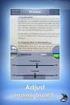 IMPOSTAZIONI SCANSIONE DOCUMENTI ED UPLOAD IN PROCEDURA SEAC Attività CAF 00 N COPIA CONTROLLATA NON CONTROLLATA SI DISTRIBUITO A Ufficio Qualità 31/03/2015 IN DATA Rev.* Data Causale Redazione Verifica
IMPOSTAZIONI SCANSIONE DOCUMENTI ED UPLOAD IN PROCEDURA SEAC Attività CAF 00 N COPIA CONTROLLATA NON CONTROLLATA SI DISTRIBUITO A Ufficio Qualità 31/03/2015 IN DATA Rev.* Data Causale Redazione Verifica
Sensori di Prossimità Guida Utente
 Sensori di Prossimità Guida Utente 1 INDICE: 1 INTRODUZIONE... 2 2 NORME DI INSTALLAZIONE... 2 2.1 Precauzioni... 2 2.2 Connessione elettrica... 3 3 SETTAGGIO DEI CANALI CON ACQUISITORI GET... 3 4 CARATTERISTICHE
Sensori di Prossimità Guida Utente 1 INDICE: 1 INTRODUZIONE... 2 2 NORME DI INSTALLAZIONE... 2 2.1 Precauzioni... 2 2.2 Connessione elettrica... 3 3 SETTAGGIO DEI CANALI CON ACQUISITORI GET... 3 4 CARATTERISTICHE
Interfaccia RS 232 Tipo: x-101
 L interfaccia seriale viene utilizzata per collegare un PC all EIB e si monta su un dispositivo di accoppiamento bus da incasso. Può essere collocata in qualunque posizione del sistema. Si collega al PC
L interfaccia seriale viene utilizzata per collegare un PC all EIB e si monta su un dispositivo di accoppiamento bus da incasso. Può essere collocata in qualunque posizione del sistema. Si collega al PC
Manuale per l'utente per DS150E con Win7. Dangerfield February. 2010 V1.0 Delphi PSS
 Manuale per l'utente per DS150E con Win7 1 INDICE Componenti principali...3 Istruzioni per l'installazione. 5 Installazione Bluetooth 17 Configurazione Bluetooth..29 Programma diagnostico.42 File 44 Impostazioni...46
Manuale per l'utente per DS150E con Win7 1 INDICE Componenti principali...3 Istruzioni per l'installazione. 5 Installazione Bluetooth 17 Configurazione Bluetooth..29 Programma diagnostico.42 File 44 Impostazioni...46
